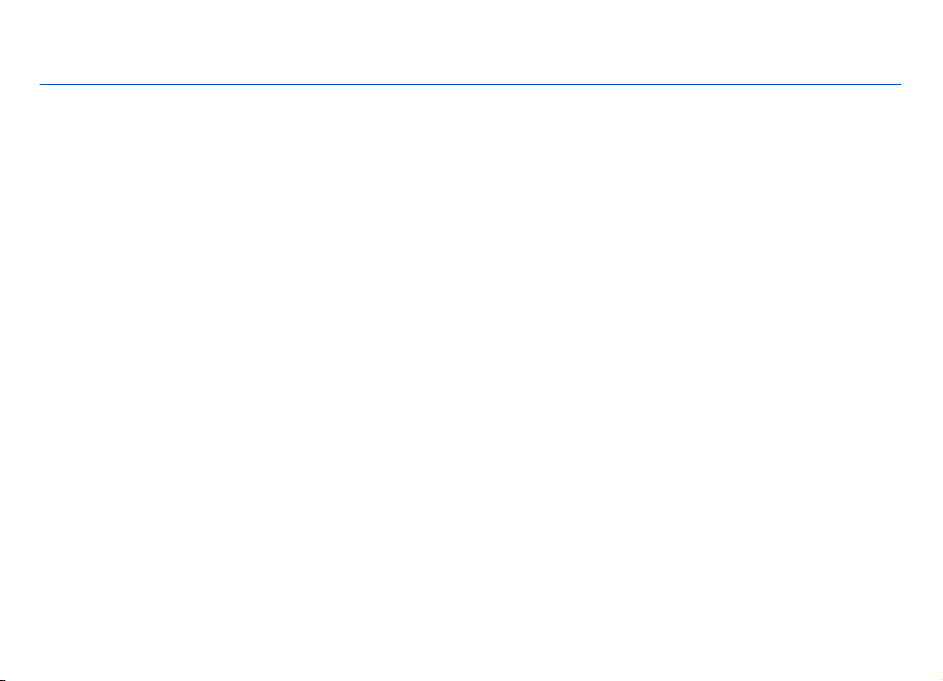
Ръководство на потребителя за Nokia N97
Издание 2
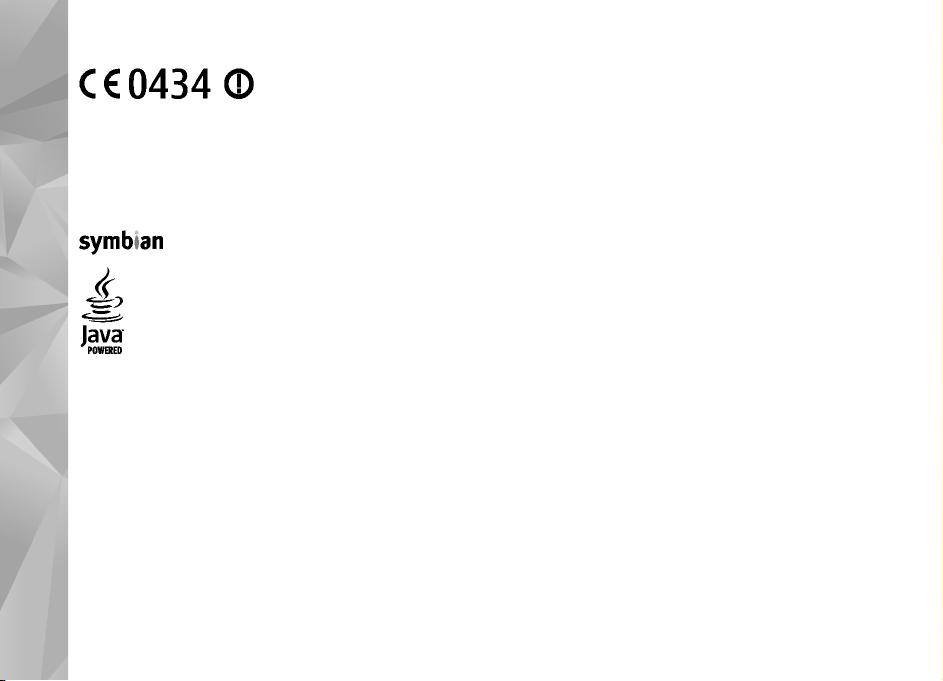
© 2009 Nokia. Всички права запазени.
ДЕКЛАРАЦИЯ ЗА СЪОТВЕТСТВИЕ
Nokia, Nokia Connecting People, Nseries, N97, логото Nokia Ori ginal Accessories и Ovi са търговски марки или запазени търговски марки на Nokia Corporation.
Nokia tune е звукова марка на Nokia Corporation. Други наименования на продукти
или търговски наименования на други притежатели.
Забранено е възпроизвеждането, прехвърлянето, разпространението или съхранението на част или цялото съдържание на този документ под каквато
и да e форма, без предварителното писмено разрешение на Nokia. Nokia провежда политика на постоянно развитие. Nokia си запазва правото да
изменения и подобрения на всеки от продуктите, описани в този документ, без предизвестие.
This product includes software licensed from Symbian Software Ltd ©1998-2009. Symbian and Symbian OS are trademarks of Symbian Ltd.
Java and all Java-based marks are trademarks or registered trademarks of Sun Microsystems, Inc.
Portions of the Nokia Maps software are ©1996-2009 The FreeType Project. All rights reserved.
Този продукт е лицензиран съгласно лиценза MPEG-4 Visual Patent Portfolio License: (а) за лична употреба без търговска цел, свързана с информация,
която е кодирана в съответствие със стандарта MPEG-4 Visual Standard, от потребител, който не извършва търговска дейност; и (б) за употреба, свързана
с MPEG-4 видео, предоставено от лицензиран доставчик на видеопродукти. За никакъв друг вид употреба не
подразбира даването на лиценз или разрешение. Допълнителна информация, включително информация, свързана с рекламна, вътрешна и търговска
употреба, може да бъде получена от MPEG LA, LLC. вижте http://www.mpegla.com.
ДО МАКСИМАЛНАТА СТЕПЕН, ПОЗВОЛЕНА ОТ ПРИЛОЖИМОТО ПРАВО, ПРИ НИКАКВИ ОБСТОЯТЕЛСТВА NOKIA ИЛИ НЕИН ЛИЦЕНЗОДАТЕЛ НЕ НОСЯТ ОТГОВОРНОСТ
ЗА ЗАГУБА НА ДАННИ ИЛИ ЗА
Приложенията на трети лица, които се предоставят с вашето устройство, е възможно да са създадени и да са собственост на физически или юридически
лица, които не са дъщерни дружества или свързани с Nokia лица. Nokia не притежава авторските права или други
върху приложенията на трети лица. Поради това Nokia не поема никаква отговорност за потребителско обслужване или за функционирането на тези
приложения, нито за информацията, представена в приложенията или тези материали. Nokia не предоставя каквато и да е гаранция за приложенията
на трети лица.
ЧРЕЗ ИЗПОЛЗВАНЕ НА ТЕЗИ ПРИЛОЖЕНИЯ ВИЕ ПОТВЪРЖДАВАТЕ
ВИД, ИЗРИЧНА ИЛИ МЪЛЧАЛИВА, ДО МАКСИМАЛНАТА СТЕПЕН, ДО КОЯТО ТОВА Е ПОЗВОЛЕНО ОТ ПРИЛОЖИМОТО ПРАВО. ОСВЕН ТОВА ПОТВЪРЖДАВАТЕ, ЧЕ
НИТО NOKIA, НИТО НЕЙНИТЕ СВЪРЗАНИ ЛИЦА ДАВАТ КАКВИТО И ДА Е ДЕКЛАРАЦИИ ИЛИ ГАРАНЦИИ, ИЗРИЧНИ ИЛИ МЪЛЧАЛИВИ, ВКЛЮЧИТЕЛНО, НО
С настоящото NOKIA CORPORATION декларира, че изделието RM-505 съответства на основните изисквания, както и на
други приложими разпоредби на Директива 1999/5/EC. Копие на Декларацията за съответствие може да се намери
на http://www.nokia.com/phones/declaration_of_conformity/.
и фирми, използвани в този документ, може да са търговски марки
се дават лиценз или разрешение, нито се
ПРОПУСНАТИ ПОЛЗИ, НИТО ЗА СТРАНИЧНИ ИЛИ НЕПРЕКИ ВРЕДИ НЕЗАВИСИМО ОТ ТЯХНАТА ПРИЧИНА.
права на интелектуална собственост
, ЧЕ ПРИЛОЖЕНИЯТА СЕ ПРЕДОСТАВЯТ “ТАКА, КАКТО СА”, БЕЗ ГАРАНЦИЯ ОТ КАКЪВТО И ДА Е
прави
НЕ САМО,

ГАРАНЦИИ ЗА СОБСТВЕНОСТ, ПРОДАВАЕМОСТ ИЛИ ГОДНОСТ ЗА ОПРЕДЕЛЕНА ЦЕЛ, ИЛИ ЗА ТОВА, ЧЕ ПРИЛОЖЕНИЯТА НЯМА ДА НАРУШАТ КАКВИТО И ДА Е ПАТЕНТИ,
АВТОРСКИ ПРАВА, ТЪРГОВСКИ МАРКИ ИЛИ ДРУГИ ПРАВА НА ТРЕТИ ЛИЦА.
СЪДЪРЖАНИЕТО НА ТОЗИ ДОКУМЕНТ Е ОГРАНИЧЕНО ДО ИЗРИЧНО ПОСОЧЕНОТО В НЕГО. ОСВЕН В СЛУЧАИТЕ, КОГАТО ПРИЛОЖИМОТО ПРАВО ГО ИЗИСКВА
ДАВАТ НИКАКВИ ГАРАНЦИИ ОТ КАКЪВТО И ДА БИЛО ВИД, НИТО ИЗРИЧНИ, НИТО МЪЛЧАЛИВИ, ВКЛЮЧИТЕЛНО, НО НЕ САМО МЪЛЧАЛИВИ ГАРАНЦИИ ЗА ГОДНОСТ
ЗА ОБИЧАЙНО ИЛИ ЗА ОПРЕДЕЛЕНО ПРЕДНАЗНАЧЕНИЕ, ОТНОСНО ТОЧНОСТТА, ДОСТОВЕРНОСТТА ИЛИ СЪДЪРЖАНИЕТО НА ТОЗИ ДОКУМЕНТ. NOKIA ЗАПАЗВА
ПРАВОТО СИ ДА ИЗМЕНЯ ИЛИ ДА ОТТЕГЛЯ ТОЗИ ДОКУМЕНТ ВЪВ ВСЕКИ МОМЕНТ БЕЗ ПРЕДИЗВЕСТИЕ
.
, НЕ СЕ
Привеждане от една форма в друга на програмния код софтуер в устройството се забранява до степента, разрешена от приложимото право. Доколкото
настоящото ръководство съдържа ограничения върху декларациите, гаранциите, обезщетенията за вреди и отговорностите на Nokia, тези
ограничения по същия начин ограничават декларациите, гаранциите, обезщетенията за вреди и отговорностите на лицензодателите на Nokia.
Наличността
на езикови опции, моля проверете при вашия представител на Nokia. Това устройство може да съдържа елементи, технология или софтуер, по
отношение на които се прилагат закони и разпоредби, регулиращи износа от САЩ и
на определени продукти, приложения и услуги за тези продукти може да се различава според региона. За подробности и за наличност
други държави. Забранява се нарушаването на закона.
ЗАБЕЛЕЖКА НА ФКК И КАНАДСКАТА ИНДУСТРИАЛНА КАМАРА
Вашето устройство може да причини смущения в работата на телевизори или радиоприемници (например когато телефонът се използва в близост до
приемно оборудване). ФКК или Канадската индустриална камара могат да изискат от вас да спрете ползването на вашия
смущения не могат да се отстранят. Ако се нуждаете от помощ, обърнете се към вашия местен сервизен център. Това устройство отговаря на
изискванията на част 15 от наредбите на ФКК. Експлоатацията му зависи от следните две условия: (1) Това устройство не трябва да предизвиква вредни
смущения, и (2) това устройство трябва да
Промени или модификации, извършени без изричното съгласие на Nokia, могат да доведат до обезсилване на правото на потребителя да използва
това оборудване.
приема получени смущения, включително и смущения, които могат да предизвикат нежелана работа.
телефон, ако подобни
/Издание 2 BG
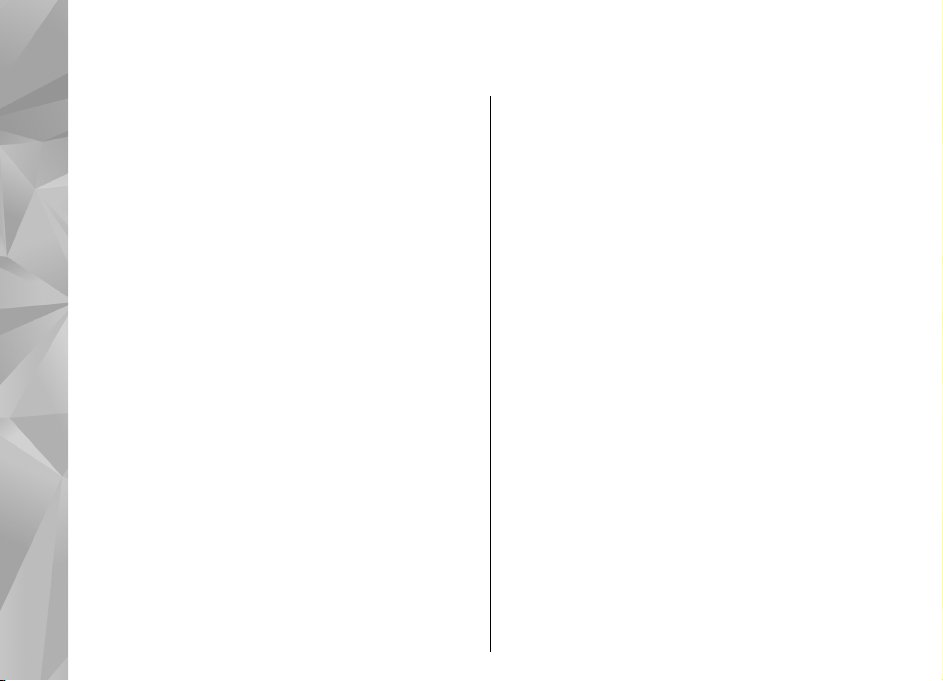
Съдържание
Безопасност.....................................................8
Информация за вашето устройство.................................8
Услуги на мрежата............................................................10
Обща памет........................................................................10
Съдържание
ActiveSync............................................................................10
Намиране на помощ.....................................11
Поддръжка.........................................................................11
Помощ в устройството.....................................................11
Допълнителни приложения...........................................12
Актуализиране на софтуера на устройството..............12
Настройки...........................................................................14
Кодове за достъп..............................................................14
Заключване отвън............................................................15
Удължаване на живота на батерията...........................15
Свободна памет.................................................................16
Как да започнем............................................18
Клавиши и части (лицева страна)..................................18
Клавиши и части (отзад)..................................................18
Клавиши и части (отстрани)...........................................19
Клавиши и части (отгоре)................................................19
Поставяне на СИМ картата и батерията........................19
Карта с памет.....................................................................20
Местоположения на антената........................................21
Включване и изключване на устройството.................22
Заредете батерията..........................................................22
Слушалки............................................................................23
Прикрепване на каишка за китка..................................24
Действия със сензорния екран.......................................25
Писане на текст.................................................................26
Заключване на клавишите и сензорния екран...........29
Пренос Nokia......................................................................30
Вашето устройство.......................................33
Добре дошли.....................................................................33
Начален екран...................................................................33
Индикатори на дисплея...................................................35
Бързи команди..................................................................37
Търсене...............................................................................37
Регулиране на силата на звука и на
високоговорителя............................................................38
Профил “Офлайн”.............................................................39
Бързо изтегляне................................................................40
Ovi (услуга на мрежата)...................................................40
Осъществяване на повиквания...................41
Сензор за близост..............................................................41
Гласови повиквания ........................................................41
По време на разговор.......................................................41
Гласови и видео пощенски кутии .................................42
Отговаряне или отхвърляне на повикване.................43
Осъществяване на конферентно повикване...............43
Бързо набиране на телефонен номер ..........................44
Чакащо повикване...........................................................44
Гласово набиране.............................................................44
Осъществяване на видеоповикване.............................45
По време на видео разговор...........................................46
Отговаряне или отхвърляне на видео повикване.....47
Видео споделяне...............................................................47
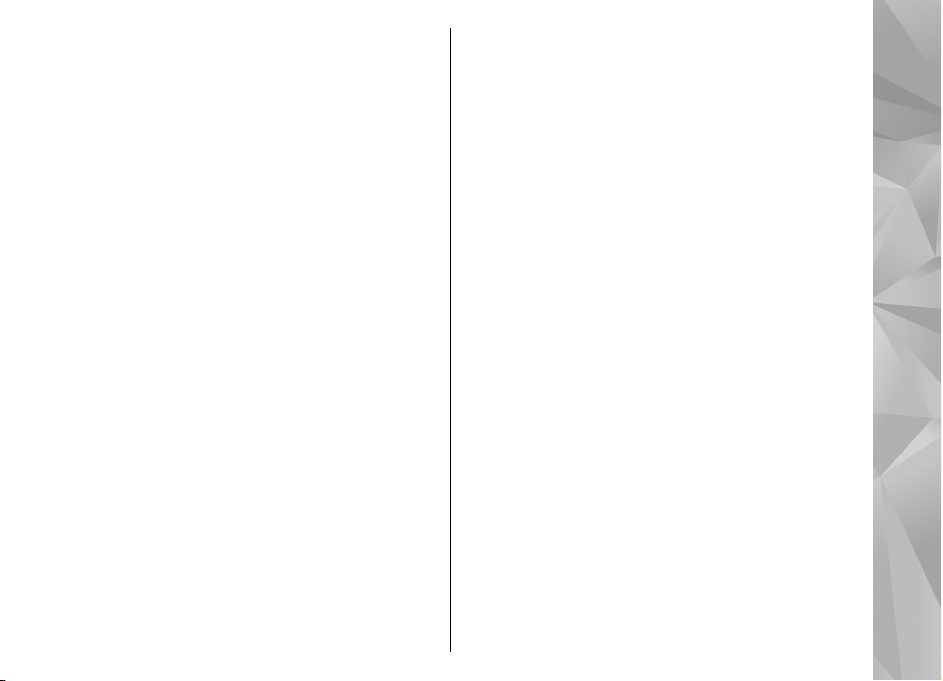
Дневник..............................................................................50
Контакти (телефонен указател)..................53
Запаметяване и редактиране на имена и телефонни
номера................................................................................53
Лента с инструменти за контакти...................................53
Работа с имена и номера.................................................53
Номера и адреси по подразбиране...............................54
Карти за контакт...............................................................54
Задаване на контакти като предпочитани..................54
Тонове на звънене, изображения и текст на
повикване за контакти....................................................55
Копиране на контакти.....................................................55
СИМ услуги..........................................................................56
Групи контакти..................................................................57
Съобщения....................................................58
Основен екран на "Съобщения".....................................58
Писане и изпращане на съобщения..............................58
Входяща куия за съобщения..........................................60
Пощ. кутия..........................................................................61
Преглеждане на съобщения в СИМ-карта....................63
Съобщения от мрежата...................................................63
Служебни команди...........................................................64
Настройки за съобщения.................................................64
Mail for Exchange................................................................69
Bluetooth свързване ........................................................80
USB.......................................................................................84
Връзка с персонален компютър.....................................85
Административни настройки..........................................85
Интернет........................................................87
Разглеждане на Интернет...............................................87
Лента с инструменти на браузъра..................................88
Обхождане на страници..................................................89
Уеб канали и уеб дневници............................................89
Търсене на съдържание..................................................89
Маркери..............................................................................89
Изчистване на кеш паметта............................................90
Прекъсване на връзката..................................................90
Защита на връзката..........................................................90
Уеб настройки....................................................................91
Позициониране (GPS)....................................93
Информация за GPS...........................................................93
Подпомогнат GPS (A-GPS).................................................93
Правилно държане на устройството.............................94
Съвети за създаване на GPS връзка...............................94
Заявки за местонахождение...........................................95
Ориентири..........................................................................95
GPS данни............................................................................96
Настройки на локализация.............................................97
Съдържание
Свързване......................................................71
Връзки за данни и точки за достъп...............................71
Мрежови настройки.........................................................71
Безжична LAN ...................................................................72
Точки за достъп.................................................................75
Активни връзки за данни................................................79
Синхронизация .................................................................79
Nokia Карти...................................................99
Карти...................................................................................99
Позициониране с мрежата..............................................99
Компас...............................................................................100
Придвижване по картата..............................................100
Индикатори на дисплея.................................................101
Намиране на местоположения.....................................101

Планиране на маршрут..................................................102
Записване и изпращане на местоположения...........103
Преглед на запаметените обекти................................103
Навигиране до местоназначението.............................104
Отидете пеша до своето местоназначение................104
Шофирайте до своето местоназначение....................105
Информация за трафика...............................................106
Пътеводители..................................................................106
Съдържание
Настройки на карти........................................................106
Настройки за Интернет..................................................107
Настройки за навигация................................................107
Настройки на маршрут..................................................107
Настройки на карти........................................................108
Актуализиране на карти................................................108
Nokia Map Loader.............................................................108
Камера.........................................................110
Активиране на камерата...............................................110
Правене на снимки.........................................................110
Видеозапис.......................................................................115
Настройки на камерата..................................................117
Снимки.........................................................119
За "Снимки"......................................................................119
Преглеждане на снимки и видео.................................119
Разглеждане и редактиране на данните за файл....120
Организиране на изображения и видеоклипове.....120
Лента с инструменти на Снимки...................................121
Албуми..............................................................................121
Етикети..............................................................................121
Слайдшоу..........................................................................122
Режим ТВ изход...............................................................122
Редактиране на изображения......................................124
Редактиране на видеоклипове....................................124
Отпечатване на изображения......................................125
Споделяне онлайн..........................................................126
Музика.........................................................127
Възпроизвеждане на песен или подкаст...................127
Списъци с песни...............................................................128
Подкастове.......................................................................129
Прехвърляне на музика от компютър .......................129
Музикален магазин на Nokia.........................................129
FM предавател.................................................................130
Подкастинг Nokia ...........................................................131
FM радио...........................................................................135
Видеоклипове.............................................136
Изтегляне и гледане на видеоклипове......................136
Видео канали...................................................................137
Моите видеоклипове.....................................................137
Прехвърляне на видеоклипове от компютър ви.....138
Настройки за видео........................................................138
Персонализиране на вашето
устройство...................................................140
Промяна на начина, по който изглежда устройството
ви ......................................................................................140
Профили...........................................................................140
3-D тонове........................................................................141
Променяне на началния екран....................................141
Променяне на главното меню......................................141
Приложения................................................143
Календар .........................................................................143
Часовник ..........................................................................144
RealPlayer..........................................................................145
Записващо устройство (рекордер)..............................147
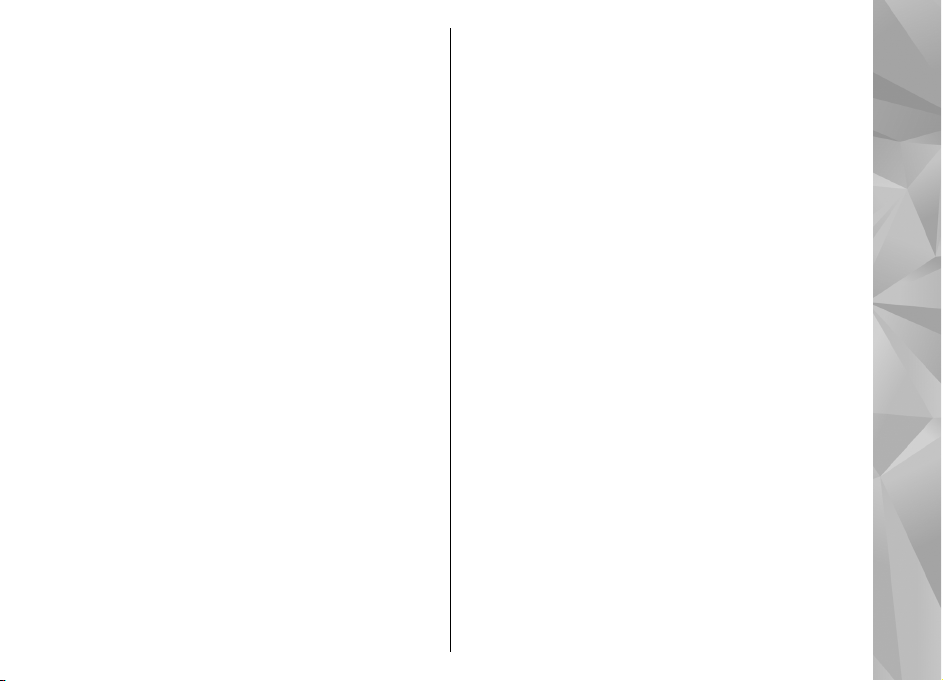
Бележки............................................................................147
Офис..................................................................................148
Настройки ...................................................153
Настройки на телефона.................................................153
Мениджър на приложения...........................................161
Настройки за повикване...............................................164
Отстраняване на неизправности...............167
Съвети за опазване на околната среда.....171
Пестене на енергия.........................................................171
Рециклиране....................................................................171
Пестене на хартия...........................................................171
Допълнителна информация.........................................172
Аксесоари....................................................173
Информация за батерията и зарядното
устройство...................................................174
Информация за батериите и зарядните
устройства........................................................................174
Проверка на автентичността на батерии Nokia........175
Грижа за устройството...............................177
Рециклиране....................................................................178
Допълнителна информация за
безопасност.................................................179
Малки деца......................................................................179
Работна среда..................................................................179
Медицински устройства.................................................179
Слухови апарати.............................................................180
Моторни превозни средства.........................................181
Потенциално взривоопасни среди..............................181
Спешни повиквания.......................................................182
Сертификационна информация (SAR).........................183
Индекс.........................................................184
Съдържание

Безопасност
Прочетете тези лесни инструкции. Неспазването им
може да бъде опасно или противозаконно. За
Безопасност
допълнителна информация прочетете цялото
ръководство.
ВКЛЮЧВАЙТЕ САМО КОГАТО Е БЕЗОПАСНО
Не включвайте устройството, когато
използването на безжични телефони е
забранено или може да причини смущения
или опасност.
СМУЩЕНИЯ
Всички безжични устройства се влияят от
смущения, които могат да влошат работата
им.
ИЗКЛЮЧВАЙТЕ В ОБЛАСТИ С ОГРАНИЧЕНИЯ
Спазвайте всички ограничения.
Изключвайте устройството във
въздухоплавателни средства, в близост до
медицинско оборудване, гориво, химични
вещества или взривоопасни райони.
НА ПЪРВО МЯСТО, БЕЗОПАСНОСТ НА
ДВИЖЕНИЕТО
8
Спазвайте всички местни закони. Ръцете ви
винаги трябва да са свободни за
управляване на автомобила, докато
шофирате. Вашият първи приоритет при
шофиране трябва да бъде безопасността на
пътя.
КВАЛИФИЦИРАН СЕРВИЗ
Само квалифициран сервизен персонал
може да инсталира или ремонтира този
продукт.
АКСЕСОАРИ И БАТЕРИИ
Използвайте само одобрени аксесоари и
батерии. Не свързвайте несъвместими
продукти.
ВОДОУСТОЙЧИВОСТ
Вашето устройство не е водоустойчиво.
Пазете го сухо.
Информация за вашето устройство
Описаното в това ръководство безжично устройство е
одобрено за използване в мрежи (E)GSM 850, 900, 1800,
1900 и UMTS 900, 1900, 2100. За повече информация
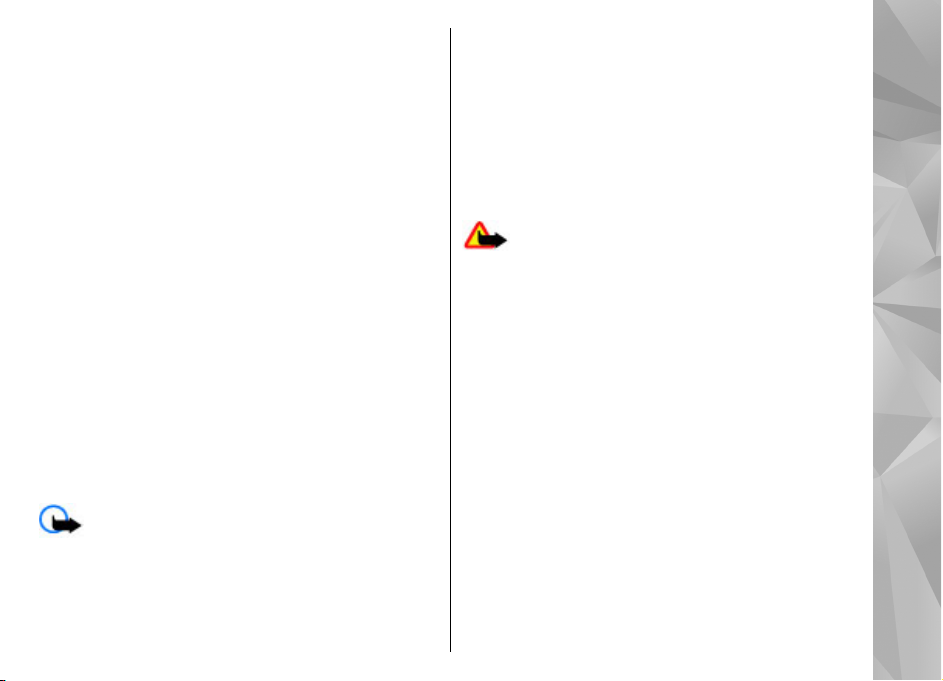
относно мрежите се свържете с вашия мобилен
оператор.
Когато използвате функциите на това устройство,
спазвайте законите и зачитайте местните обичаи,
личния живот и законните права на другите,
включително авторските права.
Защитата на авторски права може да не позволи някои
изображения, музика и друго съдържание да бъдат
копирани, модифицирани или прехвърляни.
Вашето устройство
свързване. Подобно на компютрите устройството ви е
изложено на риск от вируси и друг вид вредно
съдържание. Бъдете предпазливи със съобщения,
искания за свързване, сърфиране и файлове за
изтегляне. Инсталирайте и използвайте само
приложения и друг софтуер от сигурни източници,
които предлагат съответна сигурност и защита срещу
опасен софтуер, като
Symbian Signed или са преминали теста на Java
Verified™. Помислете за инсталиране на антивирусен
софтуер и друг софтуер за сигурност на вашето
устройство и на свързаните с него компютри.
Важно: Устройството ви може да поддържа
само едно антивирусно приложение. Наличието на
повече от едно приложение с антивирусна функция
може да се отрази на работата на устройството или да
предизвика прекратяване на функционирането му.
поддържа няколко метода на
например приложения, които са
Вашето устройство може да има предварително
инсталирани маркери или връзки към интернет
сайтове на трети лица. Вие също така можете да имате
достъп до сайтове на трети лица чрез вашето
устройство. Сайтовете на трети лица не са свързани с
Nokia и Nokia не поддържа тези сайтове и не носи
никаква отговорност за тях. Ако решите
трябва да вземете предпазни мерки за защита или
съдържание.
Предупреждение: За да използвате функциите
на това устройство, с изключение на будилника,
устройството трябва да бъде включено. Не
включвайте устройството, когато използването на
безжични устройства може да причини смущения или
опасност.
Офис приложенията поддържат общи функции на
Microsoft Word, PowerPoint и Excel (Microsoft Office 2000,
XP и 2003). Не всички файлови формати могат да бъдат
преглеждани или модифицирани.
Не забравяйте да
съхраните писмени копия на цялата важна
информация, запаметена в устройството ви.
Когато установявате връзка с някое друго устройство,
прочетете ръководството за неговото използване за
подробни инструкции за безопасност. Не свързвайте
несъвместими продукти.
Изображенията в това ръководство могат да се
различават от дисплея на вашето устройство.
направите резервни копия или да
да ги посетите,
Безопасност
9
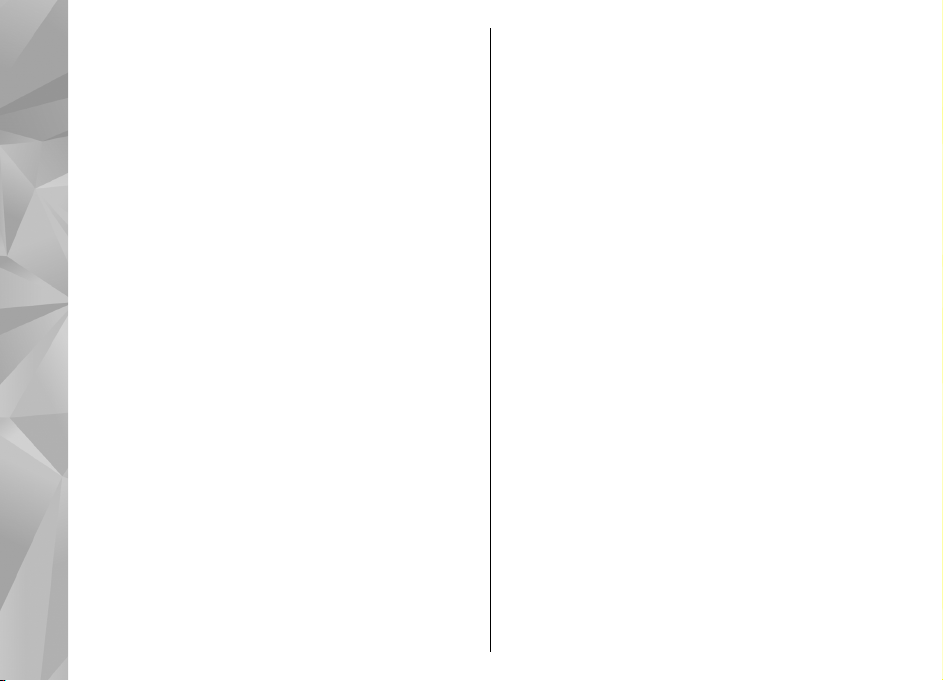
Услуги на мрежата
За да си служите с устройството, трябва да ползвате
услугите на доставчик на услуги. Някои функции не са
налични за всички мрежи; други функции може да
изискват специално договаряне с вашия доставчик на
услуги, за да можете да ги ползвате. Услугите на
Безопасност
мрежата са свързани с пренос на данни. Проверете при
доставчика си на
във вашата мрежа и при роуминг в други мрежи.
Вашият доставчик на услуги може да ви обясни какви
такси ще се прилагат. Някои мрежи може да имат
ограничения, които се отразяват на начина по който
може да използвате някои функции на това
устройство, изискващи услуги на мрежата, например
поддръжка на услуги за специфични технологии като
протоколи WAP 2.0 (HTTP и SSL), които работят с
протоколи TCP/IP и символи, зависещи от езика.
Възможно е по искане на вашия доставчик на услуги,
определени функции на вашето устройство да бъдат
блокирани или да не бъдат активирани. В такъв случай
тези функции няма да фигурират в менюто на вашето
устройство.
персонализирани елементи, например имена на
менютата, ред на менютата и иконите.
10
услуги за подробности относно такси
Вашето устройство може да има и
Обща памет
Следните функции в това устройство може да
използват обща памет: мултимедийни съобщения
(MMS), приложение за електронна поща, лафче.
Използването на една или повече от тези функции
може да намали наличната памет за останалите
функции, които използват общата памет. Вашето
устройство може да покаже съобщение, указващо, че
паметта е пълна, когато се опитате да използвате
функция
преди да продължите, изтрийте част от информацията
или записите, съхранени в използващите обща памет
функции.
По време на продължителна работа като например
активно видео повикване и високоскоростна връзка за
данни устройството може да загрее. В повечето случаи
това състояние е нормално. Ако подозирате, че дадено
устройство
в най-близкия оторизиран сервизен център.
, която използва обща памет. В този случай,
не работи правилно, занесете го за ремонт
ActiveSync
Използването на Mail for Exchange се ограничава до
безжичната синхронизация на PIM информация между
устройство Nokia и оторизирания сървър Microsoft
Exchange.
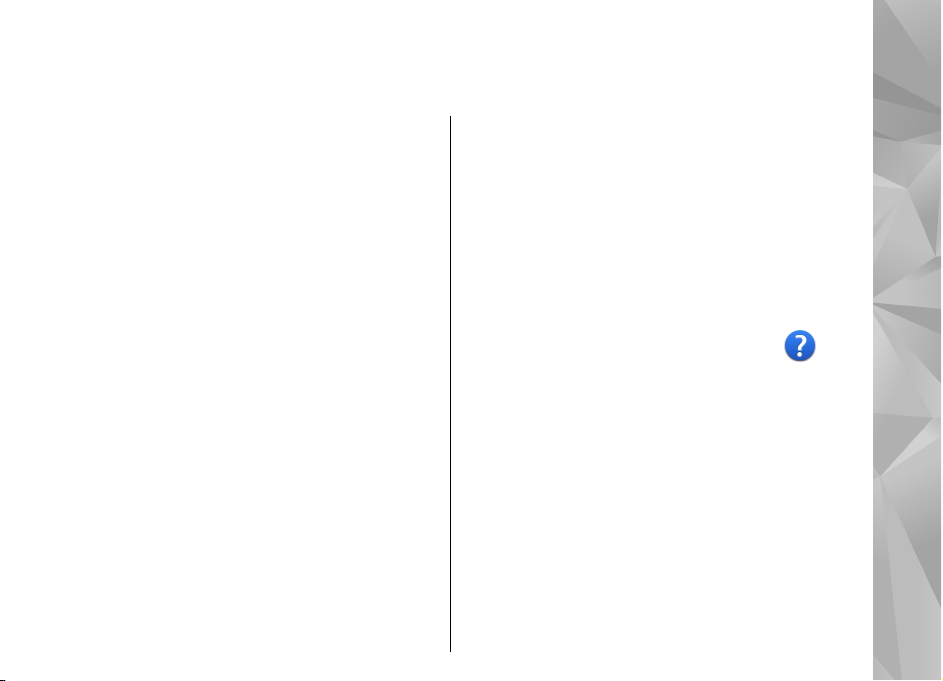
Намиране на помощ
Поддръжка
Ако искате да научите повече за начините за
използване на вашия продукт или не сте сигурни
как би трябвало да функционира устройството,
направете справка в страниците за поддръжка на
адрес www.nokia.com/support или местния уеб сайт
на Nokia, www.nokia.mobi/support (от мобилно
устройство), приложението Помощ в устройството
или ръководството на потребителя.
Ако това не разреши проблема ви, направете
следното
● Рестартирайте устройството: изключете
● Актуализирайте редовно софтуера на
:
устройството и извадете батерията. След около
минута поставете батерията обратно и включете
устройството.
устройството с приложението Софтуерна
актуализация на Nokia, за да постигнете
оптимална производителност и да получавате
евентуални нови компоненти. Посетете
www.nokia.com/softwareupdate или местния уеб
сайт на Nokia. Не забравяйте да архивирате
данните в устройството, преди да актуализирате
софтуера
му.
● Възстановете оригиналните фабрични
настройки, както е описано в ръководството на
потребителя. Вашите документи и файлове не се
изтриват при рестартирането.
Ако проблемът остане неразрешен, свържете се с
Nokia за варианти за поправка. Посетете
www.nokia.com/repair. Винаги преди да дадете
устройството си за ремонт, архивирайте данните,
запаметени в него.
Помощ в устройството
Устройството ви съдържа помощни инструкции за
използването на приложенията в устройството ви.
За да отворите текстовете за помощ от главното
меню, изберете Меню > Приложения > Помощ
и приложението, за което искате да прочетете
инструкциите.
Когато е отворено дадено приложение, за да
получите помощ за текущо показвания екран,
изберете Опции > Помощ.
Когато четете инструкциите, за
за помощ, изберете Опции > Намаляв.размер
шрифт или Увелич. размер шрифт.
да промените текста
Намиране на помощ
11
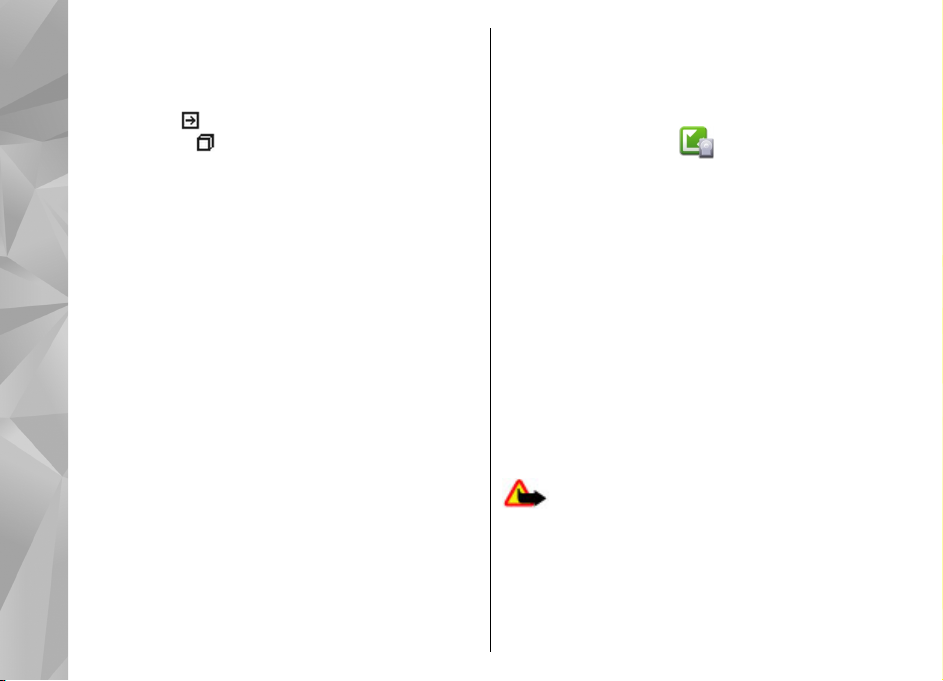
Можете да намерите връзки към свързани теми в
края на текста на помощта. Ако изберете
подчертана дума, се показва кратко обяснение.
Текстовете за помощ използват следните
индикатори:
помощна тема
приложение
Когато четете инструкциите, за да превключвате
между текстовете за помощ и приложението, което
е отворено във фонов режим, натиснете и задръжте
клавиша за меню или изберете от списъка с
Намиране на помощ
отворени приложения.
показва линк към свързана
показва линк към обсъжданото
Допълнителни приложения
Съществуват много приложения, предлагани от
Nokia и други разработчици на софтуер, които ви
помагат по-ефективно да използвате вашето
устройство. Използването на тези приложения е
обяснено в ръководствата, намиращи се на
страниците за поддръжка на продукти на адрес
www.nokia.com/support или във вашия местен уеб
сайт на Nokia.
12
Актуализиране на софтуера на устройството
Актуализиране на софтуера по безжичен път
Изберете Меню > Приложения > Софт. актлз..
С Актуализиране на софтуер (услуга на мрежата)
можете да проверите дали има налични
актуализации за софтуера на вашето устройство
или за приложенията, след което да ги изтеглите в
устройството си.
Изтеглянето на актуализациите на софтуера може
да е свързано с предаването на голям обем данни
през мрежата на
се с мобилния оператор за информация относно
тарифите за пренос на данни.
Уверете се, че батерията на устройството има
достатъчно мощност или включете зарядното
устройство, преди да стартирате актуализирането.
Предупреждение: Ако инсталирате
актуализация на софтуер, не можете да използвате
устройството дори за осъществяване на спешни
повиквания, докато не приключи инсталацията и
не рестартирате устройството. Не забравяйте да
архивирате данните, преди да приемете
инсталация на актуализация.
мобилния ви оператор. Свържете
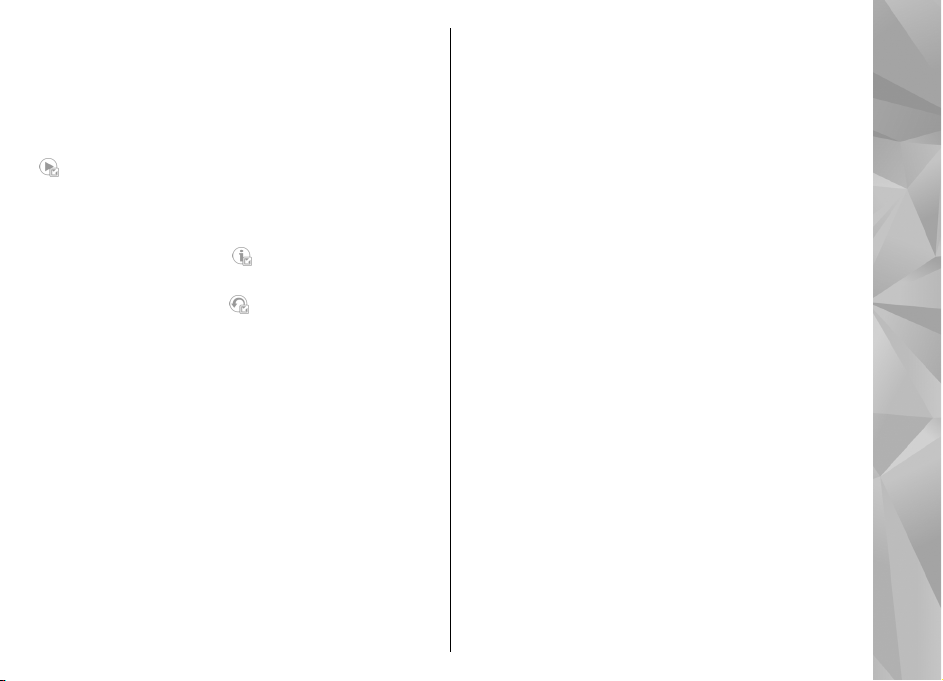
След актуализиране на софтуера на устройството
или приложенията с помощта на Актуализиране на
софтуер инструкциите, свързани с актуализираните
приложения, в ръководството за потребителя или
помощните указания може вече да не са актуални.
За да изтеглите наличните актуализации, изберете
. За да демаркирате специфични актуализации,
които не искате да теглите, изберете
актуализациите от списъка.
За да видите информация за дадена актуализация,
изберете я и след това –
За да прегледате състоянието на предишни
актуализации, изберете
Изберете Опции и от следните:
● Актуалз. чрез компютър — Актуализация на
устройството ви чрез компютър. Тази опция
заменя опцията Старт актуализация, когато
актуализациите са налични само с помощта на
приложението за компютър Nokia Software
Updater.
● Прегл. хронол. актуал. — Преглед на
състоянието на предишни актуализации.
● Настройки — Променете настройките,
например основната точка за достъп, използвана
за изтегляне
● Отказ от отговорност — Преглед на
споразумението за лиценз на Nokia.
на актуализации.
.
.
Актуализация на софтуера през компютър
Актуализациите на софтуера може да съдържат
нови или подобрени функции, които не са били
достъпни по времето на закупуване на вашето
устройство. Актуализирането на софтуера може да
подобри и производителността на устройството.
Софтуерна актуализация на Nokia е компютърна
програма, позволяваща ви да актуализирате
софтуера на вашето устройство. За да
актуализирате софтуера на устройството, имате
нужда от
достъп до интернет и съвместим USB кабел за данни,
с който да свържете вашето устройство към
компютъра.
За да получите допълнителна информация, да
прегледате бележките за най-новите версии
софтуер и да изтеглите приложението Софтуерна
актуализация на Nokia, посетете www.nokia.com/
softwareupdate или местния уеб сайт на Nokia.
За да актуализирате софтуера на устройството,
направете
1. Изтеглете и инсталирайте приложението
2. Свържете вашето устройство с компютъра
съвместим компютър, широколентов
следното:
Софтуерна актуализация на Nokia на вашия
компютър.
посредством USB кабел за данни и отворете
Намиране на помощ
13
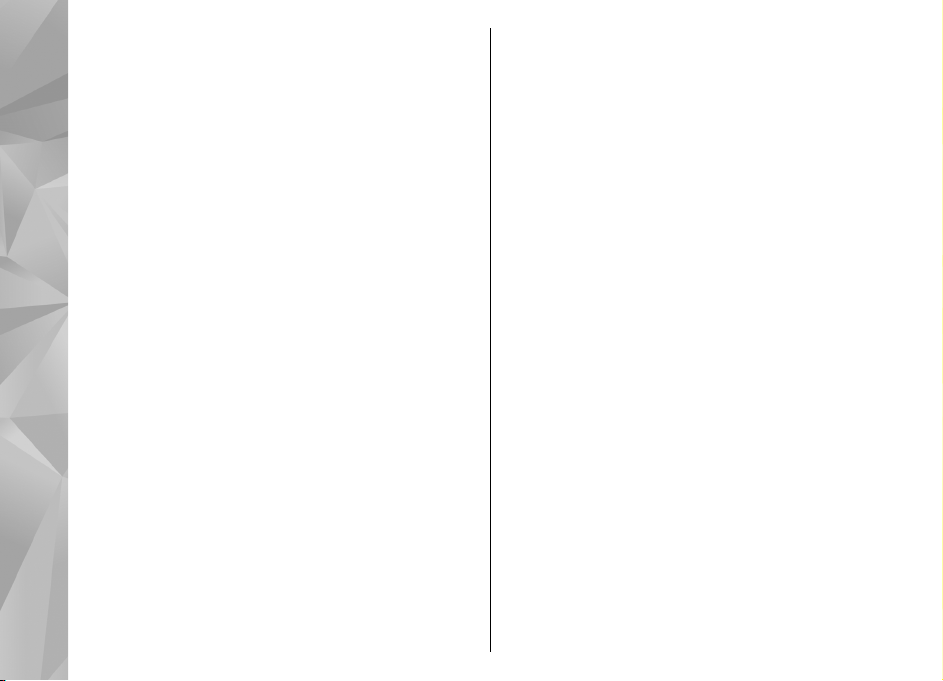
приложението Софтуерна актуализация на
Nokia. Приложението Софтуерна актуализация
на Nokia ще ви преведе през процеса на
архивиране на вашите файлове, актуализация
на софтуера и възстановяване на файловете.
Настройки
Вашето устройство обикновено има автоматично
конфигурирани настройки за MMS, GPRS, поточно
аудио/видео и мобилен интернет, базиращи се на
Намиране на помощ
информация от вашия доставчик на мрежови
услуги. Може в устройството ви да има настройки,
които вече да са инсталирани от доставчиците на
услуги, или може да получите или поискате
настройките от доставчиците на мрежови услуги в
специално
Можете да промените общите настройки във
вашето устройство, такива като език, режим на
готовност, дисплей и настройки за заключване на
клавиатурата.
текстово съобщение.
Кодове за достъп
Ако забравите някои от кодовете, се обърнете към
вашия доставчик на услуги.
● Персонален идентификационен номер (ПИН-
14
код) — Този код предпазва вашата СИМ-карта от
неоторизирано използване. ПИН-кодът (от 4 до 8
цифри) обикновено се получава заедно със СИМкартата. След три последователни въвеждания
на неправилен ПИН-код, кодът се блокира и ви
трябва ПУК-код, с който да го отблокирате.
● УПИН-код — Тези кодове може да са доставени с
УСИМ-картата. УСИМ-картата е усъвършенствана
версия на СИМ-картата и се поддържа от
телефони с UMTS стандарт.
● ПИН2-код — Този код (от 4 до 8 цифри) се
предоставя с някои СИМ-карти и се изисква за
достъп до някои функции в устройството ви.
● Код на заключване (познат също като код за
защита) — Кодът за заключване ви помага да
опазите телефона си от неправомерна употреба.
Предварително зададеният код
да създадете и промените кода и да настроите
устройството да го изисква. Пазете новия си код
в тайна и го съхранявайте на сигурно място,
отделно от устройството си. Ако забравите кода
и устройството ви се заключи, то ще трябва да
бъде занесено в сервиз, което ще доведе до
допълнителни разходи. За повече
се свържете със сервизен център на Nokia Care
или с търговеца, от когото сте закупили
устройството.
● ПУК-код (Персонален деблокиращ ключ) и ПУК2-
код — Тези кодове (8 цифри) се изискват за
промяна на блокиран ПИН-код или съответно
ПИН2-код. Ако кодовете не са предоставени
заедно със СИМ-картата, обърнете се към
мобилни
е 12345. Можете
информация

оператора, чиято СИМ-карта използвате в
устройството.
● УПУК-код — Този код (8 цифри ) е необходим за
промяна на блокиран УПИН код. Ако кодът не е
предоставен заедно с УСИМ-картата, обърнете се
към оператора, чиято УСИМ-карта използвате в
устройството.
Заключване отвън
За да не допуснете непозволено използване на
вашето устройство, можете да заключите
устройството и картата с памет дистанционно, като
използвате текстово съобщение. Трябва да
зададете текста на съобщението и за да заключите
устройството си, да изпратите това текстово
съобщение към устройството си. За отключване на
устройството си въведете кода за заключване.
За да е
възможно заключването отвън и за да се
зададе нужното съдържание на текстовите
съобщения, изберете Меню > Настройкии
Телефон > Управл. телеф. > Защита >
Телефон и СИМ-карта > Външно заключ. на
тел. > Активирано. Натиснете в полето за
въвеждане на текст, за да въведете текстовото
съобщение (от 5 до 20 знака), изберете
проверете съобщението. Въведете кода за
заключване.
и
Удължаване на живота на батерията
Много от функциите на устройството увеличават
разхода на батерията и съкращават живота й. За да
пестите батерията, имайте предвид следното:
● Функции, които използват технологията
Bluetooth, както и оставянето на такива функции
да работят във фонов режим, докато се
използват други функции, увеличава разхода на
батерията. Изключвайте Bluetooth, когато не ви
е нужен.
● Функции, които използват
мрежа (WLAN), както и оставянето на такива
функции да работят във фонов режим, докато се
използват други функции, увеличава разхода на
батерията. Безжичната локална мрежа във
вашето устройство Nokia се изключва, когато не
се опитвате да направите връзка, не сте свързани
към точка за достъп или не сканирате за
достъпни мрежи. За да намалите
разхода на батерията, можете да укажете на
устройството да не сканира или да сканира порядко за достъпни мрежи във фонов режим.
● Ако сте задали Връзка пакет данни на Когато е
налице в настройките за връзка и няма покритие
на пакети данни (GPRS), устройството
периодично опитва да установи връзка за пакети
данни. За
да удължите времето за работа на
безжична локална
допълнително
Намиране на помощ
15

устройството, изберете Връзка пакет данни >
При необходимост.
● Приложението Карти изтегля нова картографска
информация, когато превъртате до нови области
в картата, което увеличава разхода на
батерията. Можете да попречите на
автоматичното изтегляне на нови карти.
● Ако силата на сигнала на клетъчната мрежа се
променя много във вашата област, устройството
ви трябва често да сканира
Това увеличава разхода на батерията.
Намиране на помощ
Ако в мрежовите настройки е зададен двоен
мрежов режим, устройството търси UMTS мрежа.
Можете да настроите устройството да използва
само GSM мрежата. За да използвате само GSM
мрежата, изберете Меню > Настройки и
Свързване > Мрежа > Режим на мрежата >
GSM.
● Фоновото осветление на дисплея увеличава
разхода на батерията. В
можете да промените времето за изчакване, след
което фоновото осветление се изключва, и да
нагласите датчика за светлина, който следи
условията на осветеност и регулира яркостта на
дисплея. Изберете Меню > Настройки и
Телефон > Дисплей > Време осветление или
Яркост.
● Оставянето на работещи във фонов режим
16
приложения увеличава разхода на батерията. За
за наличната мрежа.
настройките за дисплея
да затворите приложенията, които не
използвате, натиснете и задръжте клавиша за
меню, изберете Опции > Показв.
отв.прилож. и отидете на съответното
приложение с неколкократно натискане на
клавиша за меню. Натиснете и задръжте
клавиша за меню и изберете Изход.
Свободна памет
За да видите колко свободно място има за
различните типове данни, изберете Меню >
Приложения > Файлове.
Много функции на устройството използват памет за
съхраняване на данни. Устройството ви известява,
ако свободното място в различни области на
паметта намалее.
За да освободите памет, прехвърлете данни в
съвместима карта с памет (ако е поставена) или в
съвместим компютър.
За да изтриете данни, от които повече нямате
нужда, използвайте Файлов мениджър или
отворете съответното приложение. Можете да
изтриете следните елементи:
● Съобщения в папките на приложението
Съобщения и изтеглени електронни съобщения
в пощенската кутия
● Запаметени уеб страници
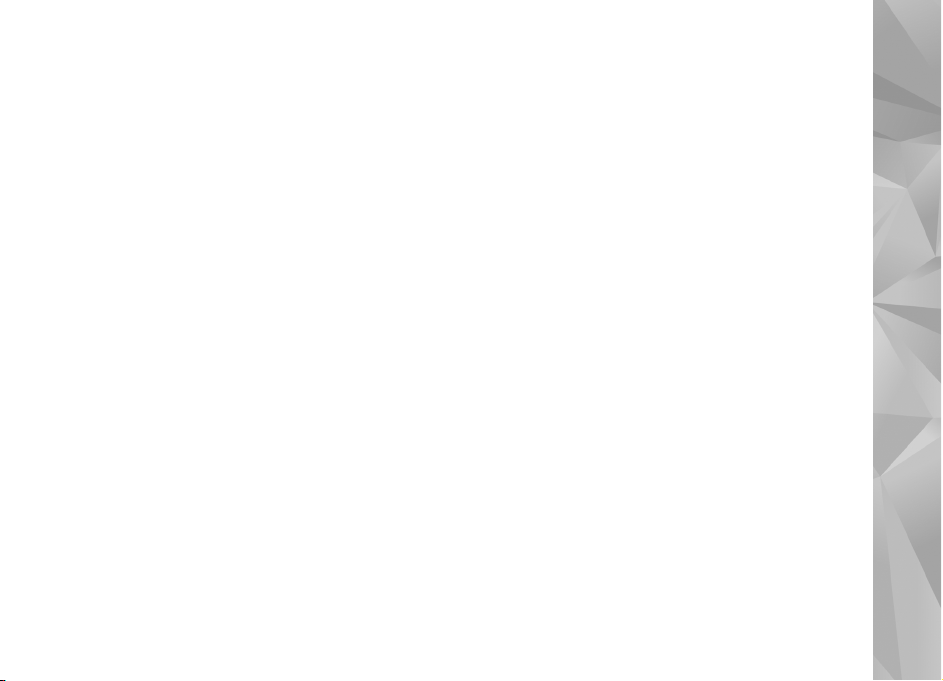
● Информация за контакти
● Бележки от календара
● Показаните в "Мениджър на приложения"
приложения, които повече не са ви нужни
● Инсталационни файлове (.sis или .sisx) на
приложения, които сте инсталирали.
Прехвърлете инсталационните файлове на
съвместим компютър.
● Изображения и видеоклипове в Снимки.
Архивирайте файловете на съвместим
компютър.
Намиране на помощ
17
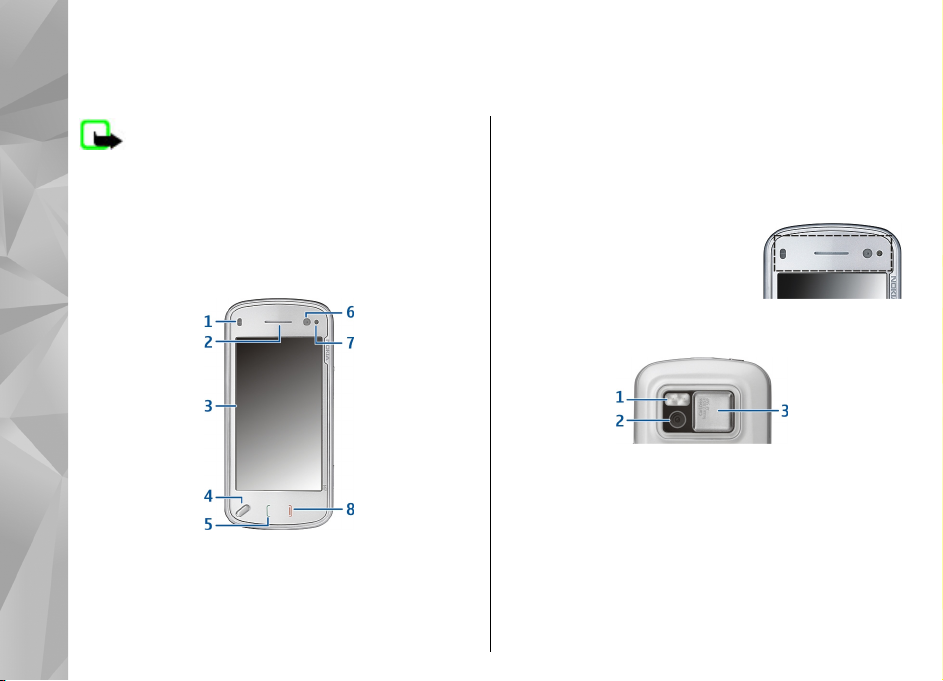
Как да започнем
Бележка: Повърхността на това устройство
не съдържа никел в покритието. Повърхността на
устройството съдържа неръждаема стомана.
Как да започнем
Клавиши и части (лицева страна)
1 — Сензор за близост
2 — Слушалка
3 — Сензорен екран
18
4 — Клавиш за меню
5 — Клавиш за повикване
6 — Обектив на втората камера
7 — Светлинен сензор
8 — Клавиш за край
Не покривайте областта над
сензорния екран, например със
защитна лента или лепенка.
Клавиши и части (отзад)
1 — Светкавица
2 — Обектив на камерата
3 — Капак на обектива

Клавиши и части (отстрани)
1 — Стерео високоговорител
2 — Микро USB конектор
3 — Индикатор за зареждане
4 — Ключ за заключване
5 — Клавиш за увеличаване
6 — Клавиш за намаляване
7 — Клавиш за снимане
Клавиши и части (отгоре)
1 — Клавиш за захранване
2 — Конектор Nokia AV (3,5 мм) за съвместими
слушалки и кабели за ТВ-изход
Как да започнем
Поставяне на СИМ картата и батерията
Преди да извадите батерията, винаги изключвайте
устройството и зарядното устройство.
1. Махнете задния панел, като го повдигнете от
долния край на устройството.
2. Ако батерията е поставена, повдигнете я в
посоката на стрелката, за да я извадите.
19
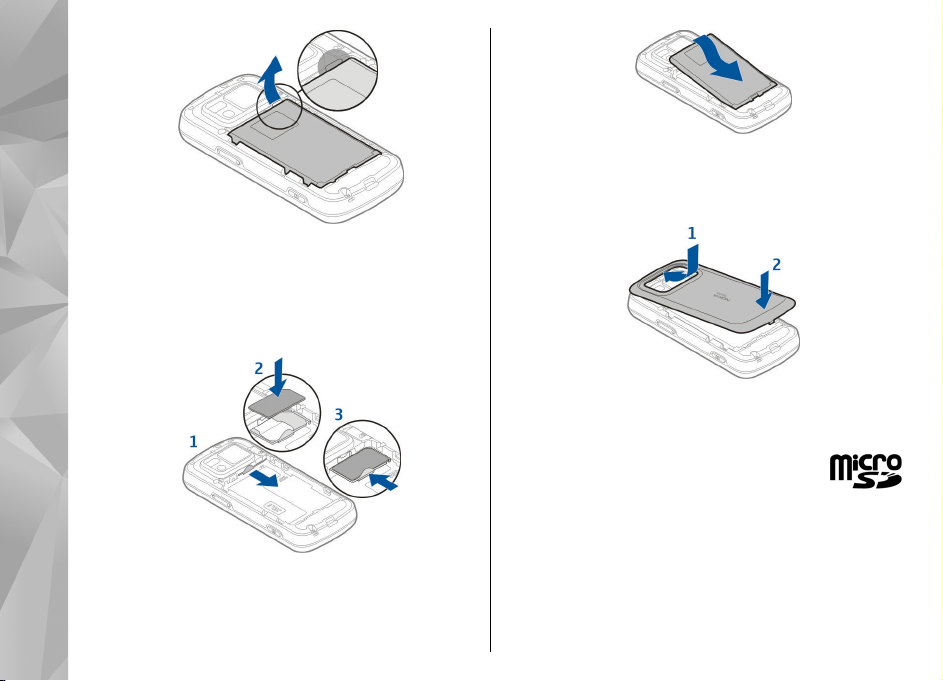
Как да започнем
3. Извадете държача на СИМ картата и вкарайте
СИМ картата. Уверете се, че зоната на контактите
на картата в златист цвят сочи надолу, а
скосеният ъгъл на картата сочи към скосения
ъгъл на държача. Натиснете държача на СИМ
картата обратно на място.
4. Подравнете контактите на батерията със
съответните конектори в отделението за
20
батерията и поставете батерията в посоката на
стрелката.
5. За да поставите задния панел на място, насочете
горните заключващи държачи към техните
слотове и натиснете надолу, докато панелът се
заключи на място.
Карта с памет
Използвайте само съвместими microSD
карти, одобрени от Nokia за употреба с
това устройство. Nokia използва
одобрени промишлени стандарти за карти с памет,
но е възможно някои марки да не са напълно
съвместими с това устройство. Несъвместимите
карти могат да повредят картата и устройството,
както и данните, съхранявани в картата.
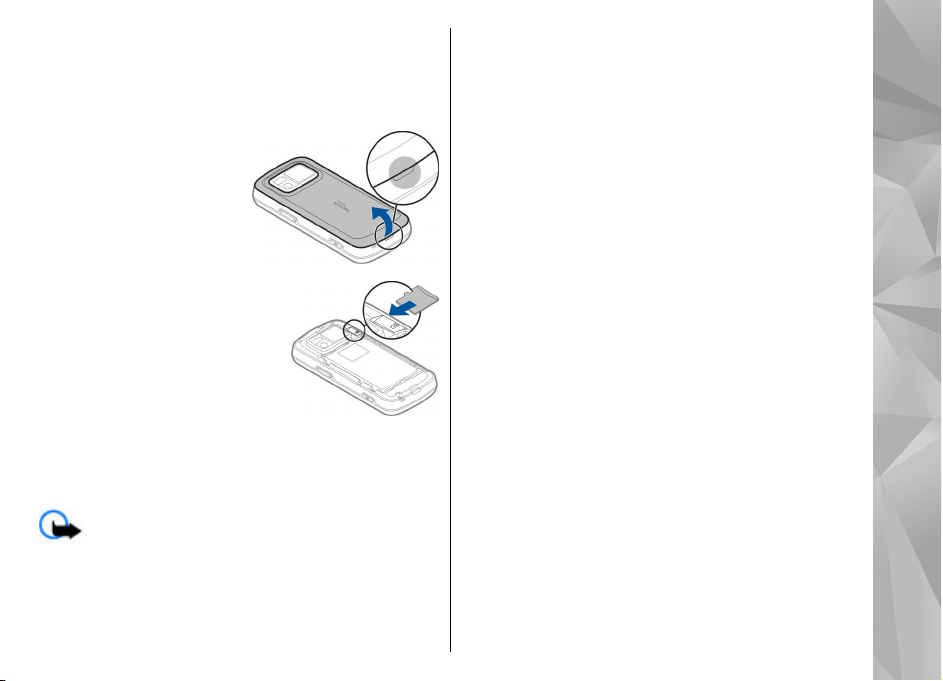
Поставяне на картата с памет
В устройството може вече да е поставена карта с
памет. Ако не е, направете следното:
1. Свалете задния панел на устройството.
2. Поставете в слота
съвместима карта с
памет. Уверете се, че
зоната на контактите
на картата сочи надолу
и към слота.
3. Натиснете картата
навътре. Ще чуете
щракване, когато картата
застане на място.
4. Поставете обратно
панел. Дръжте устройството
с предната страна надолу,
докато поставяте панела.
Уверете се, че панелът е правилно затворен.
задния
Изваждане на картата с памет
Важно: Не отстранявайте картата с памет по
време на работа, когато се осъществява достъп до
нея. Отстраняването на картата по време на работа
може да повреди картата с памет, както и
устройството, а също така и съхранените на картата
данни.
1. Преди да извадите картата, натиснете клавиша
за захранване и изберете Изваждане карта
памет. Всички приложения се затварят.
2. Когато се покаже Изваждането на картата с
памет ще затвори всички отворени
приложения. Изваждане?, изберете Да.
3. Когато се покаже Извадете карта с памет и
натиснете „ОК“, свалете задния панел на
устройството.
4. Натиснете картата с
слота.
5. Извадете картата с памет. Ако устройството е
включено, изберете ОК.
6. Поставете обратно задния панел. Уверете се, че
панелът е правилно затворен.
памет, за да я освободите от
Местоположения на антената
Вашето устройство може да има вградена и външна
антена. Както при всяко приемо-предавателно
устройство, избягвайте по време на предаване или
приемане ненужен допир с антената. Контактът с
антената влияе върху качеството на комуникация и
може да принуди устройството да работи на повисоко от необходимото ниво на мощност и да
съкрати живота на
батерията.
Как да започнем
21
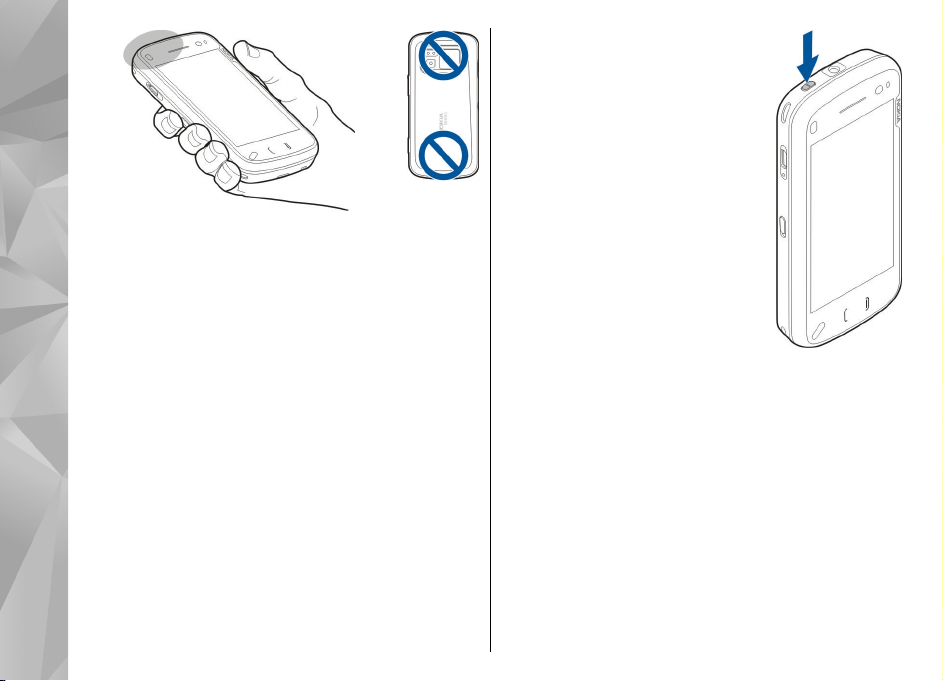
Как да започнем
Включване и изключване на устройството
За да включите устройството:
1. Натиснете и задръжте клавиша за включване.
22
2. Ако устройството ви попита за
ПИН код или код за
заключване, въведете го и
изберете ОК. Предварително
зададеният код за заключване
е 12345. Ако забравите кода и
устройството ви се заключи, то
ще трябва да бъде занесено в
сервиз, което вероятно ще
доведе до допълнителни
разходи. За повече
информация се свържете със
сервизен център на Nokia Care
или
с търговеца, от когото сте
закупили устройството.
За да изключите устройството,
натиснете за кратко клавиша за захранване и
изберете Изключване!.
Заредете батерията
Батерията ви е фабрично заредена до известна
степен. Няма нужда да зареждате устройството
предварително. Ако устройството показва ниско
ниво на зареждане, направете следното:
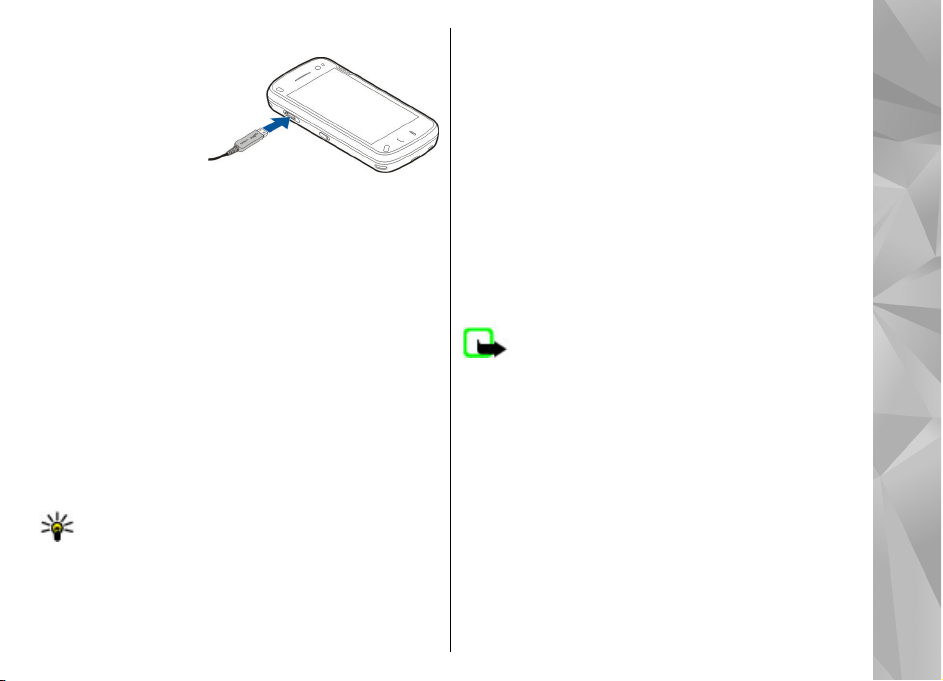
Редовно зареждане
1. Включете
зарядното
устройство в
електрически
контакт.
2. Включете
зарядното
устройство към телефона. Индикаторът за
зареждане до USB конектора свети, когато
батерията се зарежда.
3. Когато устройството ви покаже напълно
заредена батерия, изключете зарядното
устройство първо от него и след това от
контакта.
Не е необходимо да зареждате батерията за
определен период от време. Можете да използвате
устройството, докато се зарежда.
напълно разредена, може да минат няколко
минути, преди индикаторът за зареждане да се
появи на дисплея или преди да е възможно
осъществяване на повиквания.
Съвет: Изключвайте зарядното от контакта,
когато не се използва. Зарядно, което е
включено в контакта, консумира ток дори
когато не е свързано към устройството.
Ако батерията е
Зареждане с USB
Можете да използвате зареждане с USB, когато не е
наличен електрически контакт. С помощта на
зареждането с USB можете и да прехвърляте данни,
докато зареждате устройството.
1. Свържете съвместимо USB устройство с вашето
устройство посредством съвместим USB кабел.
В зависимост от вида на използваното зарядно
устройство може да мине известно време преди
зареждането да започне.
2. Ако устройството
изберете от наличните на дисплея опции за
режим USB.
Бележка: Възможно е устройството или
зарядното устройство да се загреят при
продължителна употреба или по време на
зареждане. В повечето случаи това е нормално. Ако
смятате, че устройството или зарядното устройство
не работят правилно, занесете ги в най-близкия
оторизиран сервизен център.
е включено, можете да
Слушалки
Можете да свържете съвместими гарнитура или
слушалки към устройството си. Възможно е да се
наложи да изберете режим на кабела.
Как да започнем
23

Някои слушалки са от две части – слушалки и
дистанционно управление. Дистанционното
управление има микрофон и клавиши за
отговаряне или приключване на повикване,
настройване на силата на звука и пускане на музика
или видео файлове. За да използвате слушалки с
дистанционно управление, свържете
дистанционното към Nokia AV конектора на
устройството, след което свържете слушалките към
Как да започнем
дистанционното.
24
Предупреждение: Когато
използвате слушалки, е
възможно те да окажат негативно
влияние на способността ви да
чувате външни шумове. Не
използвайте слушалки, когато
това може да застраши вашата
безопасност.
Не свързвайте към продукти,
които създават изходен сигнал,
тъй като това може да повреди
устройството. Не свързвайте
какъвто и да било източник на
напрежение към AV конектора
на Nokia.
Когато
свързвате външно
устройство или слушалки,
различни от тези, които са
одобрени от Nokia за използване
с това устройство, към AV конектора на Nokia,
обърнете специално внимание на нивата на звука.
Прикрепване на каишка за китка
1. Отворете задния панел.
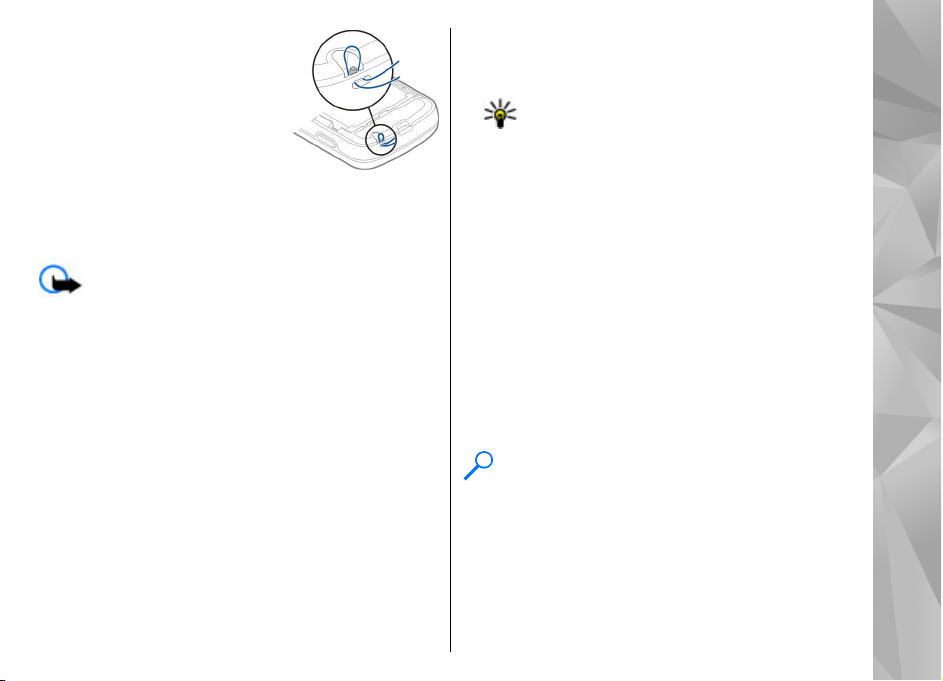
2. Промушете каишката за
китка и я затегнете.
3. Затворете задния панел.
Действия със сензорния екран
Важно: Използвайте само одобрена от Nokia
писалка за употреба с това устройство.
Използването на друга писалка може да обезсили
всяка гаранция, приложима към устройството и
може да повреди сензорния екран. Избягвайте да
драскате по сензорния екран. Никога не
използвайте истинска химикалка или молив или
други остри предмети за писане върху сензорния
екран.
Натискане и двукратно натискане
За да отворите приложение или друг елемент на
сензорния екран, обикновено натискате върху него
с пръст. Но за да отворите следващите елементи,
трябва да натиснете върху тях два пъти.
● Списък с елементи в приложение, например
папката Чернови в приложението Съобщения.
● Файлове в списък с файлове, например
изображение в папката Заснети в приложението
Снимки.
Съвет: Когато отворите списъчен изглед,
първият елемент вече е маркиран. За да
отворите маркирания елемент, натиснете
го веднъж.
Ако натиснете върху файл или подобен елемент
веднъж, той не се отваря, а се маркира. За да
видите опциите, налични за елемента, изберете
Опции или ако е налично, изберете икона от
лентата с инструменти.
Избор
В тази документация за потребителя, отварянето на
приложения или елементи с еднократно или
двукратно натискане върху тях се нарича
"избиране". Ако трябва да изберете няколко
поредни елемента, текстовете на дисплея за
избиране са разделени със стрелки.
Пример: За да изберете Опции > Помощ,
натиснете върху Опции и след това натиснете
върху Помощ.
Издърпване
За да издърпате, поставете пръст върху екрана и го
плъзнете по екрана.
Как да започнем
25
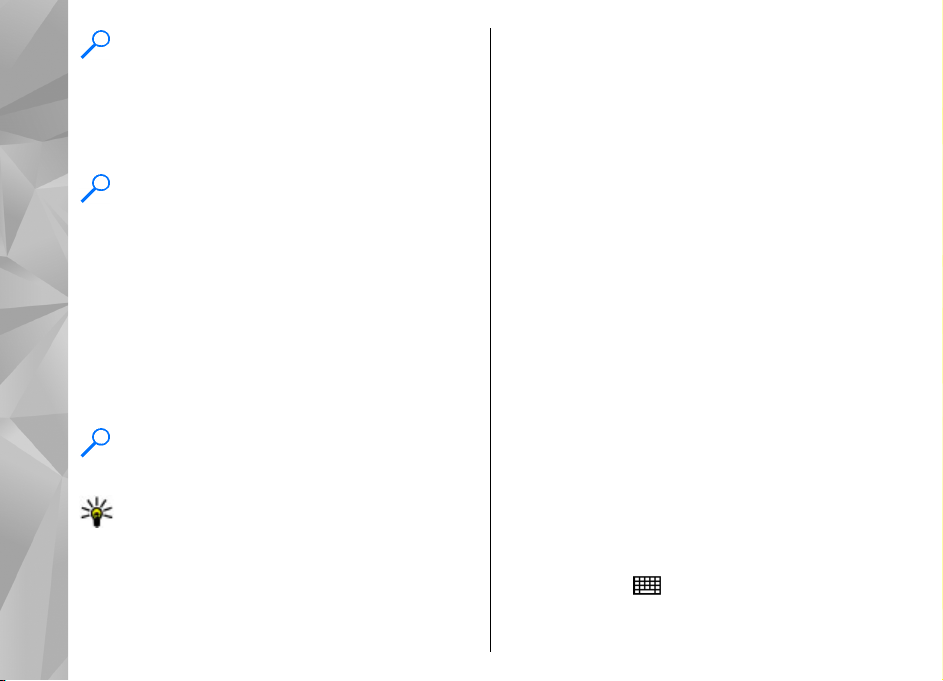
Пример: За да превъртите нагоре или надолу
в уеб страница, издърпайте страницата с
пръст.
Тласък
За да тласнете, плъзнете бързо пръст наляво или
надясно по екрана.
Пример: Когато гледате изображение, за да
Как да започнем
видите следващото или предишното
изображение, тласнете съответно наляво или
надясно.
Превъртане
За да превъртите нагоре или надолу в списъци,
които имат лента за превъртане, издърпайте
плъзгача на лентата за превъртане.
В някои списъци можете да сложите пръст върху
елемент от списъка и да издърпате нагоре или
надолу.
Пример: За да превъртите през контактите,
поставете пръст върху някой контакт и
издърпайте нагоре или надолу.
Съвет: За да видите кратко описание на икона
или бутон, поставете пръст върху иконата или
бутона. Не за всички икони и бутони има
описание.
26
Фоново осветление на сензорния екран
Фоновото осветление на сензорния екран се
изключва след определен период на неактивност.
За да включите фоновото осветление, натиснете
върху екрана.
Ако сензорният екран и клавишите са заключени,
фоновото осветление на екрана няма да се включи
с натискане върху него. За да отключите екрана и
клавишите, плъзнете ключа за заключване
отстрани на устройството.
Писане на текст
Можете да въвеждате текст в различни режими.
Пълната клавиатура работи като обикновена
клавиатура, а екранната клавиатура, съдържаща
букви и цифри, ви позволява да въвеждате
символи с натискане върху тях. Режимите за
разпознаване на почерк ви позволяват да пишете
символи директно на екрана.
За да активирате режима за въвеждане на текст,
натиснете върху което
текст.
За да превключите между достъпните режими за
въвеждане на текст в екрана за въвеждане на текст,
натиснете върху
въвеждане.
и да е поле за въвеждане на
и изберете желания режим за
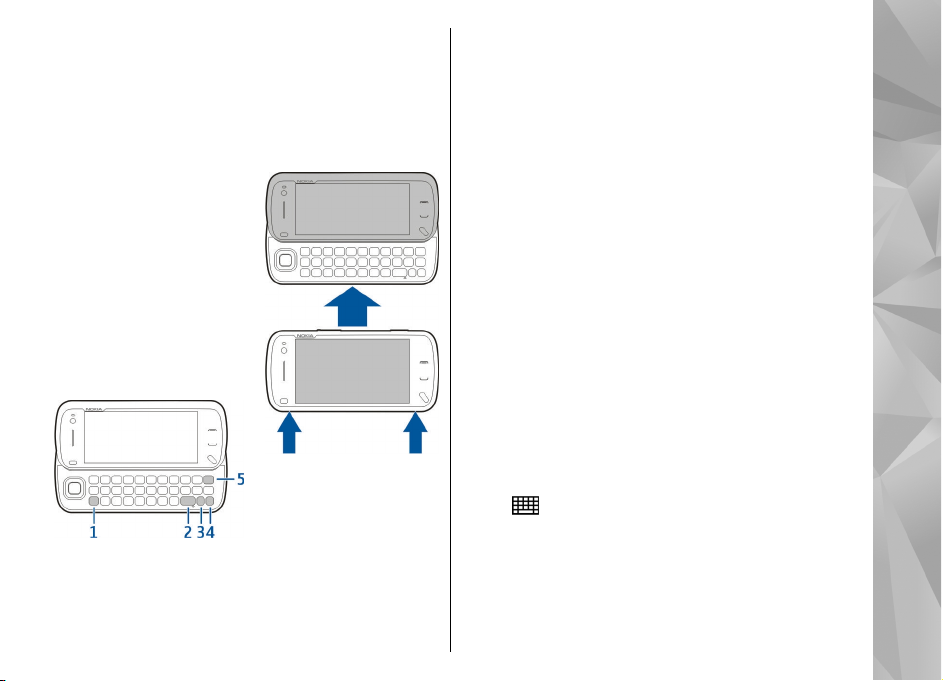
Методите за въвеждане и езиците, поддържани от
функцията за разпознаване на почерк, са различни
за различните региони.
Въвеждане от клавиатурата
Клавиатура
Вашето устройство има
пълна клавиатура. За да
отворите клавиатурата,
натиснете нагоре сензорния
екран. Във всички
приложения екранът се
завърта автоматично от
портретен на пейзажен,
когато отворите
клавиатурата.
1 — Клавиш Shift. За превключване между малки
и главни букви натиснете клавиша Shift. За да
въвеждате само главни или само малки букви,
натиснете клавиша Shift бързо два пъти.
2 — Клавиш за интервал
3 — Клавиш Sym. Когато пишете текст, натиснете
клавиша Sym, за да вмъкнете символи, които не са
показани на клавиатурата.
4 — Функционален клавиш. За да вмъкнете
цифрите или символите, отпечатани на клавишите,
натиснете и задръжте функционалния клавиш и
натиснете съответния клавиш или натиснете и
задръжте само съответния клавиш. За да
въвеждате само символите
клавишите, натиснете два пъти бързо
функционалния клавиш. За да се върнете в
нормален режим, натиснете отново
функционалния клавиш.
5 — Клавиш Назад. За да изтриете символ,
натиснете клавиша Назад. За да изтриете няколко
символа, натиснете и задръжте клавиша Назад.
, означени на
Въвеждане с докосване
Ръкопис
За да активирате режима на ръкопис, натиснете
върху
Напишете четливи, изправени символи в областта
на въвеждане на текст и оставете празно място до
всеки символ.
и Почерк.
Как да започнем
27
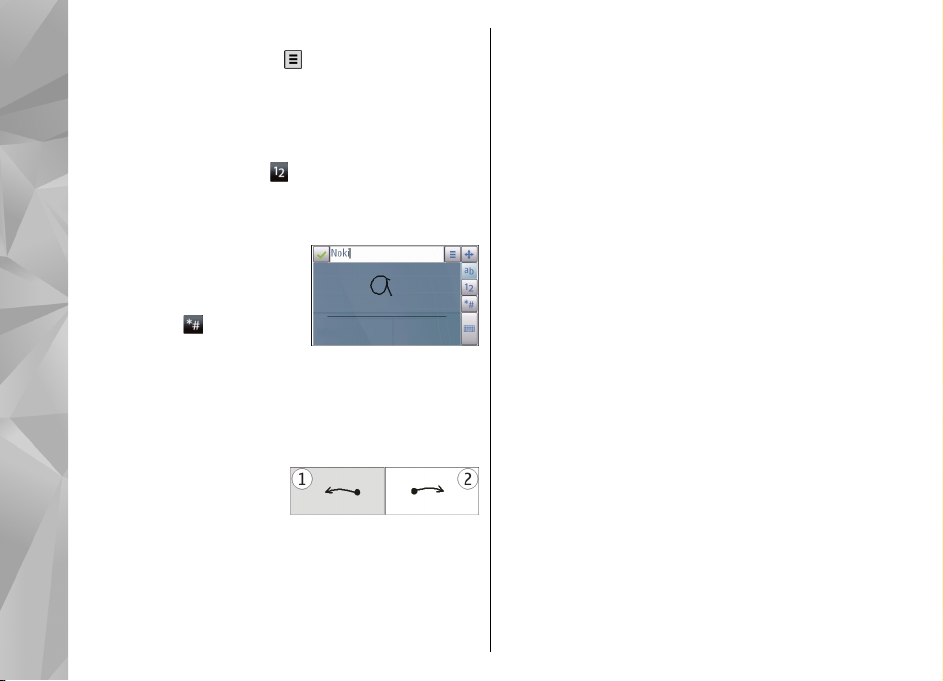
За да обучите устройството на вашия стил на
ръкопис, натиснете върху
почерк.
За да въведете буквите и цифрите (режим по
подразбиране), напишете думите както
обикновено. За да изберете режим на писане на
цифри, натиснете върху
областта на въвеждане. За въвеждане на символи,
които не са на латиница, натиснете върху
Как да започнем
съответната икона, ако има такава.
За да напишете специални
символи, напишете ги както
обикновено. Можете също
да натиснете
част на областта на
въвеждане и да изберете
желания символ от изскачащата таблица.
За да изтриете символи или да преместите курсора
назад, тласнете назад (вижте фиг. 1). За да вмъкнете
интервал, тласнете напред (вижте фиг. 2).
в дясната
и Научаване на
в дясната част на
Настройки за въвеждане с докосване
Изберете Меню > Настройки и Телефон >
Въвежд.с докос..
28
За да конфигурирате настройките за въвеждане на
текст за екрана с докосване, изберете измежду
следните:
● Научаване на почерк — Отваряне на
приложението за научаване на почерк.
Обучаване на устройството да разпознава подобре почерка ви. Тази настройка не е налична
на всички езици.
● Език на писане — Определяне кои знаци от
вашия почерк, характерни
разпознават и как е подредена екранната ви
клавиатура.
● Скорост на писане — Регулиране на скоростта,
при която се разпознава ръкопис.
● Редове — Показване и скриване на водещата
линия в областта за писане. Водещата линия ви
помага да пишете в прав ред, а също и помага на
устройството да разпознава почерка
● Широчина писалка — Промяна на дебелината
на текста, който се пише с писалката.
● Цвят при писане — Промяна на цвета на текста,
който се пише с писалката.
за съответния език, се
ви.
Икони и функции
Използвайте екранната клавиатура (Буквено-
цифрена клав.), за да въвеждате знаци, както се
прави от традиционна клавиатура с цифрови
клавиши. За обяснение на всяка икона и функцията
й вижте следващата фигура.

1 — Затваряне - Затваря изгледа на екранната
клавиатура (Буквено-цифрена клав.).
2 — Меню за въвеждане - Отваря менюто за
въвеждане с докосване, което включва команди,
като например Предсказ. текст включ. и Език на
писане.
3 — Индикатор за въвеждане на текст - Отваря
изскачащ прозорец, в който можете да включвате
и изключвате режимите на въвеждане с
предсказуем
и да превключвате между буквен и цифров режим.
4 — Режим на въвеждане - Отваря изскачащ
прозорец, в който можете да изберете измежду
текст, да сменяте регистъра на знаците
предлаганите режими на въвеждане. Когато
натиснете върху даден елемент, изгледа за текущ
метод на въвеждане се затваря и се отваря
избраният метод.
5 — Клавиши със стрелки - Преместват курсора
наляво и надясно.
6 — Назад - Изтрива въведения преди това знак.
7 — Цифрови клавиши - Въвеждат желаните цифри
или букви в съответствие с текущия регистър и
режим на
8 — Звездичка - Отваря таблица със специални
знаци.
9 — Shift - Сменя регистъра на знака, включва и
изключва режимите за въвеждане с предсказуем
текст и превключва между буквен и цифров режим.
въвеждане.
Заключване на клавишите и сензорния екран
За да заключите или отключите сензорния екран и
клавишите, плъзнете ключа за заключване
отстрани на устройството.
Когато сензорният екран и клавишите са
заключени, сензорният екран се изключва и
клавишите са неактивни.
Екранът и клавишите могат да се заключват
автоматично след период на неактивност. За да
Как да започнем
29

промените настройките за автоматично
заключване на екрана и клавишите, изберете
Меню > Настройки и Телефон > Управл.
телеф. > Автом.защ.клав. > Време
авто.заклч.клав..
Пренос Nokia
Прехвърляне на съдържание
Как да започнем
Можете да използвате приложението
"Превключване", за да копирате съдържание,
например телефонни номера, адреси, записи от
календара и изображения от вашето предишно
устройство Nokia на вашето ново устройство.
Типът съдържание, който може да бъде
прехвърлян, зависи от модела на устройството, от
което искате да прехвърлите съдържание. Ако това
устройство поддържа синхронизация, можете също
да синхронизирате данни
Вашето устройство ви уведомява, ако другото
устройство не е съвместимо.
Ако другото устройство не може да бъде включено
без СИМ карта, можете да поставите в него вашата
СИМ карта. Когато включите устройство без СИМ
карта, автоматично се активира офлайн профилът
и трансферът може да се направи.
30
между устройствата.
Прехвърляне на съдържание за първи път
1. За да изтеглите данни от другото устройство за
първи път, на вашето устройство изберете
Пренос данни в приветстващото приложение
или изберете Меню > Настройки >
Свързване > Трансф. данни > Пренос
данни.
2. Изберете типа на връзката, който искате да
използвате за прехвърляне на данните. И двете
устройства трябва да поддържат избрания тип
връзка.
3. Ако изберете за тип
свържете двете устройства. За да може вашето
устройство да търси други устройства чрез
Bluetooth връзка, изберете Продължи.
Изберете устройството, от което искате да
прехвърлите съдържание. Трябва да въведете
код на вашето устройство. Въведете код (1-16
цифри) и изберете ОК. Въведете същия код на
другото устройство и изберете ОК. Устройствата
не са сдвоени.
Някои
по-стари устройства на Nokia все още
нямат приложението "Пренос". В такъв случай
приложението "Пренос" се изпраща до другото
устройство като съобщение. За да инсталирате
приложението "Пренос" на другото устройство,
отворете съобщението и следвайте
инструкциите от дисплея.
на връзката Bluetooth,
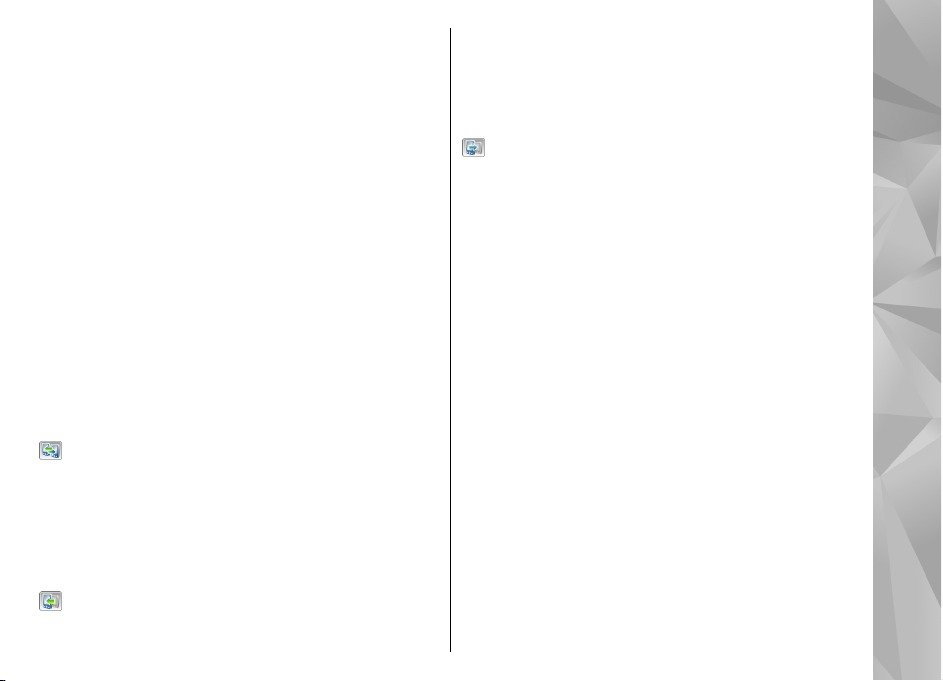
4. На това устройство изберете съдържанието,
което искате да прехвърлите от другото
устройство.
След като прехвърлянето е започнало, можете
да го откажете и да продължите по-късно.
Съдържанието се прехвърля от паметта на другото
устройство към съответното място във вашето
устройство. Времето за прехвърляне зависи от
количеството на данните, които трябва да се
прехвърлят.
Синхронизиране, изтегляне и изпращане на съдържание
Изберете Меню > Настройки > Свързване >
Трансф. данни > Пренос данни.
След първото прехвърляне изберете измежду
следните, за да започнете ново прехвърляне в
зависимост от модела:
за синхронизиране между вашето устройство и
другото устройство, ако другото устройство
поддържа синхронизиране. Синхронизацията е
двупосочна. Ако даден елемент бъде изтрит на
едното устройство, той ще бъде изтрит и на двете.
Не можете да възстановявате изтрити елементи
чрез синхронизация.
за изтегляне на съдържание от другото
устройство на вашето. При изтегляне
съдържанието се прехвърля от другото устройство
на вашето. В зависимост от модела на устройството
може да бъдете попитани дали да задържите, или
да изтриете оригиналното съдържание в другото
устройство.
за изпращане на съдържание от вашето
устройство на другото устройство
Ако не можете да изпратите елемент, в зависимост
от типа на другото устройство, можете да добавите
елемента към папката на Nokia, в C:\Nokia или E:
\Nokia във вашето устройство. Когато изберете
папката за прехвърляне, елементите се
синхронизират в съответната папка в другото
устройство и обратно.
Използване на бързи команди за повтаряне
на прехвърляне
След прехвърляне на данни можете да запишете
бърза команда с настройките за прехвърляне в
основния екран, за да повторите същото
прехвърляне по-късно.
За да редактирате бързата команда, изберете
Опции > Настройки бърз достъп. Можете
например да създадете или промените името на
бързата команда.
Дневникът на прехвърлянията се показва след
всяко прехвърляне. За да видите
последното прехвърляне, изберете бърза команда
в основния екран и Опции > Покажи дневник.
дневника за
Как да започнем
31

Третиране на конфликти при прехвърляне
Ако даден елемент, който ще се прехвърля, бъде
редактиран и в двете устройства, устройството се
опитва да слее промените автоматично. Ако това не
е възможно, има съвпадение при прехвърляне.
Изберете Провер. едно по едно, Приоритет този
тел. или Приоритет друг тел. за решение за
съвпадението.
Как да започнем
32

Вашето устройство
Добре дошли
Когато включите устройството си за първи път, се
показва приветстващото приложение.
За да получите достъп до приветстващото
приложение по-късно, изберете Меню >
Приложения > Поздрав.
Изберете от следните:
● Помощ. настр. — Конфигурирайте различните
настройки на вашето устройство.
● Пренос данни — Прехвърляйте съдържание,
например контакти и записи от календара, от
съвместимо устройство Nokia.
● Настр. имейл — Конфигурирайте
на електронната поща.
настройките
Начален екран
Информация за началния екран
В началния екран можете да получите бърз достъп
до вашите най-често използвани приложения, да
управлявате приложения като музикалния плеър,
да преглеждате предпочитаните си контакти и с
един поглед да виждате дали имате пропуснати
повиквания или нови съобщения.
Интерактивни елементи в началния екран
За да отворите часовника, натиснете върху него (1).
За да отворите календара или да промените
профили в началния екран, натиснете върху датата
или името на профила (2).
За да видите или промените настройките за
свързване (
локални мрежи, ако сканирането за безжични
локални мрежи е включено, или да видите
пропуснатите събития, натиснете върху горния
десен ъгъл (3).
За да осъществите телефонно повикване, изберете
(4).
), да видите достъпните безжични
Вашето устройство
33

За да отворите главното меню, натиснете клавиша
за меню (5).
Добавяне на елементи към началния екран
За да добавите елемент към началния екран,
изберете Опции > Редакция съдържан. >
Добавяне съдържание и програмка от списъка.
За да преместите елемент, изберете Опции >
Редакция съдържан., изберете желания елемент
и го плъзнете и пуснете на ново място.
Вашето устройство
Премахване на елемент от началния екран
Изберете Опции > Редакция съдържан. и
елемента, който искате да премахнете. Изберете
Опции > Изтрив. съдържание. и Готово.
Известия за ел.поща
Информация за известията за електронна поща
Известията за електронна поща в началния екран
ви помагат да следите съобщенията в пощенската
ви кутия. Можете да настроите устройството да
показва предварителен преглед на заглавията на
съобщенията или само броя непрочетени
съобщения.
34
Работа с електронна поща от началния екран
За да добавите електронна поща към началния
екран, когато сте в началния екран, изберете
Опции > Редакция съдържан. > Опции >
Добавяне съдържание > Имейл програмка.
За да настроите акаунта си за електронна поща,
когато сте в началния екран, изберете Настройки
на имейл и следвайте инструкциите. След като
приключите с настройките, иконата за електронна
поща се появява
електронната си пощенска кутия, натиснете върху
тази икона.
на началния екран. За да отворите
Музикален плеър в началния екран
Можете да използвате музикалния плеър от
началния екран. За да активирате контролите на
музикалния плеър, изберете Опции > Редакция
съдържан. > Опции > Добавяне
съдържание > Музикален плеър.
В началния екран се появява Отиди във
Фонотека.
За да отворите музикалния плеър, натиснете върху
Отиди във Фонотека и изберете елементите,
които искате да прослушате.

По време на възпроизвеждане на всяка песен се
показват бутоните за управление на музикалния
плеър и, ако са достъпни, заглавието на песента,
изпълнителя и обложката на албума.
Предпочитани контакти в началния екран
Можете да добавите няколко контакта директно в
началния екран и бързо да осъществявате
повиквания до тях или да им изпращате
съобщения, да преглеждате уеб каналите им или да
получавате достъп до техните данни и настройки.
1. За да добавите предпочитаните контакти към
началния екран, изберете Опции > Редакция
съдържан. > Опции > Добавяне
съдържание > Предпочит. контакти.
В
началния екран се показва ред с икони .
2. Изберете някоя от иконите (
Контакти.
) и контакт от
Добавяне на предпочитания ви канал за Споделяне онлайн към началния екран
Като добавите програмката Споделяне онлайн към
началния екран, можете да получавате бърз достъп
до предпочитания ви канал за Споделяне онлайн.
1. В началния екран изберете Опции > Редакция
съдържан. > Опции > Добавяне
съдържание > Спод. онл..
2. Изберете канала, който искате да добавите.
Може да се наложи да се регистрирате за услуга,
предлагана от вашия мобилен
да имате възможност за добавяне на канал.
Програмката показва умалени изображения от
избран канал на някой от вашите акаунти в
Споделяне онлайн. Последните изображения се
показват на първо място.
оператор, преди
Индикатори на дисплея
Устройството се използва в GSM мрежа (мрежова
услуга).
Устройството се използва в UMTS мрежа
(мрежова услуга).
Имате едно или няколко непрочетени
съобщения в папката "Входящи" в "Съобщения".
Получили сте ново електронно съобщение в
отдалечената пощенска кутия.
В папката "Изходящи" има съобщения, чакащи
за изпращане.
Вашето устройство
35

Имате неприети повиквания.
Типът на звънене е зададен като "Без звук" и
тоновете за сигнализиране на съобщение и имейл
са изключени.
Активен е временен профил.
Сензорният екран и клавишите са заключени.
Има активна аларма на часовника.
В момента се използва втората телефонна линия
(мрежова услуга).
Вашето устройство
36
Всички повиквания към устройството се
прехвърлят на друг номер (мрежова услуга). Ако
имате две телефонни линии, числото обозначава
активната линия.
Вашето устройство е свързано към мрежа
посредством безжична LAN или UMTS (услуга на
мрежата) мрежа и е готов за Интернет повикване.
Към устройството са свързани съвместими
слушалки.
FM предавателят е активен, но не предава.
FM предавателят е активен и предава.
Към устройството е свързан съвместим
телевизионен кабел.
Към устройството е свързан съвместим
текстофон.
Има активно повикване за данни (мрежова
услуга).
Има активна GPRS връзка за пакети данни
(мрежова услуга).
задържана, а
Има активна връзка за пакети данни в част от
мрежа, поддържаща EGPRS (мрежова услуга).
обозначава, че връзката е задържана, а – че е
достъпна. Иконите означават, че в мрежата е
налично EGPRS, но вашето устройство не използва
непременно EGPRS за преноса на данни.
Има активна UMTS връзка за пакети данни ( услуга
на мрежата).
спряна, а
Поддържа се и е активен високоскоростен
пакетен достъп за изтегляне - HSDPA (услуга на
мрежата).
спряна, а
Настроили сте устройството да търси безжични
локални мрежи и то е открило налична безжична
LAN (мрежова услуга).
която използва шифроване.
Има активна безжична LAN връзка в мрежа,
която не използва шифроване.
Bluetooth свързването е включено.
Прехвърлят се данни чрез Bluetooth връзка.
Когато индикаторът мига, вашето устройство
опитва да се свърже с друго устройство.
– че е установена.
обозначава, че връзката е временно
- че е установена.
Има активна безжична LAN връзка в мрежа,
обозначава, че връзката е
– че е достъпна.
обозначава, че връзката е временно

Има активна USB връзка.
В момента се синхронизира.
GPS е активиран.
Бързи команди
За да превключвате между отворени приложения,
натиснете и задръжте клавиша за меню. Оставянето
на активирани приложения във фонов режим
увеличава разхода на батерията и намалява
живота й.
За да отворите браузъра, натиснете и задръжте 0 на
клавиатурата за набиране.
За да смените профила, натиснете клавиша за
захранване и изберете профил.
За да се
(услуга на мрежата), натиснете и задръжте 1 на
клавиатурата за набиране.
За да отворите списък с последните набрани
номера, в началния екран натиснете клавиша за
повикване.
За да използвате гласови команди, в началния
екран натиснете и задръжте клавиша за повикване.
Бързи команди от клавиатурата
За да въведете главна буква, когато сте в режим за
малки букви и обратно, натиснете
свържете с гласовата си пощенска кутия
и след това
клавиша с желаната буква. Не е нужно да натискате
клавишите едновременно.
За да въведете специален символ, отбелязан върху
някой клавиш, например @, натиснете
това клавиша със символа @. Не е нужно да
натискате клавишите едновременно.
За да въведете няколко специални символа
последователно, натиснете
За да въведете букви със знак за ударение,
например á, натиснете клавиша Sym и след това
няколко пъти клавиша A, докато се изпише á.
За да смените езика на писане, натиснете
клавиша Sym.
два пъти.
и след
и
Търсене
Информация за Търсене
Изберете Меню > Приложения > Търсене.
Търсенето ви позволява да използвате различни
услуги за търсене, използващи Интернет, за да
намирате например уеб сайтове и изображения.
Съдържанието и наличността на услугите може да
варират.
Започване на търсене
Изберете Меню > Приложения > Търсене.
Вашето устройство
37

За да търсите в съдържанието на вашето мобилно
устройство, въведете думи за търсене в полето за
търсене или потърсете тема в категориите на
съдържанието. Докато въвеждате думите за
търсене, резултатите се организират по категории.
Най-скоро използваните резултати се появяват найотгоре в списъка с резултати, ако отговарят на
вашите думи за търсене.
За да търсите уеб страници в интернет, изберете
Търсене в Интернет и доставчик на търсене, след
Вашето устройство
което въведете думите за търсене в полето за
търсене. Доставчикът на търсене, който сте
избрали, се задава като доставчик на търсене в
интернет, използван по подразбиране.
Ако вече е зададен доставчик на търсене по
подразбиране, изберете го, за
търсене, или изберете Още услуги търсене, за да
използвате друг доставчик на търсене.
За да смените доставчика на търсене, използван по
подразбиране, изберете Опции > Настройки >
Услуги за търсене.
За да смените настройката за страна или регион с
цел намиране на други доставчици на търсене,
изберете Опции > Настройки > Страна или
регион.
Настройки за търсене
38
Изберете Меню > Приложения > Търсене.
да започнете
За да промените настройките на приложението за
търсене, изберете Опции > Настройки и едно от
следните:
● Страна или регион — Избор на страната или
региона, от които да търсите.
● Свързване — Избор на точката за достъп и
позволяване или отказване на мрежовите
връзки.
● Услуги за търсене — Избор дали да бъдат
показани доставчиците на услуги и
на търсене.
● Общи — Разрешаване или забрана на пояснения
и изчистване на хронологията на търсене.
категориите
Регулиране на силата на звука и на високоговорителя
Предупреждение: Слушайте музика
умерено силно. Продължителното слушане на
силен звук може да увреди слуха ви. Не дръжте
устройството близо до ухото си, когато се използва
високоговорителят, защото звукът може да е
изключително силен.
За да регулирате силата на звука, когато водите
разговор или слушате звуков клип, използвайте
клавиша за сила на звука.

Вграденият високоговорител ви позволява да
говорите и слушате устройството от малко
разстояние, без да трябва да го държите до
ухото си.
За да използвате по време на разговор
високоговорителя, изберете Актив. високог..
За да изключите високоговорителя, изберете
Активиране тел..
Профил “Офлайн”
За да активирате профила Офлайн, натиснете
кратко клавиша за захранване и изберете
Офлайн.
Профилът Офлайн ви позволява да използвате
устройството, без да се свързвате с безжичната
клетъчна мрежа. Когато активирате профила
Офлайн, връзката с клетъчната мрежа е изключена,
както е указано от
на сигнала. Всички радиочестотни сигнали към и от
устройството към клетъчната мрежа са спрени. Ако
се опитате да изпратите съобщения чрез
клетъчната мрежа, те се поставят в папка
Изходящи, за да се изпратят по-късно.
Когато е активен профилът Офлайн, можете да
използвате устройството без СИМ карта.
в зоната на индикатора за сила
Ако СИМ картата не е добре поставена на място,
устройството може да се използва само в профил
Офлайн.
Важно: В профила “офлайн” не можете да
осъществявате или получавате каквито и да е
повиквания, нито да използвате функции,
изискващи обхват на клетъчна мрежа. Въпреки
това е възможно да се осъществяват повиквания до
официалния авариен номер, програмиран в
устройството. За да осъществите повиквания,
трябва първо да активирате функцията за телефон,
като смените профилите
заключено, въведете кода за заключване.
Когато сте активирали профила "Офлайн", все още
можете да използвате безжичната локална мрежа,
например за да четете електронна си поща или да
разглеждате в интернет. Докато сте в профила
Офлайн, можете да използвате и Bluetooth връзка.
Не забравяйте, че трябва да се съобразите с
приложимите изисквания
създавате и използвате безжична LAN или Bluetooth
връзка.
За да превключите на друг профил, натиснете за
кратко клавиша за захранване и изберете друг
профил. Устройството отново позволява безжично
предаване на данни (само ако има достатъчно сила
на сигнала).
. Ако устройството е
за безопасност, когато
Вашето устройство
39
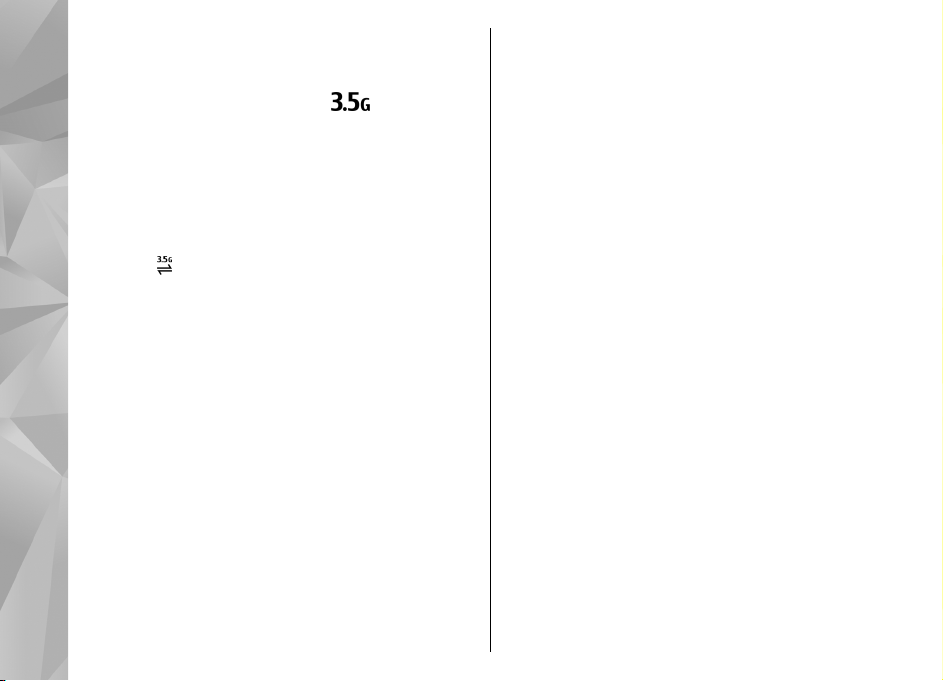
Бързо изтегляне
Високоскоростният достъп за изтегляне (HSDPA,
наречен също 3.5G, означаван с
услуга в UMTS мрежи и предоставя високоскоростни
изтегляния на данни. Когато в устройството е
активирано поддържането на HSDPA и устройството
бъде свързано към UMTS мрежа, изтеглянето на
данни, като съобщения, електронна поща и
страници за браузъра през клетъчната мрежа може
да бъде по-бързо. Една активна HSDPA връзка се
Вашето устройство
показва с
Можете да включите или изключите поддръжката
на HSDPA в настройките за пакети данни.
За евентуалното наличие и абонамент за услугата за
връзки за данни се обърнете към вашия доставчик
на услуги.
HSDPA влияе само върху скоростта на изтегляне –
изпращането на данни към мрежата, например
изпращането на съобщения и електронна поща,
остава неповлияно.
.
) е мрежова
Ovi (услуга на мрежата)
Отворете Ovi с Nokia N97
Ovi е вашата врата към различни услуги на Nokia.
40
За да направите една обиколка и за получаване на
повече информация, отидете на www.ovi.com с
компютъра си.
Информация за Магазина на Ovi
От Магазина на Ovi можете да изтегляте във вашето
устройство мобилни игри, приложения,
видеоклипове, изображения, тонове и канали.
Някои елементи са безплатни, а други трябва да
закупите с кредитна карта или чрез телефонната ви
сметка. Магазинът на Ovi ви предлага съдържание,
което е съвместимо с вашето мобилно устройство и
отговаря на вашия вкус и местоположение
да споделяте препоръки с вашите приятели, да
виждате какво изтеглят и да им позволявате да
видят елементите, които ви интересуват.
Съдържанието в Магазина на Ovi е организирано в
следните категории:
● Игри
● Персонализиране
● Приложения
● Аудио и видео
. Можете

Осъществяване на повиквания
Сензор за близост
Устройството ви има сензор за близост. За
предотвратяване на случаен избор, сензорният
екран се изключва автоматично по време на
повиквания, когато поставите устройството близо
до ухото си.
Не покривайте сензора за
близост, например със защитна
лента или лепенка.
Гласови повиквания
1. В началния екран изберете , за да отворите
клавиатурата за набиране, и въведете
телефонния номер, включително кода на
областта. За да изтриете номер, натиснете C.
За международни повиквания изберете * два
пъти за символа + (замества международния код
за достъп) и въведете кода на страната, кода на
областта (пропуснете нулата отпред, ако е
необходимо) и телефонния номер.
2. За да
осъществите повикването, натиснете
клавиша за повикване.
3. Натиснете клавиша за край, за да приключите
разговора (или да прекратите опит за
повикване).
Натискането на клавиша за прекратяване
винаги води до прекратяване на разговор, дори
и ако е активно друго приложение.
За да осъществите повикване от списъка с контакти,
изберете Меню > Контакти. Превъртете до
желаното име. Можете и да натиснете върху полето
за търсене, за да въведете първите букви или
символи на името, и след това да превъртите до
него. За да повикате контакта, натиснете клавиша
за повикване. Ако сте запаметили няколко номера
за даден контакт, изберете желания номер от
списъка и натиснете клавиша за повикване.
По време на разговор
За да включите или изключите звука, изберете
или .
За да поставите или извадите от режим на
задържане разговора, изберете
Не дръжте устройството близо до ухото си, когато
се използва високоговорителят, защото звукът
или .
Осъществяване на повиквания
41

може да е изключително силен. За да активирате
високоговорителя, изберете
съвместима слушалка с Bluetooth връзка, за да
пренасочите звука към слушалката, изберете
Опции > Актив. BT „своб.ръце".
За да превключите обратно към телефона, изберете
.
За да прекратите повикването, изберете
За да превключите между активното и
задържаното повикване, изберете
Съвет: Когато имате само едно активно
гласово повикване, за да го задържите,
натиснете клавиша за повикване. За да
активирате повикването, натиснете отново
клавиша за повикване.
Осъществяване на повиквания
За да изпратите поредица тонове DTMF (например
парола), изберете Опции > Изпращане на DTMF.
Въведете DTMF поредицата или я потърсете в
списъка с контакти. За да въведете символ за
изчакване (w) или символ
неколкократно *. За да изпратите тона, изберете
ОК. Можете да добавяте DTMF тонове към
телефонния номер или DTMF поле в данните на
контакт.
За да прекратите активно повикване и да го
замените с приемане на чакащото повикване,
42
изберете Опции > Замяна.
. Ако сте прикачили
за пауза (p), натиснете
За да прекратите всички свои разговори, изберете
.
Много от опциите, които можете да използвате по
време на гласово повикване, са услуги на мрежата.
Гласови и видео пощенски кутии
.
За да се свържете с вашата гласова или видео
.
пощенска кутия (услуги на мрежата, като видео
пощенската кутия се предлага само в UMTS мрежи),
в началния екран изберете
клавиатурата за набиране, натиснете и задръжте 1
и изберете Гласова пощ. кутия или Видео пощ.
кутия.
1. За да промените телефонния номер на вашата
гласова или видео пощенска кутия, изберете
Меню > Настройки и Набиране > П.кутия
повикв., пощенска кутия и Опции > Промяна
на номер.
2. Въведете номера (получен от вашия доставчик
на мрежови услуги) и изберете ОК.
, за да отворите

Отговаряне или отхвърляне на повикване
За да отговорите на повикване, натиснете клавиша
за повикване или отворете плъзгащия елемент.
За да изключите тона на звънене на входящо
повикване, изберете
За да отговорите на повикването, когато
сензорният екран е заключен, тласнете Отговор
отляво надясно.
Без да отказвате повикване, можете да изпращате
текстово съобщение, което информира
повикващия, че не можете да отговорите в
момента. За да изпратите съобщението-отговор,
изберете Изпр.съоб., редактирайте текста на
съобщението и натиснете клавиша за повикване.
Ако не искате
натиснете клавиша за край. Ако сте активирали
функцията Прехв. повикв. > Гласови
повиквания > Ако е заето за прехвърляне на
повикванията, отказването на входящо повикване
също ще прехвърли повикването.
За да отключите сензорния екран, тласнете
Отключване отдясно наляво и отговорете на
повикването или го отхвърлете.
За да активирате опцията за текстово
да напишете стандартно съобщение-отговор,
да отговорите на повикване,
.
съобщение и
изберете Меню > Настройки и Набиране >
Повикване > Отхв. повикв.със съобщ. и Текст
на съобщение.
Осъществяване на конферентно повикване
Устройството ви поддържа конферентни разговори
между най-много шестима участници, включително
вас.
1. Свържете се с първия участник.
2. За да направите повикване до друг участник,
изберете Опции > Ново повикване. Първото
повикване се задържа.
3. Когато се получи отговор на новото повикване,
присъединете първия участник към
конферентния разговор, като изберете
За да добавите нов човек към разговора, да
направите повикване до друг участник и да
добавите ново повикване към конферентния
разговор.
За да проведете личен разговор с един от
участниците, изберете
Отидете до участника и изберете
Конферентният разговор е задържан от
устройството ви. Останалите участници могат да
продължат конферентния разговор.
.
.
.
Осъществяване на повиквания
43

За да се върнете в конферентния разговор,
изберете
За да изключите участник, изберете
до участника и изберете
4. За да приключите активния конферентен
разговор, натиснете клавиша за край.
.
.
Бързо набиране на телефонен номер
За да активирате функцията, изберете Меню >
Настройки и Набиране > Повикване > Бързо
набиране.
1. За да присвоите телефонен номер на някой от
цифровите клавиши, изберете Меню >
Настройки и Набиране > Бързо набиране.
Осъществяване на повиквания
2. Превъртете до клавиша, на който искате да
присвоите телефонния номер, и изберете
Опции > Присвои.
1 и 2 са запазени за гласовата и видео
пощенските кутии
За да повикате в началния екран, изберете
отворите клавиатурата за набиране, изберете
присвоения номер на клавиш и натиснете клавиша
за повикване.
За да повикате от началния екран, когато е активно
44
бързо набиране, изберете
.
, за да отворите
, отидете
, за да
клавиатурата за набиране, и натиснете и задръжте
присвоения номер на клавиш.
Чакащо повикване
Можете да отговорите на повикване, докато водите
друг разговор.
За да активирате чакащо повикване (услуга на
мрежата), изберете Меню > Настройки и
Набиране > Повикване > Чакащо повикване.
1. За да отговорите на чакащо повикване,
натиснете клавиша за повикване. Първото
повикване се задържа.
2. За да превключите между две повиквания,
изберете Опции > Размяна.
3. За да свържете
изчакване, с активно повикване и да се
изключите от разговора, изберете Опции >
Прехвърляне.
4. За да приключите активния разговор, натиснете
клавиша за край.
5. За да прекратите и двете повиквания, изберете
Опции > Край на всички.
повикване, поставено на
Гласово набиране
Устройството автоматично създава гласов маркер
за контактите. За да прослушате синтензирания

гласов маркер, изберете контакт и Опции >
Детайли гласов маркер. Превъртете до контакт и
изберете Опции > Пускане гласов маркер.
Извършване на повикване с гласов маркер
Бележка: Използването на гласови маркери
може да е трудно в шумна среда или при спешен
случай, така че не трябва винаги да разчитате само
на гласово набиране.
Когато използвате набиране с глас, използва се
високоговорителят. Дръжте устройството близо до
вас, когато изговаряте гласовия маркер.
1. За да започнете гласово набиране, в началния
екран натиснете
повикване. Ако използвате съвместим комплект
слушалки с клавиш, натиснете и задръжте
клавиша на слушалките, за да започнете
гласово набиране.
2. Чува се къс сигнал и на дисплея се изписва
Говорете сега. Изречете ясно името, което е
запаметено за контакта.
3. Устройството възпроизвежда на избрания език
синтезирания гласов маркер за разпознатия
контакт
да прекратите гласовото набиране, изберете
Спиране.
и показва на дисплея името и номера. За
и задръжте клавиша за
Ако за името са запаметени няколко номера,
можете да изречете и името и типа на номера,
например мобилен или стационарен.
Осъществяване на видеоповикване
Когато осъществявате видео повикване (услуга на
мрежата), можете да гледате двупосочно видео в
реално време между вас и получателя на
повикването. Живото видео или видео
изображението, заснето от камерата във вашето
устройство, се показва на получателя на видео
повикването.
За да можете да извършите видео повикване,
трябва да имате УСИМ карта и да сте
UMTS мрежа. За евентуалното предлагане, цени и
абонамент за услуги за видео повикване се
свържете с вашия доставчик на мрежови услуги.
Видео повикването може да се осъществи само
между двама. Видео повикването може да бъде
осъществено със съвместимо мобилно устройство
или ISDN клиент. Не могат да се правят видео
повиквания, докато има
видео- или повикване за данни.
активно друго гласово,
Икони
Не получавате видео (получателят не изпраща
видео или мрежата не го предава).
в обхвата на
Осъществяване на повиквания
45

Забранили сте изпращане на видео от вашето
устройство. За да изпратите вместо това снимка,
изберете Меню > Настройки и Набиране >
Повикване > Изображ. във видеопов..
Дори и да сте забранили изпращане на видео по
време на видео повикване, последното се таксува
като видео повикване. Проверете цените при
вашия доставчик на услуги
1. В началния екран
клавиатурата за набиране, и въведете
телефонния номер.
2. Изберете Опции > Повикване >
Видеоповикване.
При видео повиквания по подразбиране се
използва втората камера от предната страна.
Започването на видео повикване може да
отнеме време. Ако повикването не е успешно
Осъществяване на повиквания
(например видео повиквания не се поддържат
от мрежата или устройството-получател не е
съвместимо
искате вместо това да опитате нормално
повикване, или да изпратите съобщение.
Видео повикването е активно, когато видите две
видео изображения и чуете звука през
високоговорителя. Получателят на повикването
може да откаже изпращане на видео ( показвано
с
46
), и да чуете само гласа на повикващия, като
може да виждате снимка или сив екран.
изберете , за да отворите
), ще бъдете попитани дали не
3. За да приключите видео разговора, натиснете
клавиша за край.
По време на видео разговор
За да превключите между показване на видео или
само чуване на гласа на повикващия, изберете
или .
За да включите или изключите микрофона,
изберете
Не дръжте устройството близо до ухото си, когато
се използва високоговорителят, защото звукът
може да е много силен. За да активирате
високоговорителя, изберете
съвместима слушалка с Bluetooth връзка, за да
пренасочите звука към слушалката, изберете
Опции > Актив. BT „своб.ръце".
За да го превключите обратно към телефона,
изберете
За да използвате камерата на гърба на устройството
за изпращане на видео, изберете Опции > С
втората камера. За да превключите пак към
камерата на лицето на устройството, изберете
Опции > С главната камера.
За да извадите кадър от видеоклип, който
изпращате, изберете Опции > Изпращане на
снимка. Изпращането на видеоклипа е спряно и
или .
. Ако сте прикачили
.

кадърът се показва на получателя. Кадърът не се
записва.
За да мащабирате вашето изображение, изберете
Опции > Мащабиране.
За да промените качеството на видеото, изберете
Опции > Предпочитан. видео > Нормално
качество, По-ясни детайли или По-добро
движение.
Отговаряне или отхвърляне на видео повикване
Когато постъпи видео повикване, се показва .
1. За да отговорите на видео повикване, натиснете
клавиша за повикване.
2. За да стартирате изпращането на живо на
видеоизображение, изберете Да.
Ако не активирате видео повикването, ще чуете
само гласа на повикващия. На мястото на видео
изображението се показва сив екран. За да
замените сивия екран с неподвижно изображение,
заснето с камерата на
Меню > Настройки и Набиране > Повикване >
Изображ. във видеопов..
вашето устройство, изберете
Видео споделяне
Използвайте споделяне на видео (услуга на
мрежата), за да изпратите видео на живо или
видеоклип от мобилния си телефон на друго
съвместимо мобилно устройство по време на
гласово повикване.
Когато активирате споделяне на видео,
високоговорителят е активен. Ако не искате да
използвате високоговорителя за гласовото
повикване докато споделяте своето видео, можете
да използвате и
Предупреждение: Слушайте музика
умерено силно. Продължителното слушане на
силен звук може да увреди слуха ви.
Изисквания към видео споделянето
Видео споделянето изисква UMTS връзка.
Способността ви да използвате споделяне на видео
зависи от достъпността на UMTS мрежата. Свържете
се с доставчика на услуги за повече информация за
услугата, наличието на UMTS мрежа и таксите,
свързани с използването на тази услуга.
За да използвате видео споделяне, погрижете се за
следното:
съвместими слушалки.
Осъществяване на повиквания
47

● Устройството ви е настроено за двупосочна
връзка.
● Имате активна UMTS връзка и че сте в обхвата
на UMTS мрежа. Ако се преместите извън UMTS
мрежата по време на сесия на споделяне на
видео, споделянето спира, докато звуковото ви
повикване продължи.
● И двете страни са регистрирани към UMTS
мрежата. Ако поканите някого на сесия за
споделяне и
обхвата на UMTS мрежа, не е инсталирано видео
споделяне или не са конфигурирани двупосочни
връзки, получателят не получава покани. Ще
получите съобщение за грешка, от което ще
разберете, че получателят не може да приеме
поканата ви.
Осъществяване на повиквания
Настройки
За да настроите споделяне на видео, вие се
нуждаете от двупосочна връзка и настройки на
UMTS връзката.
устройството на получателя не е в
Настройки за двупосочна връзка
Двупосочната връзка още е известна като Протокол
за начало на сесия (Session Invitation Protocol – SIP).
Преди да можете да използвате споделяне на
видео, във вашето устройство трябва да бъдат
конфигурирани настройките на SIP-профила.
48
Попитайте вашия доставчик на услуги за
настройките на SIP профила и ги запаметете в
устройството си. Вашият доставчик на услуги може
да ви изпрати настройките или да ви даде списък с
необходимите параметри.
За да добавите SIP адрес към контакт:
1. Изберете Меню > Контакти.
2. Отворете контакта или създайте нов контакт.
3. Изберете Опции > Промяна.
4. Изберете Опции > Добавяне на детайл >
Споделяне
5. Въведете SIP-адреса във формат
username@domainname (вместо име на домейн
може да използвате направо IP-адрес).
Ако не знаете SIP-адреса за контакта, можете да
използвате телефонния номер на получателя,
включително кода на страната, за да споделяте
видео (ако се поддържа от доставчика на
услуги).
на видео.
Настройки на UMTS връзка
За да настроите връзката си с UMTS:
● Обърнете се към вашия доставчик на услуги, за
да получите достъп до UMTS мрежата.
● Уверете се, че настройките за точката за достъп
до UMTS в устройството са правилно
конфигурирани. За повече информация за
настройките се свържете с вашия доставчик на
услуги.

Споделяне на видео на живо или видеоклипове
По време на активно гласово повикване изберете
Опции > Споделяне на видео:
1. За споделяне на видео на живо по време на
повикване, изберете Видео на живо.
За да споделите видеоклип, изберете
Видеоклип. Отваря се списък с видеоклипове,
записани в паметта на устройството, паметта или
картата с памет (ако е налична). Изберете
видеоклипа, който искате
Може да е необходимо да конвертирате
видеоклипа в подходящ формат, за да можете
да го споделите. Ако устройството ви уведоми,
че видеоклипът трябва да се конвертира,
изберете ОК. За да работи конвертирането,
вашето устройство трябва да има редактор за
видео.
2. Ако получателят има няколко SIP адреса или
телефонни номера, включващи кода
страната, запаметени в "Контакти", изберете
желания адрес или номер. Ако SIP адресът или
телефонният номер на получателя не е наличен,
въведете SIP адреса или телефонния номер на
получателя, включително кода на страната, и
изберете ОК, за да изпратите поканата. Вашето
устройство изпраща поканата до SIP-адреса
да споделите.
на
Споделянето започва автоматично, когато
повиканият приеме поканата.
Опции по време на споделяне на
видеоклипове
или за спиране или пускане на звука на
микрофона
или за включване и изключване на
високоговорителя
или за пауза или подновяване на
споделянето на видео
за превключване на цял екран (налично
само за получателя)
3. За да прекратите сесията на споделяне, изберете
Стоп. За да прекратите гласово повикване,
натиснете клавиша за край. Когато прекратите
повикването, споделянето на видеоклипове
също се прекратява.
За да съхраните споделяното видео на живо,
изберете Да, когато бъдете подканени.
Устройството ви уведомява за местоположението
на запаметеното видео.
Ако включите други приложения, докато споделяте
видеоклип, споделянето се спира временно. За да
се върнете към екрана за споделяне на видео и да
продължите да споделяте, в началния екран
изберете Опции > Продължи.
Осъществяване на повиквания
49

Приемане на покана
Когато някой ви изпрати покана за видео
споделяне, съобщението за поканата показва
името на подателя или неговия SIP-адрес. Ако
устройството ви не е настроено на "Без звук", при
получаване на поканата, то ще позвъни.
Ако някой ви изпрати покана за споделяне и не сте
в обсега на UMTS мрежа, няма да знаете, че сте
получили
Когато получите покана, можете да изберете от
следните:
● Да — Приемете поканата и активирайте сесията
● Не — Откажете поканата. Подателят ще получи
Осъществяване на повиквания
Изберете Опции и от следните:
● Пауза — Пауза в изпълнението
● Продължи — Подновяване на изпълнението на
● Изключване на звука — Изключване на звука
За да прекратите сесията на споделяне, изберете
Стоп. За да прекратите гласово повикване,
50
натиснете клавиша за край. Когато прекратите
покана.
на споделяне.
съобщение, че сте отказали поканата. Можете
също да натиснете клавиша за край, за да
откажете поканата и приключите гласовия
разговор.
на видеоклип.
видеоклип.
на видеоклипа.
повикването, споделянето на видеоклипове също
се прекратява.
Дневник
Дневникът съхранява информация за историята на
комуникациите на устройството. Устройството
регистрира пропуснати и приети повиквания, само
ако мрежата поддържа тези функции, ако
устройството е включено и ако се намира в зона на
покритие на мрежата.
Последни повиквания
Изберете Меню > Приложения > Дневник и
Последни пов..
За да видите пропуснатите, входящите или
изходящите повиквания, изберете Непр. повикв.,
Приети повик. или Набр. номера.
Съвет: За да отворите списъка с набрани
номера в началния екран, натиснете клавиша
за повикване.
В лентата с инструменти изберете едно от следните:
●
Повикване — Повикване на желания
контакт.
●
Създайте съобщение — Изпращане на
съобщение до желания контакт.
●
Отворете Контакти — Отваряне на списъка с
контакти.

Изберете Опции и едно от следните:
● Запаметяв. в Контакти — Запаметяване на
маркирания телефонен номер от списък с
последни повиквания във вашите контакти.
● Изтриване на списъка — Изтриване на
избрания списък с последни повиквания.
● Изтриване — Изтриване на маркирано събитие
в избрания списък.
● Срок на дневника — Изберете за какъв период
да се пази комуникационната
дневника. Ако изберете Без дневник, в
дневника не се запаметява никаква информация.
информация в
Времетраене на разговорите
Изберете Меню > Приложения > Дневник.
За да видите приблизителното времетраене на
последния ви разговор, както и на вашите входящи
и изходящи повиквания, изберете Времетр.
разгов..
Бележка: Действителната фактура за
разговори и услуги от вашия оператор може да
варира в зависимост от характеристиките на
мрежата, закръгляването при изчисленията на
сметките, данъците и т.н.
Пакети данни
Изберете Меню > Приложения > Дневник.
Може да бъдете таксувани за вашите връзки за
пакети данни според обема изпратени или
получени данни. За да проверите количеството
данни, изпратени или получени по време на връзки
за пакети данни, изберете Пакет данни >
Вс.изпрат.дан. или Вс. получ. данни.
За да изтриете информацията за изпратените и
получените данни, изберете Опции > Изтриване
на броячите. За да изтриете информацията, ще ви
трябва кодът за заключване.
Преглед на всички комуникационни събития
Изберете Меню > Приложения > Дневник.
За да отворите основния дневник, където можете
да прегледате всички гласови повиквания,
текстови съобщения или връзки за данни и
свързвания през безжична LAN мрежа,
регистрирани от устройството, изберете раздела на
основния дневник.
текстово съобщение, изпратено в повече от една
част, и връзки за пакети данни, се регистрират като
едно комуникационно събитие. Връзки с
пощенската кутия, центъра за мултимедийни
съобщения или уеб страници се показват като
връзки за пакети данни.
За да видите колко данни са прехвърлени и какво е
времетраенето на дадена връзка за
Подсъбития, например
пакети данни,
Осъществяване на повиквания
51

превъртете до входящо или изходящо събитие,
обозначено с GPRS, и изберете Опции > Преглед.
За да копирате телефонен номер от дневника в
клипборда и го поставите в текстово съобщение,
изберете Опции > Използване на номера >
Копиране.
За да филтрирате дневника, изберете Опции >
Филтър и филтър.
Осъществяване на повиквания
52

Контакти (телефонен указател)
За да отворите Контакти, изберете Меню >
Контакти.
Можете да запаметявате и актуализирате
информация за контактите си, например телефонни
номера, домашни адреси и адреси за електронна
поща. Можете да добавяте към контакта личен тон
на звънене или умалено изображение. Можете
също така да създавате групи за контакт, които ви
позволяват да изпращате текстови съобщения или
електронна поща до няколко получателя
едновременно.
Запаметяване и редактиране на имена и телефонни номера
1. За да добавите нов контакт към списъка с
контакти, натиснете върху
2. Натиснете върху поле, за да въведете
информация в полето. За да затворите
въвеждането на текст, изберете
желаните от вас полета и изберете Готово.
.
. Попълнете
За да редактирате контакти, изберете контакта и
Опции > Промяна.
Лента с инструменти за контакти
В лентата с инструменти за контакти изберете от
следните:
●
Повикване — Повикване на желания
контакт.
●
Създайте съобщение — Изпращане на
съобщение до желания контакт.
●
Нов контакт — Създаване на нов контакт.
Работа с имена и номера
За да копирате или изтриете контакт или да
изпратите контакт като визитка към друго
устройство, натиснете и задръжте контакт и
изберете Копиране, Изтриване или Изпращ.
визитка.
За да изтриете няколко контакта едновременно,
изберете Опции > Маркиране/демаркир., за да
Контакти (телефонен указател)
53

маркирате желаните контакти, а за да изтриете,
изберете Опции > Изтриване.
За да чуете гласовия маркер, присвоен на контакта,
изберете контакта и Опции > Детайли гласов
маркер > Опции > Пускане гласов маркер.
Номера и адреси по подразбиране
Можете да присвоите към контакт номера или
адреси по подразбиране. Ако даден контакт има
няколко номера или адреси, вие можете лесно да
позвъните или изпратите съобщение до контакта
на определен номер или адрес. Номерът по
подразбиране се използва още и в гласово
набиране.
1. Изберете контакт в списъка с контакти.
Контакти (телефонен указател)
2. Изберете Опции > По подразбиране
3. Изберете номер по подразбиране, към който
искате да добавите номер или адрес, и изберете
Присвои.
4. Изберете номер или адрес, които искате да
настроите като такива по подразбиране.
5. За да излезете от екрана за стойности по
подразбиране и да запаметите промените,
54
натиснете извън екрана.
Карти за контакт
Изберете Меню > Контакти и контакт. Всички
достъпни методи на комуникация с избрания
контакт се показват в екрана на картите за контакт.
Изберете контакт от списъка, желания метод на
комуникация, Опции и едно от следните:
● Промяна — Редактиране, добавяне или
изтриване на полета в картата за контакт.
● По подразбиране — Задаване на номерата и
адресите,
при комуникация с контакта, ако той има повече
от един номер или адрес.
● Детайли гласов маркер — Преглеждане на
данните за гласовия маркер или прослушване на
гласовия маркер за контакта.
Наличните опции и методи на комуникация може да
се различават.
.
които да се използват по подразбиране
Задаване на контакти като предпочитани
Изберете Меню > Контакти.
"Предпочитани" са контактите, които сте задали
като ваши предпочитани контакти. Те се извеждат
в началото на списъка с контакти.
За да зададете даден контакт като предпочитан,
изберете го и след това Опции > Добавяне в

предпочит.. Предпочитаните се обозначават с
икона във формата на звезда.
За да премахнете даден контакт от предпочитаните,
изберете го и след това Опции > Отстрани от
предпочит.. Премахнатият контакт се връща в
списъка с обикновените контакти.
Тонове на звънене, изображения и текст на повикване за контакти
Можете да определите тон на звънене за даден
контакт или група, както и изображение и текст на
повикване за контакт. Когато контактът ви
повиква, устройството изпълнява избрания тон на
звънене и показва текста за повикване (ако
телефонният номер на викащия е изпратен заедно
с повикването и вашето устройство го разпознае).
За да определите тон
група контакти, изберете контакта или групата
контакти и след това Опции > Тон на звънене и
тон на звънене.
За да определите текст на повикване за контакт,
изберете контакта и Опции > Добав.текст сигнал
пов.. Натиснете върху текстовото поле, за да
въведете текста на повикване, и изберете
на звънене за контакт или
.
За да добавите изображение за контакт, записан в
паметта на устройството, изберете контакта,
Опции > Добавяне изображение и изображение
от Снимки.
За да премахнете тона на звънене, изберете
Основен тон от списъка с тонове на звънене.
За да видите, промените или премахнете
изображение, свързано с даден контакт, изберете
контакта, Опции > Изображение и желаната
опция.
Копиране на контакти
Когато отворите за пръв път списъка с контакти,
устройството ви пита дали искате да копирате
имена и адреси от СИМ картата в устройството.
За да започне копирането, изберете ОК.
Ако не искате да копирате контакти от СИМ картата
в устройството, изберете Отмяна. Устройството ви
пита дали искате да прегледате контактите от СИМ
картата
в указателя с контакти. За да видите
контактите, изберете ОК. Списъкът с контакти се
отваря и имената, запазени на СИМ картата са
означени с
.
Контакти (телефонен указател)
55

СИМ услуги
За наличност и информация относно използването
на услугите, предоставяни чрез СИМ картата, се
свържете с лицето, от което сте закупили вашата
СИМ карта. Това може да е вашият мобилен
оператор или друго лице.
СИМ контакти
За да зададете имената и номерата, съхранени в СИМ
картата, да се показват в списъка с контакти,
изберете Опции > Настройки > Контакти за
показване > Памет на СИМ. Можете да добавяте
и редактирате контакти от СИМ картата или да ги
набирате.
Номерата, които запаметявате в списъка с контакти,
не се запаметяват автоматично във вашата СИМ
Контакти (телефонен указател)
карта. За да запаметявате номера на СИМ картата,
изберете контакт и Опции > Копиране > Памет
на СИМ.
За да изберете дали новите контакти, които
въвеждате, да се запаметяват на вашето
устройство, или на СИМ картата, изберете Опции >
Настройки > Основна памет запам. > Памет на
телефона или Памет на СИМ.
Фиксирано набиране
56
Изберете Меню > Контакти и Опции > СИМ
номера > Контакти фикс.набр..
С услугата за фиксирано набиране можете да
ограничите повикванията от вашето устройство до
определени телефонни номера. Не всички СИМ
карти поддържат услугата за фиксирано набиране.
За повече информация се обърнете към вашия
мобилен оператор.
Когато е активирано фиксираното набиране, може
да са възможни
авариен номер, програмиран в устройството ви.
ПИН2 кодът ви трябва за активиране и
деактивиране на фиксирано набиране или за да
промените вашите контакти за фиксирано
набиране. Обърнете се към мобилния оператор за
вашия ПИН2 код.
Изберете Опции и едно от следните:
● Вкл. фиксир. набиране — Активиране на
фиксираното набиране.
● Дактив.фикс
фиксираното набиране.
● Нов СИМ контакт — Въвеждане на име на
контакт и телефонен номер, до който
повикванията са разрешени.
● Добавяне от Контакти — Копиране на контакт
от списъка с контакти в списъка за фиксирано
набиране.
повиквания до официалния
.набиране — Деактивиране на

За да изпращате текстови съобщения до контактите
от СИМ картата, когато услугата фиксирано
набиране е активна, трябва да добавите номера на
центъра за съобщения към списъка за фиксирано
набиране.
Групи контакти
За да отворите списъка с групи, отворете списъка с
контакти и натиснете върху
Създаване на групи контакти
1. За да създадете нова група, в списъка с групи
изберете Опции > Нова група. Използвайте
името по подразбиране или въведете ново име.
Изберете ОК.
2. За да добавите членове към групата, изберете я
и след това Опции > Добавяне на членове.
3. Маркирайте всеки контакт, който желаете да
добавите, и изберете ОК.
Работа с групи контакти
За да изпратите съобщение до всички членове на
група, да зададете тон на звънене за група, да
преименувате или да изтриете група, натиснете
върху групата и задръжте, след което изберете
Създаване съобщ., Тон на звънене,
Преименуване или Изтриване.
.
За да добавите контакт към група, изберете групата
и след това Опции > Добавяне на членове.
За да проверите към кои други групи принадлежи
даден контакт, изберете неговата група,
превъртете до контакта и изберете Опции >
Принадл.към групи.
За да премахнете контакт от група, изберете
групата, превъртете до контакта и изберете
Опции > Отстраняване от
група.
Контакти (телефонен указател)
57

Съобщения
Основен екран на
Съобщения
"Съобщения"
ИзберетеМеню > Съобщения(услуга на мрежата).
За да създадете ново съобщение, изберете Ново
съобщ..
Съвет: За да избегнете преписването на
съобщения, които често изпращате,
използвайте текстове от папката " Шаблони" в
"Моите папки". Можете също да създавате и
съхранявате ваши собствени шаблони.
Съобщ. съдържа следните папки:
●
Входящи — Тук се съхраняват получените
съобщения, с изключение на електронната поща
и съобщенията от мрежата.
●
Моите папки — Организирайте
съобщенията си в папки.
Пощенска кутия — Свържете се с вашата
●
отдалечена пощенска кутия, за да изтеглите
новите си съобщения от електронната поща или
да прегледате в режим "офлайн" по-рано
58
изтеглените съобщения от електронната поща.
● Чернови — Тук се съхраняват чернови на
неизпратени съобщения.
Изпратени — Тук се съхраняват последните
●
съобщения, които са били изпратени, с
изключение на съобщенията, изпратени чрез
Bluetooth връзка. Можете да промените броя на
съобщенията, които да се записват в тази папка.
●
Изходящи — Съобщенията, чакащи да бъдат
изпратени, се съхраняват временно в
"Изходящи", например когато устройството ви е
извън обхвата на мрежа.
●
Доклади достав. — Можете да поискате
мрежата да ви дава отчет за изпратените от вас
текстови и мултимедийни съобщения (услуга на
мрежата).
Писане и изпращане на съобщения
Изберете Меню > Съобщения.
Важно: Бъдете внимателни, когато отваряте
съобщения. Съобщенията могат да съдържат

опасен софтуер или да бъдат по друг начин опасни
за устройството или компютъра ви.
Преди да можете да създадете мултимедийно
съобщение или да напишете имейл, трябва да
имате зададени правилните настройки за връзка.
Мобилната мрежа може да ограничава размера на
мултимедийните съобщения. Ако картинката,
включена в съобщението, надвишава този размер,
устройството може да
картинката, така че тя да може да бъде изпратена
чрез мултимедийно съобщение.
Само устройства, които имат съвместими функции,
могат да получават и показват мултимедийни
съобщения. Начинът, по който дадено съобщение
изглежда, може да бъде различен в зависимост от
приемащото устройство.
Попитайте вашия доставчик на услуги за
ограничението на размера на
електронната поща. Ако опитвате да изпратите
имейл съобщение, което надхвърля пределния
размер на сървъра за електронна поща,
съобщението остава в папката "Изходящи" и
устройството опитва периодично да го изпрати
отново. Изпращането на електронна поща изисква
връзка за данни и непрекъснатите опити за
изпращане отново може да се тарифира от
доставчика ви на услуги
можете да изтриете подобно съобщение или да го
преместите в папката "Чернови".
намали големината на
съобщенията на
. В папката "Изходящи"
Работата със съобщения изисква услуги на
мрежата.
1. За да изпратите текстово или мултимедийно
съобщение, изберете Ново съобщ..
За да изпратите аудио или имейл съобщение,
изберете Опции > Създаване съобщение и
съответната опция.
2. За да посочите получатели или групи от списъка
с контакти, изберете
инструменти. За да въведете ръчно номера или
адреса за електронна поща, натиснете върху
полето До.
3. В полето Тема въведете темата на електронното
или мултимедийно съобщение. Ако полето Тема
не се вижда, изберете Опции > Полета заглав.
съобщ., за да промените показваните полета.
4. За да напишете съобщение, натиснете върху
полето за
5. За да добавите обект към обикновено
съобщение или съобщение по електронна
поща, изберете
съдържание.
Типът на съобщението може да се промени на
мултимедийно съобщение на базата на
вмъкнатото съдържание.
съобщение.
от лентата с
и съответния вид
Съобщения
59

6. За да изпратите съобщението или електронната
поща, изберете
повикване.
Устройството ви поддържа текстови съобщения,
надхвърлящи ограничението за едно съобщение.
По-дългите съобщения ще бъдат изпращани като
Съобщения
две или повече съобщения. Мобилният оператор
може съответно да таксува това. Символи с
ударения или други знаци, както и символи от
някои езикови опции заемат повече място, като
ограничават броя на
изпратят в едно съобщение.
или натиснете клавиша за
символите, които могат да се
Входяща куия за съобщения
Получаване на съобщения
Изберете Меню > Съобщения и Входящи.
В папката "Входящи"
текстово съобщение,
мултимедийно съобщение,
съобщение, а
връзка.
Когато получите съобщение, на дисплея в режим
готовност се показва иконата
съобщение. За да отворите съобщението, изберете
Показване. За да отворите съобщение в папката
"Входящи", изберете съобщението. За да
60
– данни, получени чрез Bluetooth
означава непрочетено
– непрочетено
– непрочетено аудио
и 1 ново
отговорите на получено съобщение, изберете
Опции > Отговор
Мултимед. съобщения
Важно: Бъдете внимателни, когато отваряте
съобщения. Съобщенията могат да съдържат
опасен софтуер или да бъдат по друг начин опасни
за устройството или компютъра ви.
Може да получите известие, че има чакащо
мултимедийно съобщение в центъра за
мултимедийни съобщения. За да стартирате връзка
за пакети данни, с цел извлечане съобщението в
устройството, изберете Опции > Изтегляне
Когато отворите мултимедийно съобщение (
можете да видите изображение и съобщение.
показва, ако добавите звук, а
видеоклип. За да пуснете звука или видеоклипа,
изберете индикатора.
За да видите медийните обекти, които са включени
в мултимедийното съобщение, изберете Опции >
Обекти.
Ако съобщението включва мултимедийна
презентация, се показва
презентацията, изберете индикатора.
– ако добавите
. За да пуснете
.
),
се

Данни, настройки и съобщения на уеб услуги
Вашето устройство може да получава много видове
съдържащи данни съобщения, като визитки,
тонове на звънене, лого на оператори, календарни
записи и уведомявания за имейл. Можете също да
получите настройки и от доставчика на услуги в
съобщение за конфигурация.
За да запишете данните от съобщението, изберете
Опции и съответната опция.
Съобщенията на уеб услуги
за заглавия на новини) и могат да съдържат
текстово съобщение или връзка. Относно
наличност и абонамент се свържете с доставчика си
на услуги.
са известия (например
Пощ. кутия
Дефиниране на настройки на имейл
Изберете Меню > Съобщения и Пощенска
кутия.
За да използвате имейл, трябва да имате в
устройството валидна точка за достъп до Интернет
и дефинирани правилни настройки за имейл.
Трябва да имате отделна регистрация (акаунт) за
електронна поща. Следвайте инструкциите, които
са ви дадени от вашият доставчик на отдалечена
пощенска кутия и Интернет услуги.
Ако изберете Съобщения > Пощенска кутия и не
сте си създали имейл акаунт, бивате подканени да
го направите. За да започнете да създавате
настройки за имейл с ръководството за пощенска
кутия, изберете Старт.
Когато създадете нова пощенска кутия, името,
което ще й дадете, замества "Пощенска кутия" в
основния екран на "Съобщения". Можете да имате
до шест пощенски кутии.
Отворяне на пощенската кутия
Изберете Меню > Съобщения и пощенска кутия.
Когато отворите пощенската кутия, устройството ви
пита дали искате да се свържете с пощенската
кутия.
За да се свържете с пощенската си кутия и да
изтеглите заглавките на нови имейли или
имейлите, изберете Да. Когато преглеждате
съобщения онлайн, вие сте постоянно свързани с
външна пощенска кутия, като използвате
данни.
За да прегледате в режим офлайн изтеглените порано имейл съобщения, изберете Не.
връзка за
Съобщения
61
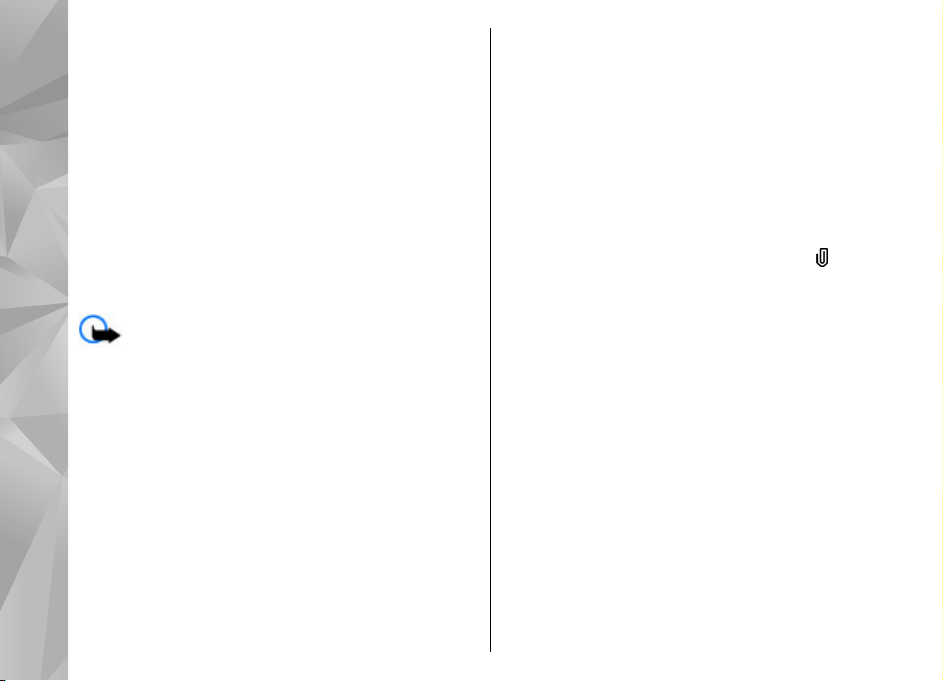
За да създадете ново имейл съобщение, изберете
Опции > Създаване съобщение > Електронна
поща.
Когато сте в режим онлайн, за да прекъснете
връзката за данни с отдалечената пощенска кутия,
изберете Опции > Прекъсване на връзка.
Съобщения
Изтегляне на съобщения от електронната поща
Изберете Меню > Съобщения и пощенска кутия.
Ако сте офлайн, изберете Опции > Свързване, за
да установите връзка с външната пощенска кутия.
Важно: Бъдете внимателни, когато отваряте
съобщения. Съобщенията могат да съдържат
опасен софтуер или да бъдат по друг начин опасни
за устройството или компютъра ви.
1. Когато имате отворена връзка към отдалечена
пощенска кутия, изберете Опции > Изтегляне
на ел. поща > Ново, за да изтеглите всички
нови съобщения, Избрани – за да изтеглите само
избраните съобщения, или
изтеглите всички съобщения от пощенската
кутия.
За да спрете изтеглянето на съобщения,
изберете Отмяна.
62
Всички – за да
2. За да прекъснете връзката и да прегледате
съобщенията офлайн, изберете Опции >
Прекъсване на връзка.
3. За да отворите имейл съобщение, изберете
съобщението. Ако имейл съобщението не е било
изтеглено и сте офлайн, ще бъдете попитани
дали желаете да изтеглите това съобщение от
пощенската кутия.
За да разгледате файловете, прикачени към имейл
съобщения, отворете съобщението
полето за прикачен файл, обозначено с
прикаченият файл не е извлечен в устройството,
изберете Опции > Изтегляне.
За да изтегляте имейл съобщенията автоматично,
изберете Опции > Настройки ел. поща >
Автоматично изтегляне.
Настройката устройството автоматично да изтегля
имейл съобщенията може да е свързана с
предаването на голям обем данни през мрежата на
доставчика на услугите. Свържете се с доставчика
на услуги
предаване на данни.
за информация относно тарифите за
и изберете
. Ако
Изтриване на електронни съобщения
Изберете Меню > Съобщения и пощенска кутия.

За да изтриете съдържанието на имейл
съобщението от устройството, като обаче го
оставите във външната пощенска кутия, изберете
Опции > Изтриване > Само телефон.
Устройството прави огледални копия на заглавията
на имейл съобщенията от външната пощенска
кутия. Въпреки че изтривате съдържанието на
съобщението, заглавието на имейл съобщението
остава в устройството. Ако искате да премахнете и
заглавката, трябва
когато изтривате съобщението от устройството си и
външната пощенска кутия. Ако няма връзка със
сървъра, заглавката се изтрива, когато правите
връзка от устройството си към външната пощенска
кутия отново, за да актуализирате състоянието.
За да изтриете имейл съобщение от устройството и
от външната пощенска кутия, изберете Опции >
Изтриване
За отмяна на изтриването на имейл, който е
маркиран за изтриване от устройството и сървъра
при следващото свързване (
Възстановяване.
да сте свързани към сървъра,
> Телефон и сървър.
), изберете Опции >
Прекъсване на връзката с пощенската кутия
Когато сте в режим онлайн, за да прекъснете
връзката за данни с отдалечената пощенска кутия,
изберете Опции > Прекъсване на връзка.
Преглеждане на съобщения в СИМ-карта
Изберете Меню > Съобщения и Опции > СИМ
съобщения.
Преди да можете да прегледате СИМ съобщенията,
трябва да ги копирате в папка на вашето
устройство.
1. Изберете Опции > Маркиране/демаркир. >
Маркиране или Маркиране всичко, за да
маркирате съобщения.
2. Изберете Опции > Копиране. Отваря се списък
на папките.
3. За да започнете да копирате, изберете папка. За
да прегледате съобщенията, отворете папката.
Съобщения от мрежата
Изберете Меню > Съобщения и Опции > Съобщ.
оператор.
Съобщения от мрежата (услуга на мрежата) ви
позволява да получавате от вашия доставчик на
услуги съобщения на различни теми, например
състояние на времето и условията по пътищата. За
наличните теми и съответните им номера можете да
се обърнете към вашия доставчик на услуги.
Съобщения
63

Съобщения, излъчени от мрежата, не могат да се
получават в UMTS мрежи. Връзка за предаване на
пакет данни може да възпрепятства получаването
на съобщения от мрежата.
Служебни команди
Съобщения
Изберете Меню > Съобщения и Опции >
Служебни команди.
Със служебните команди (услуга на мрежата)
можете да въвеждате и изпращате на вашия
доставчик на услуги заявки за услуги (наречени
още USSD команди), например команди за
активиране на услуги на мрежата.
Настройки за съобщения
Настройките може да за конфигурирани
предварително в устройството ви или може да ги
получите в съобщение. За да въведете настройките
ръчно, попълнете всички полета, маркирани с
Определяне или звездичка.
Някои или всички центрове за зъобщения или
точки за достъп може да са предварително
зададени за вашето устройство от вашия доставчик
на услуги и е
създавате, променяте или премахвате.
64
възможно да не ви е позволено да ги
Настройки на текст.съобщ.
Изберете Меню > Съобщения и Опции >
Настройки > Текстово съобщ..
Изберете от следните:
● Центрове за съобщения — Разглеждане на
списъка с всички зададени центрове за текстови
съобщения.
● Цент. за съобщ. в употр. — Изберете кой
център за съобщения да се използва при
доставянето на текстови съобщения.
● Кодиране на символи — За да използвате
конвертиране на знаци
кодиране, когато има такава, изберете
Намален.поддръж..
● Получаване доклад — Изберете дали мрежата
да ви изпраща отчет за доставката на вашите
съобщения (услуга на мрежата).
● Валидност съобщение — Изберете колко
дълго центърът за съобщения да ви препраща
съобщенията, ако първият опит е неуспешен
(услуга на мрежата). Ако съобщението не може
да бъде изпратено в рамките на срока на
валидност, съобщението се изтрива от центъра
за съобщения.
● Съобщ. изпратено като — Обърнете се към
вашия доставчик на услуги, за да разберете дали
центърът ви за съобщения е в състояние да
конвертира текстови съобщения в тези други
формати.
в друга система за

● Предпочитана връзка — Изберете връзката,
която да се използва.
● Отг. чрез същия център — Изберете дали
искате отговорът ви на съобщението да бъде
изпратен, използвайки същия номер на център
за текстови съобщения (услуга на мрежата).
Настройки за мултимедийни съобщения
Изберете Меню > Съобщения и Опции >
Настройки > Мултим. съобщение.
Изберете от следните:
● Размер изображение — Задаване на размера
на изображението в мултимедийно съобщение.
● Режим създаване MMS — Ако изберете
Направляван, устройството ви информира, ако
опитате да изпратите съобщение, което не се
поддържа от получателя. Като изберете
Ограничен, устройството предотвратява
изпращането на съобщения, които не се
поддържат. За
в съобщенията си без известяване, изберете
Свободен.
● Използв. точка достъп — Изберете коя точка
за достъп да се използва като предпочитана
връзка.
● Изтегляне мултимедия — Изберете как искате
да получавате съобщенията. За да получавате
да включвате такова съдържание
съобщения автоматично в домашната си мрежа,
изберете Автом .в дом. мрежа. Извън обхвата
на домашната ви мрежа ще получите известие,
че има мултимедийно съобщение, което може да
изтеглите от центъра за мултимедийни
съобщения. Ако изберете Винаги автоматично,
устройството ви автоматично ще осъществи
активна връзка за пакет данни, за да изтегли
съобщението ви както
домашната мрежа, така и когато сте извън него.
● Позвол.анонимни съоб. — Изберете дали да
отказвате съобщения от анонимен подател.
● Получаване на реклами — Изберете дали
желаете да получавате рекламни мултимедийни
съобщения.
● Доклади за получаване — Изберете дали
състоянието на изпратеното съобщение да бъде
показвано в дневника (услуга на мрежата
● Отказ за изпр. доклад — Изберете дали искате
да забраните на вашето устройство да изпраща
отчети за доставката за получените съобщения.
● Валидност съобщение — Изберете колко
дълго центърът за съобщения да ви препраща
съобщенията, ако първият опит е неуспешен
(услуга на мрежата). Ако съобщението не може
да бъде изпратено в рамките на този срок
съобщението се изтрива от центъра за
съобщения.
когато сте в обхвата на
).
,
Съобщения
65

Настройки за електронна поща
Управление на пощенски кутии
Изберете Меню > Съобщения и Опции >
Настройки > Ел. поща.
За да изберете коя пощенската кутия да бъде
Съобщения
използвана за изпращане и получаване на на
електронна поща, изберете Използвана пощ.
кутия и пощенска кутия.
За да премахнете пощенска кутия и нейните
съобщения от вашето устройство, изберете
Пощенски кутии, натиснете пощенската кутия за
премахване, ако не
Опции > Изтриване.
За да създадете нова пощенска кутия, изберете
Пощенски кутии > Опции > Нова пощенска
кутия. Името, което давате на новата пощенска
кутия, замества " Пощенска кутия" в основния екран
на "Съобщения". Можете да имате до шест
пощенски кутии.
Изберете Пощенски кутии и пощенска кутия, за да
промените настройките за връзка,
настройки, настройките за изтегляне и настройките
за автоматично изтегляне.
66
е вече маркирана, и изберете
потребителските
Настройки за връзка
Изберете Меню > Съобщения и Опции >
Настройки > Ел. поща > Пощенски кутии,
пощенска кутия и Настройки за връзка.
За да редактирате настройките за електронните
съобщения, които получавате, изберете Входяща
ел. поща и от следните:
● Потребителско име — Въведете
потребителското име, дадено ви от вашия
доставчик на услуги.
● Парола — Въведете вашата парола. Ако
оставите това поле
парола, когато опитате да се свържете с вашата
отдалечена пощенска кутия.
● Входящ пощ. сървър — Въведете IP адреса или
името на сървъра, който получава вашата
електронна поща.
● Използв. точка достъп — Изберете точка за
достъп до Интернет (IAP).
● Име на пощенска кутия — Въведете име за
пощенската кутия.
● Тип пощенска кутия — Определя
електронна поща, препоръчан от доставчика на
услугата на вашата отдалечена пощенска кутия.
Опциите са POP3 и IMAP4. Тази настройка не може
да бъде променена.
● Защита — Изберете опцията за защита, която се
използва, за да защити връзката с отдалечената
пощенска кутия.
празно, ще ви бъде поискана
протокола за

● Порт — Определете порт за връзката.
● Защитена регистр. APOP (само за
POP3) — Използва се с POP3 протокол, за да
кодира изпращането на паролите до
отдалечения пощенски сървър, докато се
осъществява свързването с пощенската кутия.
За да редактирате настройките за изпращаните
електронни съобщения, изберете Изходяща
ел.поща и после едно от следните:
● Мой електронен адрес — Въведете
електронна поща, даден ви от вашия доставчик
на услуги.
● Изходящ сървър поща — Въведете IP адреса
или името на пощенския сървър, който изпраща
вашата електронна поща. Има вероятност да
можете да използвате само изходящия сървър на
доставчика на услуги. За повече информация се
свържете с вашия доставчик на услуги.
Настройките за потребителско име, парола
за достъп, сигурност и порт са подобни на
използваните за входяща поща.
адреса за
, точка
Лични настройки
Изберете Меню > Съобщения и Опции >
Настройки > Ел. поща > Пощенски кутии,
пощенска кутия и Лични настройки.
Изберете от следните:
● Моето име — Въведете вашето име. Името ви
заменя вашия адрес за електронна поща в
устройството на получателя, ако устройството на
получателя поддържа тази функция.
● Изпращане съобщение — Задайте как да бъде
изпращана електронната ви поща от вашето
устройство. Изберете Незабавно, за да се свърже
устройството с пощенската кутия, когато
изберете Изпращане съобщение. Ако изберете
При ново свързване, електронната поща се
изпраща, когато има връзка с отдалечената
пощенска кутия.
● Изпращ
да изпратите копие на електронната поща в
собствената си пощенска кутия.
● Включване на подпис — Изберете дали искате
да прикачвате подпис към своите електронни
съобщения.
● Нови сигнали за е.поща — Изберете дали
искате да получавате известия за нова
електронна поща (тон, бележка и индикатор за
поща), когато се
● Изтриване на ел. съобщ. — Изберете дали
искате да изтривате съобщения само от
телефона, от телефона и от сървъра, или да
бъдете питан за всеки случай поотделно.
● Отговори на адрес — Посочете адрес за
електронна поща, на който да се изпращат
отговорите на съобщения, изпратени от
съответната пощенска кутия.
. копие до мен — Изберете дали искате
получи нова поща.
Съобщения
67

Настройки за изтегляне
Изберете Меню > Съобщения и Опции >
Настройки > Ел. поща > Пощенски кутии,
пощенска кутия и Настройки за изтегляне. Изберете от следните:
Съобщения
● Изтегляне на ел. поща — Определете кои части
на електронната поща се изтеглят: Само
заглавия, Ограничение размер (POP3) или
Съобщ. и файлове (POP3).
● Количество за теглене — Определете какъв
брой нови електронни съобщения да се изтеглят
пощенската кутия.
в
● Пътека на папка IMAP4 (само за
IMAP4) — Определете пътя на папките за папки,
които да са подписани.
● Абонамент за папки (само за
IMAP4) — Абонирайте се за други папки в
отдалечената пощенска кутия и изтеглете
съдържанието от тези папки.
Настройки за автоматично изтегляне
Изберете Меню > СъобщенияОпции >
Настройки > Ел. поща > Пощенски кутии,
пощенска кутия и Автоматично изтегляне.
Изберете от следните:
● Известия от ел. поща — За да изтегляте
68
автоматично във вашето устройство заглавията,
когато получите нова електронна поща в
отдалечената си пощенска кутия, изберете
Автомат. актуализ. или Само в дом. мрежа.
● Изтегляне на ел. поща — За да изтегляте
автоматично заглавията на нови електронни
съобщения от отдалечената си пощенска кутия в
определено време, изберете Активирано или
Само в дом. мрежа. Посочете кога и с каква
честота да се изтеглят съобщенията.
Известия от ел
могат да бъдат активни едновременно.
Настройката устройството автоматично да изтегля
електронните съобщения може да е свързана с
предаването на голям обем данни през мрежата на
доставчика на услугите. Свържете се с вашия
доставчик на услуги за информация относно
тарифите за предаване на данни.
. поща и Изтегляне на ел. поща не
Настройки за съобщенията на уеб услуги
Изберете Меню > Съобщения и Опции >
Настройки > Съобщение за услуга.
Изберете дали желаете да получавате служебни
съобщения. Ако искате да настроите устройството
автоматично да активира браузъра и да започне
връзка с мрежата, за да изтегли съдържание когато
получите служебно съобщение, изберете
Изтегляне съобщение > Автоматично.

Настр. съобщ. мрежа
Изберете Меню > Съобщения и Опции >
Настройки > Съобщение оператор.
За съществуващите теми и съответните им номера
се обърнете към вашия доставчик на услуги.
Изберете от следните:
● Приемане — Изберете дали искате да
получавате съобщения от мрежата.
● Език — Изберете езиците, на които искате да
получавате съобщенията: Всички, Избрани или
Други.
● Разпознаване теми — Изберете дали
устройството
на теми и да ги запаметява без име в списъка с
теми.
автоматично да търси нови номера
Други настройки
Изберете Меню > Съобщения и Опции >
Настройки > Други.
Изберете от следните:
● Запамет. изпр. съобщ. — Изберете дали
желаете да запаметявате в папката "Изпратени"
копия от текстовите, мултимедийните или
електронните съобщения, които сте изпратили.
● Брой запамет. съобщ. — Определете до колко
изпратени съобщения общо да се запаметяват в
папка "Изпратени". Когато границата бъде
достигната, най-старото съобщение се изтрива.
● Използвана памет — Изберете паметта, където
искате да се запаметяват съобщенията ви.
● Показв. съобщ. в групи — Посочете дали искате
да групирате съобщенията в папки "Входящи",
"Изпратени", "Чернови" и "Мои папки".
● Показв.ел.събщ.в групи — Посочете дали
искате да групирате вашите
съобщения.
електронни
Mail for Exchange
С Mail for Exchange можете да получавате
служебните си електронни съобщения на вашето
устройството. Можете да четете и отговаряте на
съобщенията, да преглеждате и редактирате
съвместими прикачени файлове, да преглеждате
информация от календара, да получавате и
отговаряте на искания за срещи, да насрочвате
срещи и да преглеждате, добавяте и редактирате
информация за контакти. Mail for Exchange може да
се инсталира само
Microsoft Exchange. Освен това, ИТ администраторът
на фирмата ви трябва да е активирал Mail for
Exchange за вашия акаунт.
Преди да започнете инсталацията на Mail for
Exchange, уверете се, че имате следното:
● Корпоративно ИД на ел. поща
ако фирмата ви има сървър
Съобщения
69

● Потребителско име за служебната мрежа
● Парола за служебната мрежа
● Име на домейн на мрежата (свържете се с ИТ
отдела на фирмата)
● Име на сървъра за Mail for Exchange (свържете се
с ИТ отдела на фирмата)
Съобщения
В зависимост от конфигурацията на Mail for
Exchange за фирмата ви, може да се наложи да
въведете допълнителна, освен описаната,
информация. Ако
свържете се с ИТ отдела на фирмата.
С Mail for Exchange използването на кода за
заключване може да е задължително. Кодът за
заключване по подразбиране на устройството ви е
12345, но ИТ администраторът на фирмата ви може
да е настроил различен код, който да използвате.
Можете да прегледате и промените настройките и
профила за Mail for Exchange от настройките за
Съобщения.
не знаете правилните данни,
70

Свързване
Вашето устройство предлага няколко опции за
свързване с интернет или с друго съвместимо
устройство или компютър.
Връзки за данни и точки за достъп
Телефонът ви поддържа връзка за обмен на пакети
данни (услуга на мрежата), като GPRS в GSM мрежа.
Когато използвате устройството в GSM и UMTS
мрежи, възможно е да има по едно и също време
активни много връзки за обмен на данни и точките
за достъп могат да споделят връзка за данни. В UMTS
мрежата връзките за данни
активни по време на гласово повикване.
Можете да използвате също и връзка за данни
чрез WLAN. В една безжична локална мрежа може
да има само една активна връзка във всеки момент
от времето, но е възможно няколко приложения да
използват една и съща точка за достъп до Интернет.
За установяване на
точка за достъп. Можете да зададете различни
видове точки за достъп, например:
връзка за данни е необходима
могат да остават
● MMS точка за достъп за изпращане и получаване
на мултимедийни съобщения
● Интернет точка за достъп (IAP), за да изпращате
и получавате електронна поща и да се свързвате
към Интернет
Попитайте доставчика си на услуги за вида точка за
достъп, който е необходим за достъп до желаната
от вас услуга. За евентуалното наличие и абонамент
за
услугата за предаване на пакети данни се
обърнете към вашия доставчик на услуги.
Мрежови настройки
Изберете Меню > Настройки и Свързване >
Мрежа.
Устройството ви може автоматично да превключва
между GSM и UMTS мрежи. GSM мрежите са
обозначени с
.
Връзка с активен високоскоростен достъп за
изтегляне на пакети (HSDPA) (мрежова услуга) се
обозначава с
Изберете от следните:
. UMTS мрежите са обозначени с
.
Свързване
71

● Режим на мрежата — Изберете коя мрежа да
използвате. Ако изберете Двоен режим,
устройството избира автоматично GSM или UMTS
мрежа, в зависимост от параметрите на мрежата
и споразуменията за роуминг между
доставчиците на безжични услуги. За повече
Свързване
данни и цени на роуминга се свържете с вашия
мобилен оператор. Тази опция е показана, само
ако се поддържа
услуги.
Споразумение за роуминг е споразумение между
два или повече доставчици на безжични услуги,
което позволява на абонатите на единия
доставчик на услуги да използват услугите на
другите доставчици на услуги.
● Избор на оператор — Изберете Автоматично,
за да настроите устройството да търси и избере
една от наличните мрежи, или
изберете ръчно мрежата от списък. Ако връзката
с ръчно избраната мрежа бъде изгубена,
устройството ще издаде звуков сигнал за грешка
и ще поиска отново да изберете мрежа.
Избраната мрежа трябва да има споразумение за
роуминг с домашната ви мрежа.
● Информ. за клет. мрежа — Задайте
устройството да показва, когато се
клетъчна мрежа, базирана на технологията
микроклетъчна мрежа (MCN), и за да активирате
72
приемането на информация за клетките.
от доставчика на безжични
Ръчно – за да
използва в
Безжична LAN
Устройството ви може да открива и да се свързва с
безжични локални мрежи (WLAN). Посредством
WLAN мрежа можете да свържете устройството с
интернет и със съвместими устройства, които
поддържат WLAN.
За WLAN
За да използвате свързване с LAN (WLAN), тя трябва
да е достъпна в местоположението, а устройството
трябва да е свързано към WLAN. Някои WLAN мрежи
са защитени и ви е нужен ключ за достъп от
доставчика на услуги, за да се свържете с тях.
Бележка: Във Франция използването на
WLAN е разрешено само в закрити помещения.
Функции, които използват WLAN или могат да
работят във фонов режим, докато се използват
други функции, увеличават разхода на батерията и
скъсяват живота й.
Устройството ви поддържа следните
характеристики на WLAN:
● Стандарт IEEE 802.11b/g
● Работа на 2,4 ГХц
● Методи на удостоверяване Wired Equivalent
Privacy (WEP) с дължина на ключовете
бита, Wi-Fi Protected Access (WPA) и 802.1x. Тези
до 128

функции могат да се използват само ако се
поддържат от мрежата.
Важно: Винаги активирайте един от
наличните методи за кодиране, за да увеличите
защитата на вашата безжична LAN връзка.
Използването на кодиране намалява риска от
неоторизиран достъп до вашите данни.
WLAN връзки
За да използвате връзка с безжична мрежа (WLAN),
трябва да създадете точка за достъп до Интернет
(IAP) за WLAN. Използвайте точката за достъп за
приложения, които имат нужда от връзка с
Интернет.
Връзката от безжичната локална мрежа се
установява, когато създавате връзка за данни,
използвайки точка за достъп към Интернет в
безжична локална мрежа. Активната връзка
безжична локална мрежа се прекратява, когато
прекратите връзката за данни.
Можете да използвате безжична локална мрежа по
време на гласово повикване или когато пакетът
данни е активен. Може да сте свързани само към
една точка за достъп в безжична локална мрежа,
но няколко приложения могат да използват една и
съща точка за
достъп до Интернет.
в
Когато устройството е в офлайн профила, пак
можете да използвате безжична локална мрежа
(ако е достъпна). Не забравяйте, че трябва да има
съответствие с приложимите изисквания за
безопасност, когато създавате и използвате връзка
към безжична локална мрежа.
Съвет: За да проверите уникалния адрес на
управлението на достъпа до преносната
среда (Media Access Control – MAC), който
идентифицира устройството ви, отворете
клавиатурата за въвеждане и въведете
*#62209526#.
Съветник за WLAN
Изберете Меню > Настройки и Свързване >
Безжична LAN.
Съветникът за WLAN ви помага да се свържете с
безжична LAN (WLAN) и да управлявате връзките
към WLAN.
Ако търсенето намира безжични локални мрежи, за
да създадете точка за достъп до Интернет (IAP) и да
стартирате уеб браузъра с помощта на тази IAP,
изберете свързването и Старт уеб браузване.
Ако изберете защитена
ще бъдете запитани за съответната парола. За да се
свържете към скрита мрежа, трябва да въведете
правилното име на мрежата (скрития
идентификатор за обслужване – SSID).
безжична локална мрежа,
Свързване
73

Ако вече имате работещ уеб браузър, който
използва активното в момента свързване с WLAN,
за да се върнете към уеб браузъра, изберете
Продъл. уеб браузване. За да прекратите
активната връзка, изберете връзката и
Прекъсване на WLAN.
Свързване
WLAN Интернет точки за достъп
Изберете Меню > Настройки и Свързване >
Безжична LAN > Опции.
Изберете от следните:
● Филтрир. WLAN мрежи — Филтриране на
безжичните локални мрежи (WLAN) в списъка с
намерени мрежи. Избраните мрежи не се
показват следващия път, когато приложението
търси за безжична локална мрежа.
● Детайли — Разглеждане на подробните данни
за дадена мрежа, показана в списъка. Ако
изберете активна връзка, се
подробностите за връзката.
показват
Режими на работа
При безжичните локални мрежи има два режима на
работа: инфраструктура и ad hoc.
Работният режим "Инфраструктура" позволява два
вида комуникация: безжичните устройства се
свързват едно към друго чрез устройство за точка
74
за достъп в безжична локална мрежа или се
свързват към кабелна локална мрежа чрез
устройство за точка за достъп в безжична локална
мрежа.
В работния режим "аd hoc" устройствата могат да
изпращат и приемат данни директно едно с друго.
Настойки за безжична LAN
Изберете Меню > Настройки и Свързване >
Безжична LAN > Опции > Настройки.
Изберете от следните:
● Показв. налични WLAN — Избор дали да се
показва
мрежа (WLAN).
● Сканиране за мрежи — Ако зададете Показв.
налични WLAN на Да, изберете колко често
устройството да търси налични безжични
локални мрежи и да обновява индикатора.
● Тест интернет достъп — Изберете
устройството да изпробва възможностите за
Интернет на избраната WLAN автоматично, да
пита за разрешение всеки път или никога да не
изпълнява изпробване на свързването. Ако
изберете Автомат. стартиране или позволите
, когато е налична безжична локална
Съвет: За да отворите приложението
Съветник за WLAN и да видите
предлаганите опции, изберете иконата на
WLAN и изскачащия прозорец и изберете
осветения текст до иконата на WLAN.
дали искате

да се изпълнява тестът, когато устройството пита
за него, и тестът на свързването бъде успешен,
точката за достъп се запаметява в Интернет
местоположенията.
За да видите фините настройки, изберете Опции >
Допълнит. настройки. Промяна на разширените
настройки за WLAN мрежата не се препоръчва.
Точки за достъп
Създаване на нова точка за достъп
Изберете Меню > Настройки и Свързване >
Крайни точки.
Може да получите настройките за точката за достъп
в съобщение от доставчика на услуги. Някои или
всички точки за достъп може да са предварително
зададени за вашето устройство от доставчика на
услуги и е възможно да не ви е позволено да ги
създавате, променяте или премахвате.
Когато отворите някоя от групите с точки за достъп
(
, , , ), можете да видите видовете точки за
достъп:
Показва защитена точката за достъп.
Показва точка за достъп за пакети данни.
показва точка за достъп до безжична LAN
(WLAN)
Съвет: Можете да създадете точка за достъп
до Интернет в безжична WLAN със съветника
за WLAN.
За да създадете нова точка за достъп, изберете
Точка достъп. Устройството пита дали искате да
проверите за налични връзки. След търсенето се
показват връзките, които вече са налични, и могат
да се споделят чрез нова точка за достъп. Ако
прескочите тази стъпка, от вас се иска да изберете
метод на свързване и да дефинирате необходимите
настройки.
За да редактирате настройките за дадена
достъп, отворете една от групите с точки за достъп
и изберете точка за достъп. Следвайте указанията
от вашия доставчик на услуги.
● Име на връзката — Въвеждане на име за
връзката.
● Носител на данни — Изберете тип на връзката
за данни.
Достъпните полета зависят от това каква връзка за
данни ще изберете. Попълнете
маркирани с Определяне или с червена *. Другите
полета могат да бъдат оставени празни, освен ако
вашият доставчик на услуги не ви е дал други
указания.
всички полета,
точка за
Свързване
75

За да използвате връзка за данни, операторът на
мрежата трябва да поддържа тази функция и при
необходимост да я активира за вашата СИМ-карта.
Създаване на групи с точки за
Свързване
достъп
Изберете Меню > Настройки и Свързване >
Крайни точки.
Някои приложения ви позволяват да използвате
групи с точки за достъп за връзки с мрежата.
За да се избегне изборът на една точка за достъп
всеки път, когато устройството осъществява връзка
с мрежата, можете да създадете група, която
съдържа различни точки за достъп за свързване с
тази мрежа и да укажете реда, по който се
използват точките за достъп.
Например, можете да добавите безжична LAN
(WLAN) и точки за достъп с пакет данни към група с
точка за достъп до Интернет и да използвате
групата за разглеждане в Интернет. Ако дадете на
WLAN най-висок приоритет, устройството се
свързва с Интернет
свързване чрез пакет данни, ако не е.
За да създадете нова точка за достъп, изберете
Опции > Управляване > Нова крайна точка.
За да добавите точки за достъп към група с точки за
76
достъп, изберете групата и Опции > Нова точка за
чрез WLAN, ако е налична, и
достъп. За да прекопирате съществуваща точка за
достъп от друга група, натиснете върху съответната
точка за достъп, ако не е вече маркирана, и
изберете Опции > Подреждане > Копр. друга
кр.точка.
За да промените приоритета на точка за достъп в
рамките на групата, изберете Опции >
Подреждане > Промяна приоритет.
Точки за достъп при пакети данни
Изберете Меню > Настройки и Свързване >
Крайни точки > Точка достъп и следвайте
инструкциите на екрана.
За да редактирате точка за достъп с пакетни данни,
отворете една от групите точки за достъп и изберете
точка за достъп, маркирана с
Следвайте инструкциите от вашия доставчик на
услуги.
Изберете от следните:
● Име точка за достъп — Името на точката за
достъп ще получите от вашия доставчик на
услуги.
● Потребителско име — Потребителското име
може да е необходимо за осъществяване на
връзка за данни и обикновено се осигурява от
доставчика на услуги.
● Искане на парола — Ако
паролата всеки път, когато се включвате към
.
трябва да въвеждате

сървър, или ако не желаете да запазвате
паролата си в устройството, изберете Да.
● Парола — Може да бъде необходима парола, за
да се осъществи връзка за данни, и обикновено
се осигурява от доставчика на услуги.
● Удостоверяване — Изберете Защитено, за да
изпращате винаги паролата си шифрована, или
Нормално – за да изпращате паролата си
шифрована, когато
● Начална страница — В зависимост от това
каква точка за достъп настройвате, въведете уеб
адреса или адреса на центъра за мултимедийни
съобщения.
● Използв. точка достъп — Изберете След
потвърждение, ако искате устройството да пита
за потвърждение, преди да се създаде връзка,
използваща тази точка за достъп, или
Автоматично, ако искате устройството да
свързва с местоназначението, като използва тази
точка за достъп автоматично.
Изберете Опции > Допълнит. настройки и от
следните:
● Тип мрежа — Изберете Интернет протокола за
предаване на данни към и от вашето устройство.
Другите настройки зависят от избрания вид
мрежа.
● IP адрес на телефона (само за
IPV4) — Въведете IP адреса на вашето
устройство.
е възможно.
се
● DNS адреси — Въведете IP адресите на основния
и допълнителния DNS сървър, ако се изискват от
вашия доставчик на услуги. За да получите
адреса, се свържете с доставчика си на Интернет.
● Адрес на прокси сървър — Въведете адреса на
прокси сървъра.
● Номер на прокси порт — Въведете номера на
порта на прокси сървъра.
WLAN Интернет точки за достъп
Изберете Меню > Настройки и Свързване >
Крайни точки > Точка достъп и следвайте
инструкциите на екрана.
За да редактирате точка за достъп на безжична LAN
(WLAN) мрежа, отворете една от групите точки за
достъп и изберете точка за достъп, маркирана с
.
Следвайте указанията от вашия доставчик на WLAN
услуги.
● Име на WLAN мрежата — Изберете Въведи
ръчно или Търсене на мрежи. Ако изберете
съществуваща мрежа, мрежовият режим на
WLAN и режимът на защита на WLAN се определят
от настройките на нейната точка за достъп.
● Състояние на мрежата — Определя дали да се
показва името на мрежата.
● Мрежови режим
да създадете мрежа компютър-компютър и да
WLAN — Изберете Ad-hoc, за
Свързване
77

позволите на устройствата да изпращат и
получават данни директно; WLAN точка за достъп
не е необходима. В мрежа компютър-компютър
всички устройства трябва да използват едно и
също име на WLAN мрежа.
● Режим на защита WLAN — Изберете какво
Свързване
шифроване да се използва: WEP, 802.1х (не за
мрежи компютър-компютър) или WPA/WPA2.
Ако изберете Отворена мрежа,
шифроване. Функциите WEP, 802.1x и WPA могат
да се използват само ако мрежата ги поддържа.
● Начална страница — Въведете уеб адреса на
началната страница.
● Използв. точка достъп — Изберете След
потвърждение, ако искате устройството да пита
за потвърждение, преди да се създаде връзка,
използваща тази точка за достъп, или
Автоматично, ако искате устройството да се
свързва с местоназначението, като използва тази
точка за достъп автоматично.
За да въведете настройките за избрания режим на
защита, изберете Настройки защита WLAN.
не се използва
Настройки за защита за WEP
● Използван WEP ключ — Изберете номера на
ключа за кабелно еквивалентна защита (wired
equivalent privacy – WEP). Може да създадете до
четири WEP ключа. Същите настройки трябва да
78
се въведат в WLAN устройството за точка за
достъп.
● Тип удостоверяване — Изберете Отворено
или Споделено за типа на удостоверяване
между вашето устройство и WLAN устройството
за точката за достъп.
● Настройки на WEP ключ — Въведете WEP
кодиране (дължина на ключа), Формат WEP
ключ (ASCII или Шестнадесетичен) и WEP
ключ (данните за WEP ключа в избрания
формат).
Настройки на защитата за 802.1x и WPA/WPA2
● WPA/WPA2 — Избиране на средствата за
удостоверяване: EAP, за да използвате добавката
за Основен протокол за удостоверяване (EAP),
или Предв. сподел. ключ – за да използвате
парола.
Завършете съответните настройки:
● Настройки на ЕАР опции — Въведете
настройките в съответствие с инструкциите от
вашия доставчик на услуги.
● Предв. сподел. ключ — Въведете парола.
Същите парола трябва да се
устройството за точка за достъп.
● WPA2 единствен режим — Само на устройства
с WPA2 възможности е позволено да установяват
връзка в този режим.
въведе в WLAN
Разширени настройки за WLAN
Изберете Опции > Допълнит. настройки и от
следните:

● Настройки IPv4 — Въведете IP адреса на вашето
устройство, IP адреса на подмрежата, шлюза по
подразбиране и IP адресите на основния и
допълнителния DNS сървър. Обърнете се към
вашия доставчик на Интернет услуги за тези
адреси.
● Настройки IPv6 — Задайте типа на DNS адреса.
● Специален канал (само за Ad-hoc) — За да
въведете ръчно номер на канала (1-11), изберете
Лична настройка.
● Адрес
● Номер на прокси порт — Въведете номера на
на прокси сървър — Въведете адреса на
прокси сървъра.
порт на прокси сървъра.
Активни връзки за данни
Изберете Меню > Настройки и Свързване >
Връзки.
В екрана за активни връзки за данни можете да
видите отворените връзки за данни:
повиквания за данни
връзки пак. данни
връзки в безжична LAN (WLAN)
Бележка: Действителната фактура за
разговори и услуги от вашия оператор може да
варира в зависимост от характеристиките на
мрежата, закръгляването при изчисленията на
сметките, данъците и т.н.
За да прекъснете дадена връзка, изберете Опции >
Прекъсване на връзка.
За да прекъснете всички отворени връзки, изберете
Опции > Прекъсване на всички.
За да видите подробни данни за дадена връзка,
изберете Опции > Детайли.
Синхронизация
Изберете Меню > Настройки и Свързване >
Трансф. данни > Синхронизация.
Приложението Синхронизиране ви позволява да
синхронизирате вашите бележки, записи в
календара, текстови и мултимедийни съобщения,
маркери на браузъра или контакти с различни
съвместими приложения, работещи на съвместими
компютри или в Интернет.
Можете да получите настройките за синхронизация
в специално съобщение от вашия доставчик на
услуги.
Профилите
настройки за синхронизация.
Когато отворите приложението, се показва
профилът за синхронизация по подразбиране или
този, който сте използвали преди това. За да
за синхронизация съдържат нужните
Свързване
79

промените профила, натиснете върху елемент за
синхронизация, за да го включите в профила, или
да го изключите.
За да управлявате профилите за синхронизация,
изберете Опции и желаната опция.
Свързване
За да синхронизирате данни, изберете Опции >
Синхронизиране. За да отмените
синхронизацията, преди да е приключила, изберете
Отмяна.
Bluetooth свързване
За Bluetooth свързването
При възможност за Bluetooth свързване може да
направите безжична връзка с други съвместими
устройства, например мобилни телефони,
компютри, слушалки и комплекти за кола.
Можете да използвате връзката за изпращане на
изображения, видеоклипове, музика, звукови
клипове и бележки; за прехвърляне на файлове от
вашия съвместим компютър и за отпечатване на
изображения със съвместим принтер.
Тъй като
осъществяват връзка чрез радиовълни, те не е
нужно да са насочени едно срещу друго. Те обаче
трябва да са на не повече от 10 метра (33 фута) едно
от друго, като връзката може да бъде нарушена от
80
устройствата с Bluetooth технология
смущения, причинени от прегради, като например
стени, или от други електронни устройства.
Това устройство е съвместимо с Bluetooth
Specification 2.0 + EDR и поддържа следните
профили: Dial-Up Networking (DUN, Комутируемо
свързване), Object Push Profile (OPP, Профил за
прехвърляне на обекти), File Transfer Profile (FTP,
Профил за прехвърляне на файлове), Hands Free
Profile (HFP, Профил "Свободни ръце"), Headset
Profile (HSP, Профил за слушалки), Basic Imaging
Profile (BIP, Основен профил за изображения),
Remote SIM Access Profile (SimAP, Външен профил за
достъп до СИМ), Device Identification Profile (DI,
Профил за
Phonebook Access Profile (PBAP, Профил за достъп до
телефонен указател), Generic Audio/Video
Distribution Profile (GAVDP, Общ профил за аудио и
видео), Audio/Video Remote Control Profile (AVRCP,
Профил за дистанционно управление на аудио и
видео), Advanced Audio Distribution Profile (A2DP,
Усъвършенстван профил за аудио). За да осигурите
съвместимост между други устройства,
поддържащи технологията Bluetooth, използвайте
одобрените от Nokia аксесоари за този модел.
Проверете при производителите на другите
устройства, за да определите
с това устройство.
идентифициране на устройството),
тяхната съвместимост

Функции, които използват технологията Bluetooth,
увеличават разхода на батерията и съкращават
живота й.
Когато устройството е заключено, може да се
осъществи връзка само с разрешени устройства.
Настройки
Изберете Меню > Настройки и Свързване >
Bluetooth.
Когато отворите приложението за пръв път, от вас
ще бъде поискано да определите име за вашето
устройство. По-късно можете да промените името.
Изберете от следните:
● Bluetooth — Включване и изключване на
Bluetooth свързване.
● Видимост на моя телеф. — За да позволите
устройството ви да бъде намирано от
устройства с Bluetooth, изберете Видим за
всички. За да зададете период от време, след
което видимостта да се задава от показано на
скрито, изберете Задав.период видим.. За да
скриете вашето устройство от други устройства,
изберете Скрит.
● Име на телефона ми — Редактирайте името,
показвано на другите устройства с безжична
технология Bluetooth.
● Режим външна
устройство, като например съвместим аксесоар
СИМ — Разрешаване на друго
други
за комплект за кола, да използва СИМ картата във
вашето устройство за свързване към мрежата.
Съвети относно защитата
Изберете Меню > Настройки и Свързване >
Bluetooth.
Когато не използвате Bluetooth свързване, за да
контролирате кой може да намира вашето
устройство и да се свързва с него, изберете
Bluetooth > Изключване или Видимост на моя
телеф. > Скрит.
Не извършвайте сдвояване и не приемайте заявки
за свързване от непознато устройство. Това помага
за предпазване на устройството от
съдържание.
опасно
Изпращане на данни чрез Bluetooth връзка
Може да има няколко активни Bluetooth връзки
едновременно. Например, ако сте свързани към
слушалка, можете същевременно да прехвърляте
файлове на друго съвместимо устройство.
1. Отворете приложението, в което се съхранява
елементът, който желаете да изпратите.
2. Натиснете върху елемент и изберете Опции >
Изпращане > Чрез Bluetooth.
Свързване
81

Показват се устройства с безжична Bluetooth
технология, които са в обхвата. Иконите на
устройствата са както следва:
компютър
Свързване
телефон
аудио или видео устройство
друго устройство
За да прекъснете търсенето, изберете Стоп.
3. Изберете устройството, с което искате да се
свържете.
4. Ако другото устройство изисква сдвояване,
преди данните да могат да бъдат предадени, ще
прозвучи звуков сигнал и трябва да въведете
парола. Една и съща парола трябва да се въведе
и в двете устройства.
Когато връзката е
Изпращане на данни.
Съвет: При търсене на устройства, някои
устройства може да показват само уникален
адрес (адрес на устройството). За да намерите
уникалния адрес на вашето устройство,
въведете кода *#2820#.
установена, се показва
Сдвояване на устройства
Изберете Меню > Настройки и Свързване >
Bluetooth.
82
За сдвояване със съвместими устройства и преглед
на сдвоените устройства отворете раздела Сдвоени
устройства.
Преди сдвояване създайте своя собствена парола (1
до 16 цифри) и се договорете със собственика на
другото устройство да използва същата парола.
Устройствата без потребителски интерфейс имат
фабрично зададена парола. Паролата се използва
само веднъж.
1. За сдвояване с устройство изберете Опции
Ново сдвоено устр.. Показват се устройствата,
които са в обхвата.
2. Изберете устройството и въведете паролата.
Същата парола трябва да бъде въведена и в
другото устройство.
3. Някои аудиоаксесоари след сдвояване се
свързват автоматично с вашето устройство. В
противен случай, за да се свържете към
аксесоар, изберете Опции > Свързване с
аудио у-во.
Сдвоените устройства се обозначават с при
търсенето на устройства.
За да зададете устройство като разрешено или
неразрешено, изберете следното:
● Упълномощено — Връзки между вашето
устройство и разрешеното устройство вече могат
да бъдат правени без ваше знание. Няма да
получавате отделен въпрос за разрешаване или
>

приемане. Използвайте този статут само за
вашите собствени устройства, например вашите
съвместими слушалки или персонален
компютър, или за устройства, които
принадлежат на лице, на което имате доверие.
посочва разрешените устройства в екрана на
сдвоените устройства.
● Неупълномощено — Заявките за връзка от
това устройство трябва да бъдат приемани
отделно всеки път.
За отмяна на сдвояването с устройство изберете
Опции > Изтриване.
За отмяна на всички сдвоявания изберете Опции >
Изтриване на всички.
Получаване на данни чрез Bluetooth връзка
Когато получавате данни чрез Bluetooth връзка се
чува звуков сигнал и ще бъдете запитани дали
искате да получите съобщението. Ако приемете, се
показва
"Входящи" в "Съобщения". Съобщенията, получени
чрез Bluetooth връзка, са указани чрез
и елементът се поставя в папката
.
Блокиране на устройства
Изберете Меню > Настройки и Свързване >
Bluetooth.
За да блокирате някое от устройствата, които
установяват Bluetooth връзка с вашето устройство,
отворете раздела Сдвоени устройства. Натиснете
върху устройство, което искате да блокирате, ако
не е вече маркирано, и изберете Опции >
Блокиране.
За да отблокирате устройство, отворете раздела
Блокирани у-ва, натиснете върху устройство, ако
не е вече маркирано, и изберете Опции >
Изтриване.
За да отблокирате всички блокирани устройства,
изберете Опции > Изтриване на всички.
Ако отхвърлите заявка за сдвояване от друго
устройство, получавате запитване дали искате да
блокирате всички бъдещи заявки за свързване от
това устройство. Ако приемете запитването,
отдалеченото устройство се добавя към списъка с
блокирани устройства.
Режим външна СИМ
Изберете Меню > Настройки и Свързване >
Bluetooth.
Преди да можете да активирате режим външна
СИМ, двете устройства трябва да се сдвоят и
сдвояването да е инициирано от другото
устройство. При сдвояването използвайте 16цифрова парола и разрешете другото устройство.
Свързване
83

За да използвате режима на външна СИМ карта със
съвместим комплект за кола, включете Bluetooth
връзката и активирайте използването на режима
на външна СИМ карта с устройството. Активирайте
режима на външна СИМ-карта от другото
устройство.
Свързване
Когато вашето устройство е в режим на външна СИМ
карта, в началния екран се показва Режим външна
СИМ. Връзката
както е указано от
на сигнала, и вие не можете да използвате услугите
на СИМ картата или функции, изискващи покритие
на клетъчна мрежа.
Когато безжичното устройство е в режим на
външна СИМ карта, можете да използвате само
съвместим свързан аксесоар, като комплект за
кола, за да осъществявате или приемате
повиквания. Докато е
устройство не може да осъществява повиквания,
освен до аварийните номера, програмирани в
устройството. За да осъществявате повиквания от
устройството, трябва да излезете от режима на
външна СИМ карта. Ако устройството е заключено,
въведете кода за заключване, за да го отключите.
За да излезете от режима на външна СИМ
натиснете клавиша за захранване и изберете Изход
външна СИМ
с безжичната мрежа е прекъсната,
в зоната на индикатора за сила
в този режим, безжичното
84
карта,
USB
Изберете Меню > Настройки и Свързване >
USB.
За да накарате
устройството да
пита всеки път за
целта на връзката
при свързване на
кабел за съвместими
данни, изберете
Питане при свързв. > Да.
Ако опцията Питане при свързв. е изключена или
искате да смените режима по време на активна
връзка, изберете USB режим за връзка и измежду
следните:
● PC Suite — Използване на приложения за
компютър на Nokia, например Nokia Ovi Suite и
Nokia Software Updater.
● Масова памет — Предаване на данни между
вашето устройство и съвместим компютър.
● Прехвърл. изображ. — Отпечатване на
изображения на съвместим принтер.
● Прехвърляне медия — Синхронизиране на
музика с Windows Media Player.

Връзка с персонален компютър
Можете да използвате мобилното си устройство с
редица приложения за връзка с компютър и
комуникация за данни. С Nokia Ovi Suite можете
например да прехвърляте файлове и изображения
между устройството и съвместим компютър.
За да използвате Ovi Suite с режим на връзка USB,
изберете Режим PC Suite.
Допълнителна информация за Ovi Suite можете да
намерите в зоната за поддръжка на адрес
www.ovi.com.
Административни настройки
Изберете Меню > Настройки и Свързване >
Админ. настр..
За да зададете продължителността на връзката за
данни, изберете Повикв. данни. Настройките за
повикването за данни засягат всички точки за
достъп, използващи GSM предаване на данни.
Настр. пак. данни
Изберете Меню > Настройки и Свързване >
Админ. настр. > Пакет данни.
Настройките за пакети данни засягат всички точки
за достъп, използващи връзка за предаване на
пакети данни.
Изберете от следните:
● Връзка пакет данни — Ако изберете Когато е
налице и сте в мрежа, която поддържа пакети
данни, устройството се регистрира към мрежата
с пакети данни. Стартирането на активна връзка
с пакети данни (например за изпращане
получаване на имейл) е по-бързо, отколкото ако
устройството установява връзка с пакети данни,
когато е необходимо. Ако няма покритие за
предаване на пакети данни, устройството
периодично опитва да установи връзка за
предаване на пакети данни. Ако изберете При
необходимост, устройството използва връзка за
предаване на пакети данни само ако активирате
приложение или извършите
нуждае от нея.
● Точка достъп — Наименованието на точката за
достъп е необходимо, за да използвате
устройството си като модем за предаване на
пакети данни към съвместим компютър.
● Дост. високоскор.пакети — Разрешава или
забранява използването на HSDPA (услуга на
мрежата) в UMTS мрежи.
действие, което се
и
Свързване
85

Настройки SIP
Изберете Меню > Настройки и Свързване >
Админ. настр. > SIP настройки.
За определени мрежови услуги, използващи SIP, са
необходими настройки на протокола Session
Свързване
Initiation Protocol (SIP). Можете да получите
настройките в специално текстово съобщение от
вашия доставчик на услуги. Можете да
преглеждате, триете или създавате профили на
настройките в Настройки SIP.
Контрол на име на точка за достъп
Изберете Меню > Настройки и Свързване >
Админ. настр. > Управл. APN.
С услугата за контрол на имената на точките за
достъп можете да ограничавате връзките за пакети
от данни и да позволите на устройството си да
използва само определени точки за достъп за
пакети от данни.
Тази настройка е налична, само ако СИМ-картата ви
поддържа услуга за контрол над точките на достъп.
За да включите или изключите услугата за контрол
или да промените разрешените точки за достъп,
изберете Опции и съответната опция. За да
промените опциите, ви е нужен вашият ПИН2 код.
Свържете се с доставчика на услугата за кода.
86

Интернет
С уеб браузъра можете да разглеждате уеб
страници в интернет, използващи езика Hypertext
Markup Language (HTML), така, както са оригинално
създадени. Можете също да разглеждате уеб
страници, които са създадени специално за
мобилни устройства и използват езиците Extensible
Hypertext Markup Language (XHTML) или Wireless
Markup Language (WML).
За да разглеждате страници в интернет, трябва да
сте конфигурирали на вашето устройство точка за
достъп до интернет.
изисква поддръжка от мрежата.
Използването на уеб браузъра
Разглеждане на Интернет
Изберете Меню > Интернет.
За да преглеждате страници в интернет, изберете
Отидете на уеб адрес от лентата с инструменти
и въведете уеб адрес.
Браузърът автоматично влиза в режим на цял
екран. Натиснете двукратно върху иконата под
формата на стрелка в долния десен ъгъл, за да
излезете от режима на цял екран.
Възможно е някои уеб страници да съдържат
материали, например графика и звук, чието
разглеждане изисква голямо количество памет. Ако
при зареждане на такава уеб страница
устройството ви остане без свободна памет,
графиката на тази страница няма да се покаже.
За да преглеждате уеб страници с изключени
графични изображения с цел пестене на памет
ускоряване на зареждането на страниците,
изберете Опции > Настройки > Страница >
Зареждане съдържание > Само текст.
За да въведете уеб адрес, изберете Опции > Отиди
в > Нова уебстраница.
За да обновите съдържанието на уеб страницата,
изберете Опции > Опции за уебстраница >
Презареждане.
За да запишете текущата уеб страница като маркер,
изберете Опции > Опции за уебстраница >
Запаметяв
За да видите изображения на уеб страниците, които
сте посетили по време на текущата сесия на
браузъра, изберете Назад (опцията е достъпна, ако
Списък история е активирано в настройките на
. като маркер.
и
Интернет
87

браузъра и текущата страница не е първата уеб
страница, която посещавате).
За да разрешите или предотвратите автоматичното
отваряне на няколко прозореца, изберете Опции >
Опции за уебстраница > Блокир. изскач.проз.
Интернет
или Позвол. изскaч.проз..
За да увеличите мащаба на уеб страница, натиснете
двукратно върху екрана.
Съвет: За да минимизирате браузъра, без да
излизате от приложението или да прекъсвате
връзката, натиснете клавиша за край веднъж.
За да прекъснете връзката, натиснете и
задръжте клавиша за край.
Лента с инструменти на браузъра
Лентата с инструменти на браузъра ви помага да
избирате често използвани функции на браузъра.
За да отворите лентата с инструменти по време на
работа с браузъра, изберете стрелката в долния
десен ъгъл.
От лентата с инструменти изберете едно от
следните:
●
Разш. панел инструм. — Разширяване на
88
лентата с инструменти за достъп до още функции
на лентата с инструменти.
● Отидете на уеб адрес — Въвеждане на уеб
адрес.
Показване на мащаб — Увеличаване или
●
намаляване в уеб страницата.
За да използвате разширената лента с инструменти,
изберете
следните:
●
абонаменти за канали.
●
адреса на текущата страница до друго
устройство.
●
отворени прозорци на браузъра.
●
каналите, достъпни в текущата уеб страница, и
абониране за уеб канал.
●
●
уеб страница като маркер.
●
страницата.
●
страница.
●
(ако е зададена в настройките).
●
●
страница.
Разш. панел инструм. и едно от
Отиди RSS — Преглед на вашите текущи
Изпращане на URL — Изпращане на уеб
Превкл.прз. — Превключване между
Абон.канал. — Разглеждане на списък на уеб
Настройки — Редактиране на настройките.
Зап. маркер — Запаметяване на текущата
Презарежд. — Обновяване на уеб
Преглед — Общ поглед на текущата уеб
Нач. стран. — Отиване на началната страница
Маркери — Отваряне на екрана за маркери.
Нам.кл.дум. — Търсене в текущата уеб

Обхождане на страници
Когато разглеждате уеб страница, съдържаща
голям обем информация, можете да използвате
"Общ преглед на страница", за да видите какъв вид
информация съдържа уеб страницата.
За да видите общ преглед на текущата уеб
страница, отворете лентата с инструменти и
изберете
> .
Уеб канали и уеб дневници
Изберете Меню > Интернет.
Уеб каналите са XML файлове на уеб страници, които
се използват за споделяне, например на последните
новини или блогове. Уеб каналите са често срещани
в интернет, на блогове и wiki страници.
Браузърът автоматично открива дали дадена уеб
страница съдържа уеб канали.
Ако има уеб канали, за да се абонирате за някой от
тях, изберете Опции > Абонир. за RSS канали.
За да актуализирате уеб канал, изберете го в екрана
за уеб канали и след това Опции > Опции за RSS
каналите > Опресняване.
За да зададете дали уеб каналите да се
актуализират автоматично, в екрана за уеб канали
изберете Опции > Промяна > Промяна. Тази
опция не е достъпна, ако един или повече канали
са маркирани.
Търсене на съдържание
Изберете Меню > Интернет.
За да търсите текст в текущата уеб страница,
изберете Опции > Намиране ключ. дума.
За да отидете на следващото съвпадение, от
лентата с инструменти изберете
следващ.
За да отидете на предишното съвпадение, от
лентата с инструменти изберете
предишен.
Намиране
Намиране
Маркери
Изберете Меню > Интернет.
Изберете Опции > Отиди в > Маркери. Можете
да изберете уеб адреси от списък или от колекция
от маркери в папката Послед. посетени стр..
Лентата с инструменти ви помага да избирате често
използвани функции на браузъра.
От лентата с инструменти изберете едно от
следните:
●
Добавяне на маркер — Добавяне на нов
маркер
Интернет
89

● Отидете на уеб адрес — Въвеждане на нов
уеб адрес.
Изтриване — Изтриване на маркер.
●
За да отидете на нова уеб страница, изберете
Опции > Отиди в > Нова уебстраница.
Интернет
За да изпращате и добавяте маркери, или да
зададете маркер като начална страница, изберете
Опции > Опции за маркерите.
За да редактирате, местите или изтривате маркери,
изберете Опции > Менидж. маркери.
Изчистване на кеш паметта
Информацията или услугите, до които сте
осъществили достъп, се запаметяват в кеш паметта
на устройството.
Кеш паметта е място в паметта, която се използва
за временно съхраняване на данни. Ако сте правили
опит за достъп или сте осъществили достъп до
конфиденциална информация, изискваща пароли,
изчиствайте кеш паметта на телефона след всяко
използване.
За да
изпразните кеш паметта, изберете Опции >
Изтрив. лични данни > Кеш памет.
90
Прекъсване на връзката
За да прекъснете връзката и да затворите браузъра,
изберете Опции > Изход.
За да изтриете информацията, събирана от
мрежовия сървър за посещенията ви на различни
уеб страници, изберете Опции > Изтрив. лични
данни > Cookies.
Защита на връзката
Ако по време на връзка на дисплея е показан
индикаторът за защита
между устройството и Интернет шлюза или сървъра
е кодирано.
Иконата за защита не указва, че предаването на
данни между шлюза и сървъра със съдържание
(или мястото, където необходимият ресурс се
съхранява) е защитено. Мобилният оператор
защитава предаването на данни между шлюза и
сървъра за съдържание.
За някои услуги, например банкови
възможно да са необходими сертификати за
защита. Получавате известие, ако самоличността на
сървъра не е автентична или ако в устройството
нямате правилния сертификат за защита. За повече
информация се свържете с вашия доставчик на
услуги.
, предаването на данни
услуги, е

Важно: Дори и използването на сертификати
да намалява значително рисковете, отнасящи се до
дистанционно свързване и инсталиране на софтуер,
те трябва да се използват правилно, за да има полза
от повишената защита. Съществуването на
сертификат не предлага само по себе си защита;
мениджърът на сертификати трябва да съдържа
правилни, достоверни или надеждни сертификати
за да се постигне повишена защита. Сертификатите
имат давност. Ако се появи "Изтекъл сертификат"
или "Все още невалиден сертификат", когато би
трябвало сертификатът да е валиден, проверете
дали датата и часът в устройството ви са верни.
Преди да промените каквито и да е настройки на
сертификата, трябва да се уверите, че наистина
имате
доверие на собственика и че сертификатът
наистина принадлежи на посочения собственик.
Уеб настройки
Изберете Меню > Интернет и Опции >
Настройки, и едно от следните:
Общи настройки
● Точка за достъп — Промяна на точката за
достъп по подразбиране. Някои или всички точки
за достъп може да са предварително зададени
във вашето устройство от мобилния ви оператор.
Може да нямате възможност да ги променяте,
създавате, редактирате или премахвате.
● Начална страница — Задаване на началната
страница.
● Списък история — Ако изберете Включено, за
да видите по време на работа с браузъра списък
със страниците, които сте посетили през
текущата сесия, изберете Назад.
,
● Окончание уеб адрес — Въвеждане на
окончание на уеб адрес, което
използва по подразбиране, когато въведете уеб
адрес в полето "Отиди в" (например .com
или .org).
● Предупрежд. за защита — Скриване или
показване на уведомяванията на защитата.
● Java/ECMA скрипт — Разрешаване или
забраняване използването на скриптове.
● Грешка Java/ECMA скрпт — Избор дали желаете
да получавате съобщения за скриптове.
● Отвор. по време изтегл. — Избор дали желаете
да
имате възможност за отваряне на файл,
докато се изтегля.
устройството да
Настройки на страница
● Зареждане съдържание — Избор дали искате
да се зареждат изображения и други обекти,
докато преглеждате страници. Ако сте избрали
Само текст, за да се зареждат изображенията
или обектите по-късно при работа с браузъра,
Интернет
91

изберете Опции > Инструменти > Зареждане
изображ..
● Основно кодиране — Ако символите в текста не
се показват правилно, можете да изберете друга
кодировка в зависимост от езика на текущата
Интернет
страница.
● Блокир. изскач.прозорц. — Позволете или
блокирайте автоматичното отваряне на
различните изскачащи прозорци, докато
разглеждате в Интернет.
● Автом.презареждане — Избор дали желаете
уеб страниците да се
докато ги преглеждате.
● Размер на шрифта — Определете размера на
шрифта, който да се използва за уеб страници.
обновяват автоматично,
Настр. за поверителност
● Последно посетени стр. — Разрешава или
забранява автоматичното събиране на маркери.
Ако искате да продължите да записвате адресите
на посетените уеб страници в папка Последно
посетени стр., но да скриете папката в екрана
"Маркери", изберете Скриване на папка.
● Запам. данни формул. — Избор дали желаете
паролите или данните, които въвеждате в
различни формуляри
се запаметяват и използват следващия път,
когато отворите страницата.
● Cookies — За включване или изключване на
92
получаването и изпращането на бисквитки.
на дадена уеб страница, да
Настройки на уеб каналите
● Точка дост. авт. актуал. — Избор на желаната
точка за достъп за актуализиране. Тази опция е
достъпна само при активирана опция
Автомат.актуализации.
● Актуализ. при роуминг — Избор дали желаете
уеб каналите да се актуализират автоматично
при роуминг.

Позициониране (GPS)
Можете да използвате приложения, като GPS данни,
за да откриете местоположението си или да
измерите разстояния и координати. Тези
приложения изискват GPS връзка.
Информация за GPS
Координатите в GPS системата се изразяват във
формат градуси и дробна част от градуса като се
използва международната WGS-84 координатна
система.
Глобалната позиционираща система (GPS) се
управлява от правителството на САЩ, което
единствено носи отговорност за нейната точност и
поддръжка. Точността на данните за
местоположението може да се повлияе от
настройки, правени от правителството на САЩ, на
GPS сателитите
гражданската GPS политика на Департамента по
отбраната на САЩ и Федералния
радионавигационен план. Точността може да се
повлияе и от лоша сателитна геометрия.
Наличността и качеството на GPS сигналите може да
се повлияе от вашето местоположение, от сгради и
природни препятствия, както и от
и може да бъде променяна с
метеорологичните условия. GPS приемникът трябва
да се използва само на открито, за да може да
приема GPS сигнали.
GPS не бива да се използва за точно определяне на
местоположението и никога не бива да разчитате
единствено на данните за местоположението,
получени от GPS приемника и клетъчните
радиомрежи за позициониране или навигация.
За да разрешите или забраните различните
на локализация, изберете Меню >
Приложения > Място и Локализация > Методи
за локализация.
методи
Подпомогнат GPS (A-GPS)
Устройството ви поддържа също и подпомогнат GPS
(A-GPS)
A-GPS е услуга на мрежата.
Асистиран GPS (A-GPS) се използва за получаване на
помощни данни чрез връзка за пакети данни, които
подпомагат изчисляването на координатите на
вашето настоящо местоположение, когато вашето
устройство получава сигнали от сателити.
Позициониране (GPS)
93

Когато активирате A-GPS, устройството ви получава
полезна спътникова информация от сървър за
спомагателна информация по клетъчната мрежа. С
помощта на спомагателните данни устройството ви
може по-бързо да получи информация за GPS
позицията.
Вашето устройство е предварително
конфигурирано да използва услугата Nokia A-GPS,
ако няма налични специални настройки за A-GPS.
Спомагателните данни се изтеглят от сървъра на
услугата Nokia A-GPS само
Позициониране (GPS)
За да изключите услугата A-GPS, изберете Меню >
Приложения > Място и Опции > Настр.на
локализация > Методи за локализация >
Подпомогнат GPS > Деактивиране.
Трябва да имате точка за достъп до Интернет,
зададена в устройството, за да получите
спомагателни данни от услугата Nokia A-GPS по
връзка за пакети данни. Точката за достъп за A-GPS
може да бъде определена
позициониране. Точката за достъп до безжична LAN
(WLAN) мрежа не може да се използва за тази услуга.
Може да се използва само точка за достъп до
Интернет за пакети данни. Устройството изисква да
изберете точка за достъп до Интернет, когато GPS
се използва за първи път.
94
при необходимост.
в настройките за
Правилно държане на устройството
Когато използвате GPS приемника, внимавайте да
не сте покрили антената с ръка.
Установяването на
GPS връзка може да
отнеме от секунди
до няколко минути.
Установяването на
GPS връзка в
превозно средство
може да отнеме
повече време.
GPS приемникът
черпи енергия от батерията. Използването на GPS
приемника може да изтощи батерията по-бързо.
Съвети за създаване на GPS връзка
Проверете състоянието на спътниковите
сигнали
За да проверите колко сателита е намерило
устройството ви и дали устройството ви получава
сигнали от сателити, изберете Меню >
Приложения > Място и GPS данни >
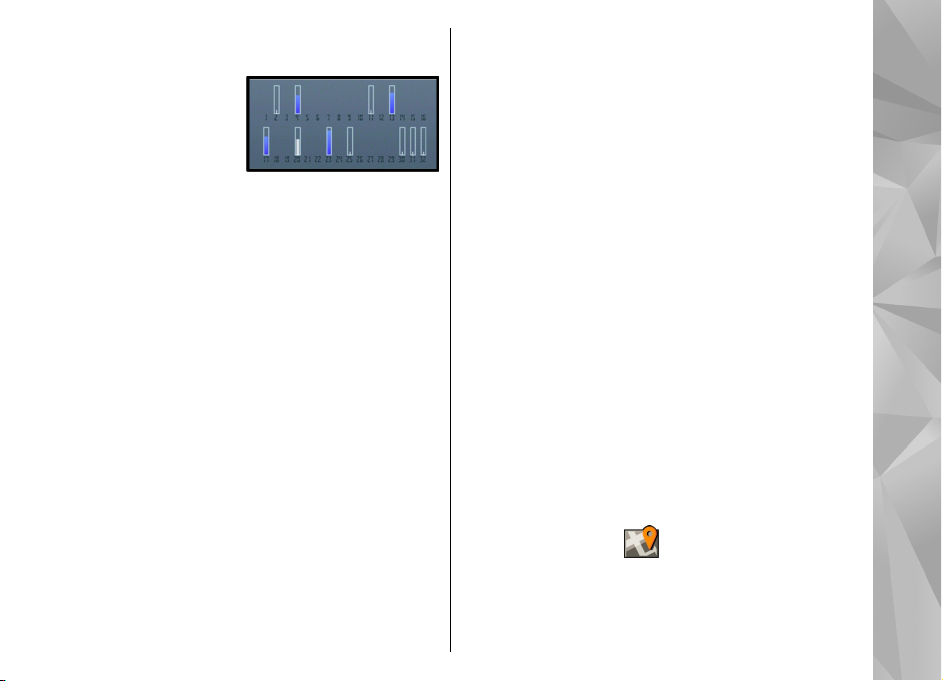
Местонахождение > Опции > Състояние
спътник.
Ако устройството е
намерило сателити, за
всеки сателит се показва
лента в екрана за
информация за
спътниците. Колкото подълга е лентата, толкова по-силен е сигналът.
Когато устройството получи достатъчно данни от
сателитния сигнал, за да изчисли координатите на
местоположението ви, лентата стават тъмносиня.
За да видите позициите на намерените
изберете Смен.екран.
Отначало устройството трябва да получи сигнали от
поне четири спътника, за да е в състояние да
изчисли координатите на местоположението ви.
Когато първоначалното изчисление е направено,
може да е възможно да се продължи изчисляването
на координатите на вашето местоположение с три
спътника. Точността обаче обикновено е по-добра,
когато са намерени повече спътници.
Ако вашето устройство не може да улови сигнал от
спътник, разгледайте следните възможности:
● Ако сте в помещение, излезте навън, за да
получите по-добър сигнал.
● Ако сте навън, преместете се на по-открито
място.
сателити,
● Уверете се, че ръката ви не покрива GPS антената
на вашето устройство.
● Ако метеорологичните условия са лоши, това
може да повлияе на силата на сигнала.
● Някои превозни средства имат потъмнени
(атермични) прозорци, които може да блокират
спътниковите сигнали.
Заявки за местонахождение
Възможно е да получите заявка определена услуга
на мрежата да получи информация за вашето
местонахождение. Доставчиците на услуги може да
предлагат информация от местен характер,
например прогноза за времето или условията по
пътищата, която зависи от местоположението на
вашето устройство.
Когато получите заявка за местонахождение, се
показва услугата, която прави заявката. Изберете
Приемане, за
информация за вашето местонахождение, или
Отхвърли – за да отхвърлите заявката.
да позволите да бъде изпратена
Ориентири
Изберете Меню > Приложения > Място и
Ориентири.
Позициониране (GPS)
95

С Ориентири можете да запаметявате в
устройството си информация за локализация на
определени местоположения. Можете да сортирате
записаните местоположения в различни категории,
например бизнес, и да добавяте към тях друга
информация, като адрес. Можете да използвате
записаните ориентири в съвместими приложения,
например GPS данни.
GPS координатите се изразяват в градуси и дробна
част от градуса,
координатна система WGS-84.
Позициониране (GPS)
Изберете Опции и от следните:
● Нов ориентир — Създаване на нов ориентир. За
да подадете заявка за установяване на текущото
ви местонахождение, изберете Текущо
местонахож.. За да въведете ръчно
информацията за местонахождението ви,
изберете Въведи ръчно.
● Промяна — Редактиране или добавяне на
информация към запаметен ориентир (например
адрес).
Добавяне в категория — Добавя ориентир към
●
дадена категория в "Ориентири". Изберете всяка
от категориите, към която желаете да добавите
ориентира.
● Изпращане — Изпращане на един или няколко
ориентира до съвместимо устройство.
96
Получените от вас ориентири се разполагат в
папката на Съобщения.
като се използва международната
Можете да сортирате ориентирите в предварително
създадени категории, както и да създавате нови
категории. За да редактирате и създавате нови
категории за ориентири, отворете раздела на
ориентирите и изберете Опции > Промяна на
категории.
GPS данни
GPS данните са предназначени да предоставят
информация за издаване на указания за следване
на маршрут до дадено местонахождение,
координатите на текущото ви местонахождение и
пътна информация, като приблизителното
разстояние до краен пункт или приблизителното
време за пътуване до там.
Изберете Меню > Приложения > Място и GPS
данни.
Движение по маршрут
Изберете Меню > Приложения > Място и GPS
данни > Навигация.
Започнете маршрута на открито. Ако го започнете
на закрито, GPS приемникът може да не получи
нужната информация от спътниците.
Предназначението на "Движение по маршрут" е да
ви покаже най-прекия път и най-краткото
разстояние до местоназначението, измерени по

права линия. Не се вземат под внимание каквито и
да е препятствия по маршрута, например сгради и
естествени прегради. При изчисляване на
разстоянията не се отчитат разликите в
надморската височина. Движение по маршрут е
активно само когато се движите.
За да зададете целта на пътуването, изберете
Опции > Задаване дестинация и ориентир като
крайна цел,
дължина. За да изчистите зададената за пътуването
цел, изберете Край навигация.
или въведете географската ширина и
Извличане на информация за местонахождение
Изберете Меню > Приложения > Място и GPS
данни > Местонахождение.
В екрана за позиция можете да разгледате
информацията за позицията на вашето текущо
местоположение. Показва се оценка за точността на
местоположението.
За да запаметите текущото си местоположение като
ориентир, изберете Опции > Запам.
местонахож.. Ориентирите са запаметени
местоположения с допълнителна информация,
които могат да се използват
приложения и да се прехвърлят между съвместими
устройства.
в други съвместими
Километраж
Изберете Меню > Приложения > Място и GPS
данни > Разстояние път.
Измервателят за придвижване има ограничена
точност и е възможно да възникнат грешки при
закръгляването. Точността може да се повлияе
също и от наличността и качеството на GPS
сигналите.
За да включите или изключите изчисляването на
пропътуваното разстояние, изберете Опции >
Старт илиСтоп. Изчислените стойности остават на
дисплея. Използвайте тази функция на открито, за
да получите по-добър GPS сигнал.
За да нулирате изминатото разстояние,
времетраенето и средната и максималната скорост,
и да започнете ново изчисляване, изберете
Опции > Нулиране. За да нулирате одометъра и
сумарното време, изберете Рестартиране.
Настройки на локализация
Изберете Меню > Приложения > Място и
Локализация.
Методи за локализация
Изберете едно от следните:
● Интегриран GPS — Използване на вътрешния
GPS приемник на вашето устройство.
Позициониране (GPS)
97

● Подпомогнат GPS — Използвайте
подпомогнатия GPS (A-GPS), за да получите
спомагателни данни от сървър за спомагателна
информация.
● Bluetooth GPS — Използване на съвместим
външен GPS приемник с Bluetooth връзка.
● В завис.от мрежа — Използване на
информацията от клетъчната мрежа (услуга на
мрежата).
Сървър за локализация
За да зададете точка за достъп и сървър за
Позициониране (GPS)
позициониране за A-GPS, изберете Сървър
локализация. Може сървърът за локализация да е
предварително зададен от вашия доставчик на
услуги и е възможно да не сте в състояние да
променяте настройките.
Настройка на означенията
За да изберете каква мерна система искате да
използвате за скорости и разстояния, изберете
Мерни единици > Метрична или Английски.
За да определите в какъв формат да се показва
информацията за координатите във вашето
устройство, изберете Формат на координати и
желания формат.
98

Nokia Карти
Карти
Изберете Меню > Карти.
С Карти можете да видите настоящото си
местоположение на картата, да преглеждате карти
за различни градове и страни, да търсите адреси и
различни точки, които ви интересуват, да
планирате маршрути от едно местоположение до
друго и да запаметявате местоположения и да ги
изпращате до съвместими устройства. Можете също
да закупите лицензи
пътеводители, информация за трафика и
навигационна услуга с гласови указания. Тези
услуги не се предлагат във всички страни или
региони.
Когато използвате Карти за пръв път, може да се
наложи да изберете точка за достъп до Интернет, за
да изтеглите карти.
Ако преглеждате в област, която не е покрита от
вече изтеглени карти на вашето устройство, карта
за областта се изтегля автоматично чрез Интернет.
Някои карти може да са налични във вашето
устройство или карта с памет. Можете да
използвате и софтуера Nokia Map Loader PC, за да
изтеглите карти. За да инсталирате Nokia Map Loader
за допълнителни услуги, като
на съвместим компютър, вижте www.nokia.com/
maps.
Съвет: За да избегнете разходите за
прехвърляне на данни, можете да използвате
Карти и без Интернет връзка и да преглеждате
картите, които са запаметени във вашето
устройство или карта с памет.
В известна степен почти цялата цифрова
картография е неточна и непълна. Никога не
разчитайте единствено на картографията, която
изтегляте за използване в това
Изтеглянето на карти и допълнителните услуги
може да са свързани с прехвърлянето на големи
количества данни през мрежата на вашия
доставчик на услуги. За повече информация
относно тарифите за прехвърляне на данни,
свържете се с вашия доставчик на услугата.
устройство.
Позициониране с мрежата
Изберете Меню > Карти.
Може да използвате мобилната мрежа, за да
намерите настоящото си местоположение, дори
ако сте в помещение. Това е по-бързо, но по-малко
Nokia Карти
99

точно отколкото с GPS, като не можете да
използвате местоположението като отправна
точка за навигация.
За да използвате мобилната мрежа за
позициониране, изберете метод за позициониране,
базиран на мрежата, от настройките на
Nokia Карти
устройството. Като стартирате приложението Карти
и GPS връзката ви е готова, GPS замества мобилната
мрежа като метод за позициониране.
Компас
Изберете Меню > Карти.
Вашето устройство има вграден компас. Когато
компасът е активиран, кръгът около него е зелен и
картата се завърта автоматично според посоката, в
която е обърната горната част на устройството.
Компасът е активиран по подразбиране. За да го
изключите, в главния екран на Карти изберете
Опции > Инструменти > Изключи компаса.
Когато компасът
бял и картата не се завърта автоматично.
Изключването на компаса важи само за текущата
сесия. Следващия път когато отворите Карти, той
ще се включи автоматично.
Преди да можете да калибрирате компаса, трябва
да се уверите в следното:
100
не е включен, кръгът около него е
● Сензорите на устройството са включени.
Изберете Меню > Настройки > Телефон >
Настр. сензор > Сензори > Включени.
● GPS връзката е активирана.
● Картата е центрирана на вашето GPS
местоположение. В противен случай иконата на
компаса не се показва.
За да калибрирате компаса:
Завъртете устройството по всички оси с
непрекъснато движение, докато индикаторът за
калибриране не смени цвета
индикаторът е жълт
ниска. Ако индикаторът е червен
калибриран.
си на зелен . Ако
, точността на компаса е
, компасът не е
Придвижване по картата
Изберете Меню > Карти.
